Page 1
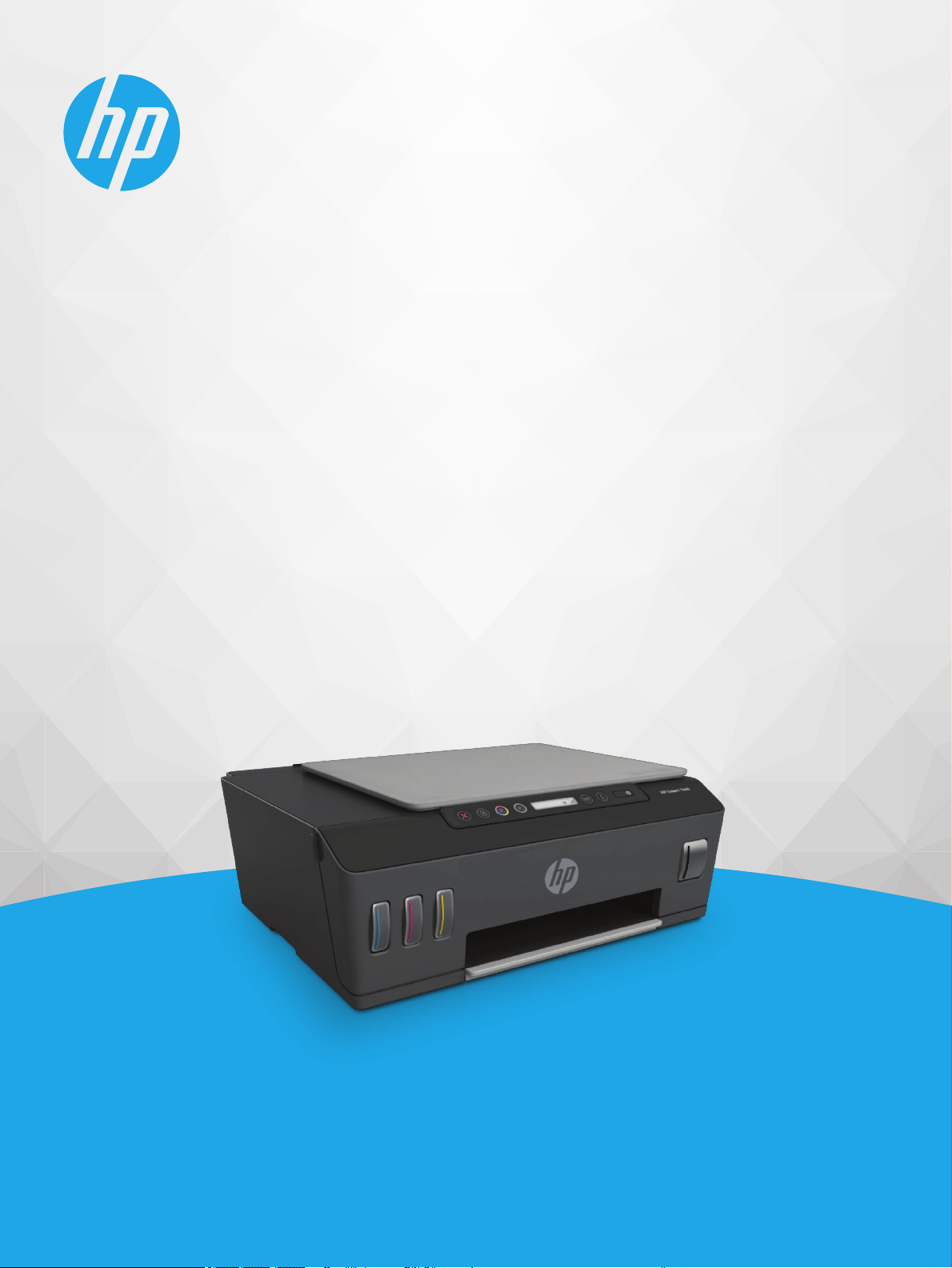
Руководство
пользователя
HP Smart Tank 510 series
Page 2
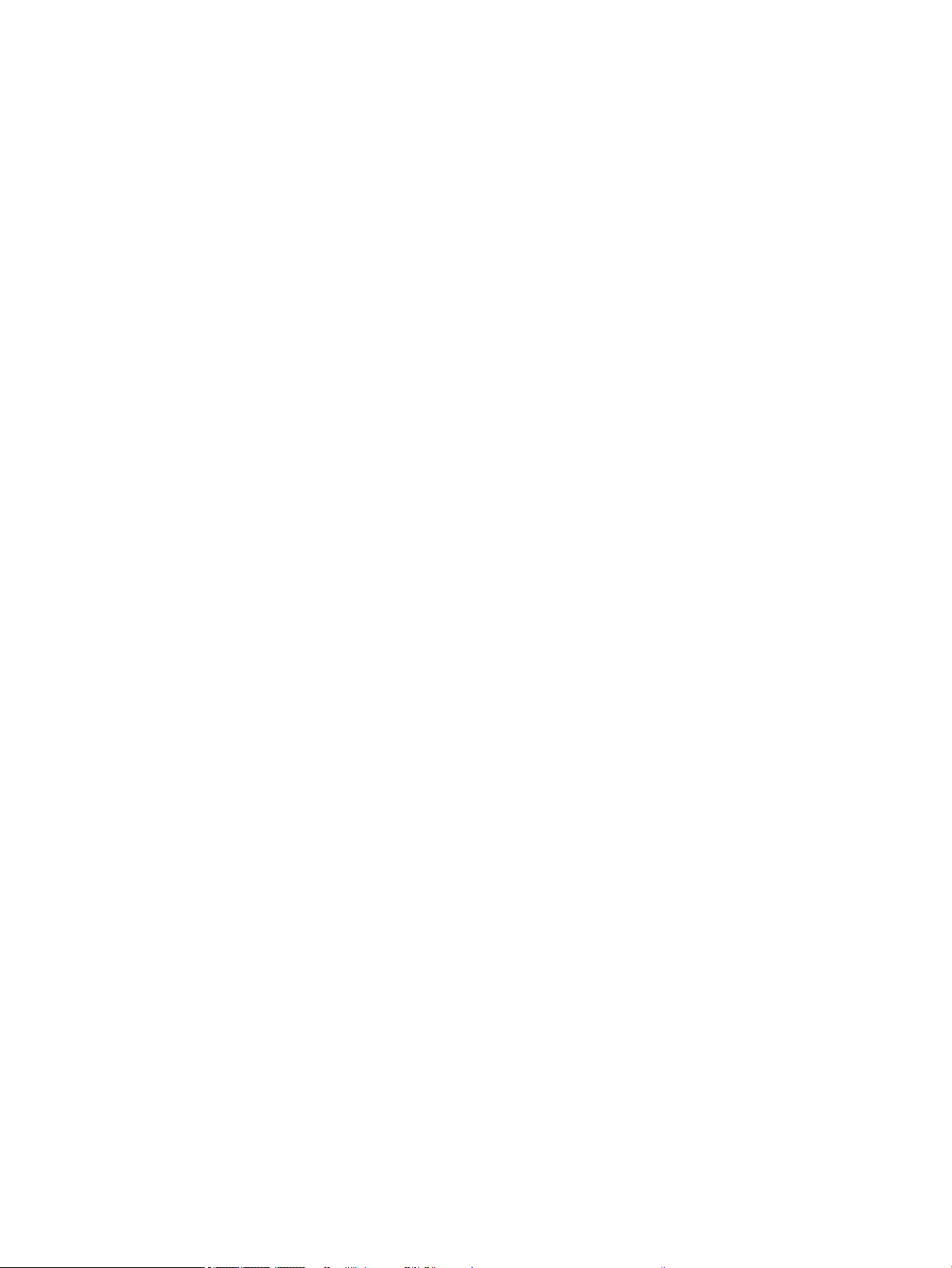
Уведомления компании HP
ИНФОРМАЦИЯ В ЭТОМ ДОКУМЕНТЕ МОЖЕТ БЫТЬ ИЗМЕНЕНА БЕЗ ПРЕДВАРИТЕЛЬНОГО УВЕДОМЛЕНИЯ.
ВСЕ ПРАВА ЗАЩИЩЕНЫ. ВОСПРОИЗВЕДЕНИЕ, АДАПТАЦИЯ И ПЕРЕВОД БЕЗ ПРЕДВАРИТЕЛЬНОГО ПИСЬМЕННОГО РАЗРЕШЕНИЯ HP ЗАПРЕЩЕНЫ,
ЗА ИСКЛЮЧЕНИЕМ СЛУЧАЕВ, ПРЕДУСМОТРЕННЫХ ЗАКОНОДАТЕЛЬСТВОМ ПО ЗАЩИТЕ АВТОРСКИХ ПРАВ. ВСЕ ГАРАНТИИ В ОТНОШЕНИИ
ПРОДУКТОВ И УСЛУГ КОМПАНИИ HP ВЫРАЖЕНЫ ИСКЛЮЧИТЕЛЬНО В ЯВНОМ ВИДЕ В ГАРАНТИЙНЫХ ОБЯЗАТЕЛЬСТВАХ, ПРИЛАГАЕМЫХ К ЭТИМ
ПРОДУКТАМ И УСЛУГАМ. НИКАКИЕ СВЕДЕНИЯ В ЭТОМ ДОКУМЕНТЕ НЕ МОГУТ РАССМАТРИВАТЬСЯ КАК ДОПОЛНИТЕЛЬНЫЕ ГАРАНТИЙНЫЕ
ОБЯЗАТЕЛЬСТВА. HP НЕ НЕСЕТ ОТВЕТСТВЕННОСТИ ЗА ТЕХНИЧЕСКИЕ, РЕДАКТОРСКИЕ И ИНЫЕ ОШИБКИ В ДАННОМ ДОКУМЕНТЕ.
© Copyright 2019 HP Development Company, L.P.
Microsoft и Windows являются товарными знаками или зарегистрированными товарными знаками корпорации Microsoft в США и (или) других
странах.
Mac, OS X, macOS и AirPrint — товарные знаки корпорации Apple, зарегистрированные в США и других странах.
ENERGY STAR и логотип ENERGY STAR являются зарегистрированными товарными знаками Агентства по охране окружающей среды США.
Android и Chromebook — товарные знаки Google LLC.
Amazon и Kindle — товарные знаки компании Amazon.com Inc. или ее филиалов.
Intel — зарегистрированный товарный знак Intel Corporation в США и других странах, используется по лицензии.
Page 3
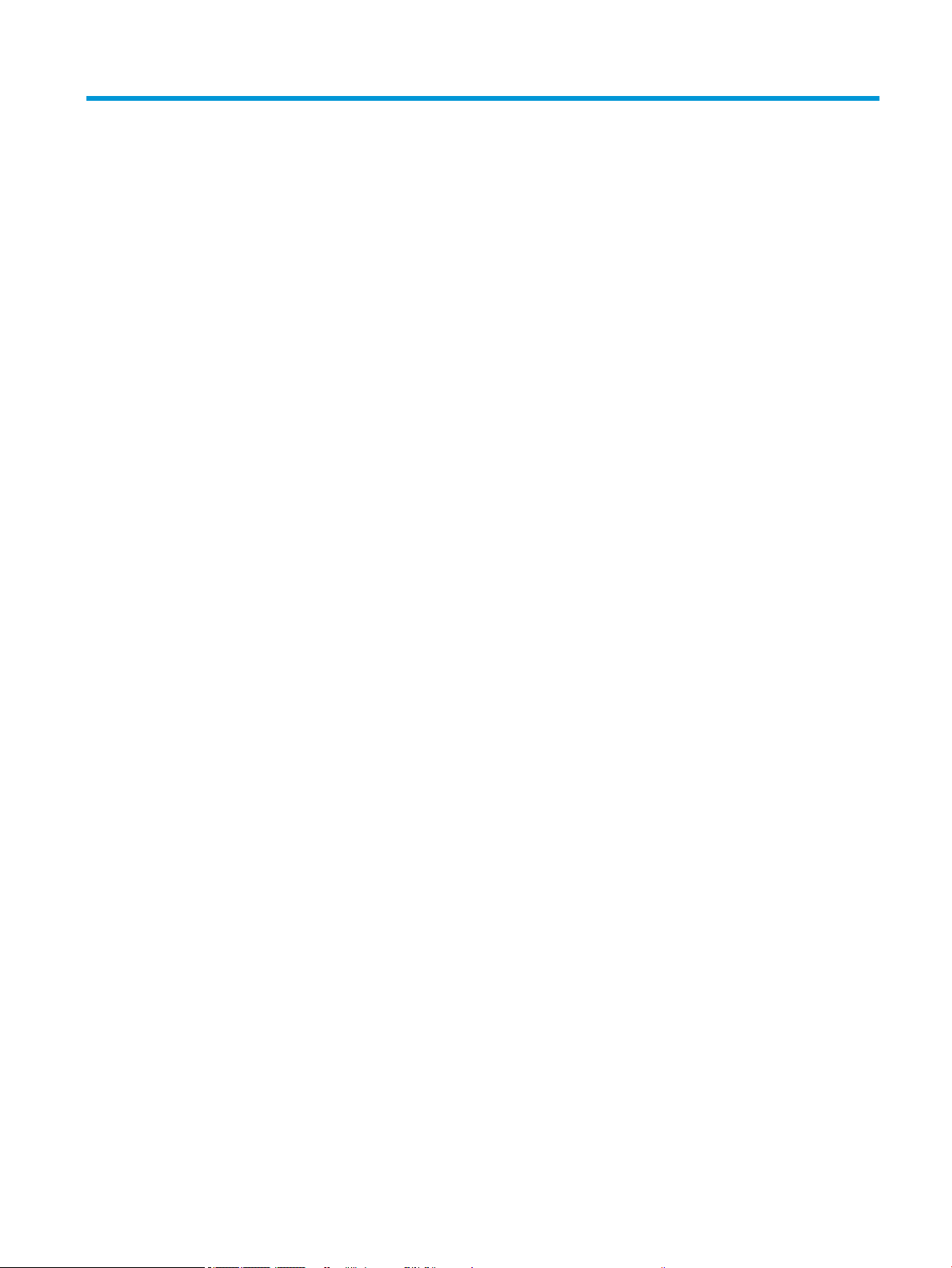
Содержание
1 Начало работы ............................................................................................................................................ 1
Компоненты принтера ......................................................................................................................................... 2
Знакомство с системой подачи чернил .............................................................................................................. 4
Функции панели управления .............................................................................................................................. 5
Индикаторы панели управления и состояние значков на экране .................................................................. 7
Обнаружение принтером измененных параметров бумаги по умолчанию ................................................. 15
Основные сведения о бумаге ............................................................................................................................ 16
Откройте программное обеспечение принтера HP (Windows) ...................................................................... 19
Использование приложения HP Smart для печати, сканирования и устранения неполадок ................... 20
Спящий режим .................................................................................................................................................... 21
Тихий режим ....................................................................................................................................................... 22
Автоотключение ................................................................................................................................................ 23
2 Печать ....................................................................................................................................................... 24
Загрузка бумаги .................................................................................................................................................. 25
Печать документов ............................................................................................................................................ 29
Печать фотографий ........................................................................................................................................... 30
Печать на конвертах .......................................................................................................................................... 31
Печать с помощью приложения HP Smart ...................................................................................................... 32
Печать в режиме Максимум dpi ........................................................................................................................ 34
Печать с компьютера или ноутбука Mac ......................................................................................................... 35
Печать с мобильных устройств ........................................................................................................................ 36
Советы по успешной печати ............................................................................................................................. 37
Просмотр состояния заданий печати и управление заданиями печати (Windows) .................................... 40
Настройка принтера (Windows) ........................................................................................................................ 41
3 Использование веб-служб .......................................................................................................................... 42
Что такое веб-службы? ..................................................................................................................................... 43
Настройка веб-служб ........................................................................................................................................ 44
Печать с помощью службы HP ePrint .............................................................................................................. 45
Использование веб-сайта HP Connected ......................................................................................................... 47
RUWW iii
Page 4
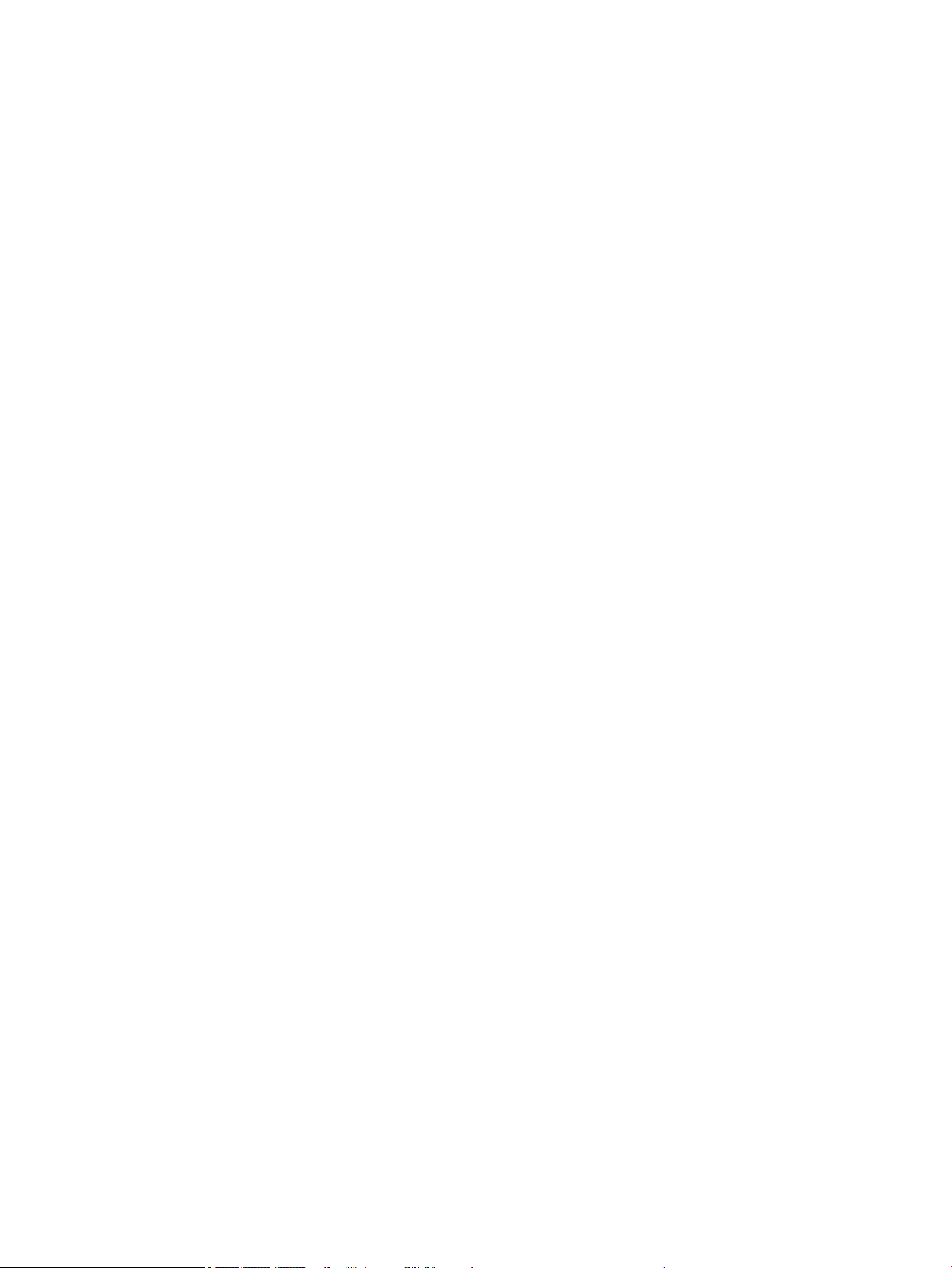
Удаление веб-служб .......................................................................................................................................... 48
4 Копирование и сканирование ..................................................................................................................... 49
Копирование документов ................................................................................................................................. 50
Загрузка оригинала ............................................................................................................................................ 51
Сканирование с помощью приложения HP Smart .......................................................................................... 52
Сканирование с помощью HP программное обеспечение принтера ............................................................ 55
Сканирование с помощью функции WebScan (веб-сканирование) .............................................................. 58
Советы по сканированию и копированию ....................................................................................................... 59
5 Управление чернилами и печатающими головками .................................................................................... 60
Уровень чернил .................................................................................................................................................. 61
Повторная заправка емкостей для чернил ..................................................................................................... 62
Заказ расходных материалов ........................................................................................................................... 65
Печать с использованием только черных чернил ......................................................................................... 66
Повышение качества печати ............................................................................................................................ 67
Выравнивание печатающих головок (картриджей) ...................................................................................... 69
Очистка печатающих головок (картриджей) ................................................................................................. 70
Чистка принтера ................................................................................................................................................. 71
Советы по работе с чернилами и печатающими головками ......................................................................... 72
Перемещение принтера .................................................................................................................................... 73
6 Подключение ............................................................................................................................................. 74
Перед началом работы ..................................................................................................................................... 75
Перевод принтера в режим настройки ............................................................................................................ 76
Подключение принтера к беспроводной сети через маршрутизатор ......................................................... 77
Беспроводное подключение к принтеру без маршрутизатора (Wi-Fi Direct) .............................................. 79
Подключение принтера с помощью приложения HP Smart ......................................................................... 83
Изменение параметров беспроводной связи .................................................................................................. 84
Подключите принтер к компьютеру с помощью USB-кабеля (подключение не по сети) ........................ 85
Переход с USB-соединения на подключение по беспроводной сети .......................................................... 86
Использование дополнительных средств управления принтером (для сетевых принтеров) ................. 87
Советы по настройке и использованию сетевого принтера .......................................................................... 89
7 Решение проблемы .................................................................................................................................... 90
Как получить справку по интерактивным средствам HP для устранения неполадок ............................... 91
Дополнительная справка .................................................................................................................................. 92
Ошибки панели управления ............................................................................................................................. 93
Вызов справки в приложении HP Smart .......................................................................................................... 94
Замятие и ошибки подачи бумаги .................................................................................................................... 95
iv RUWW
Page 5
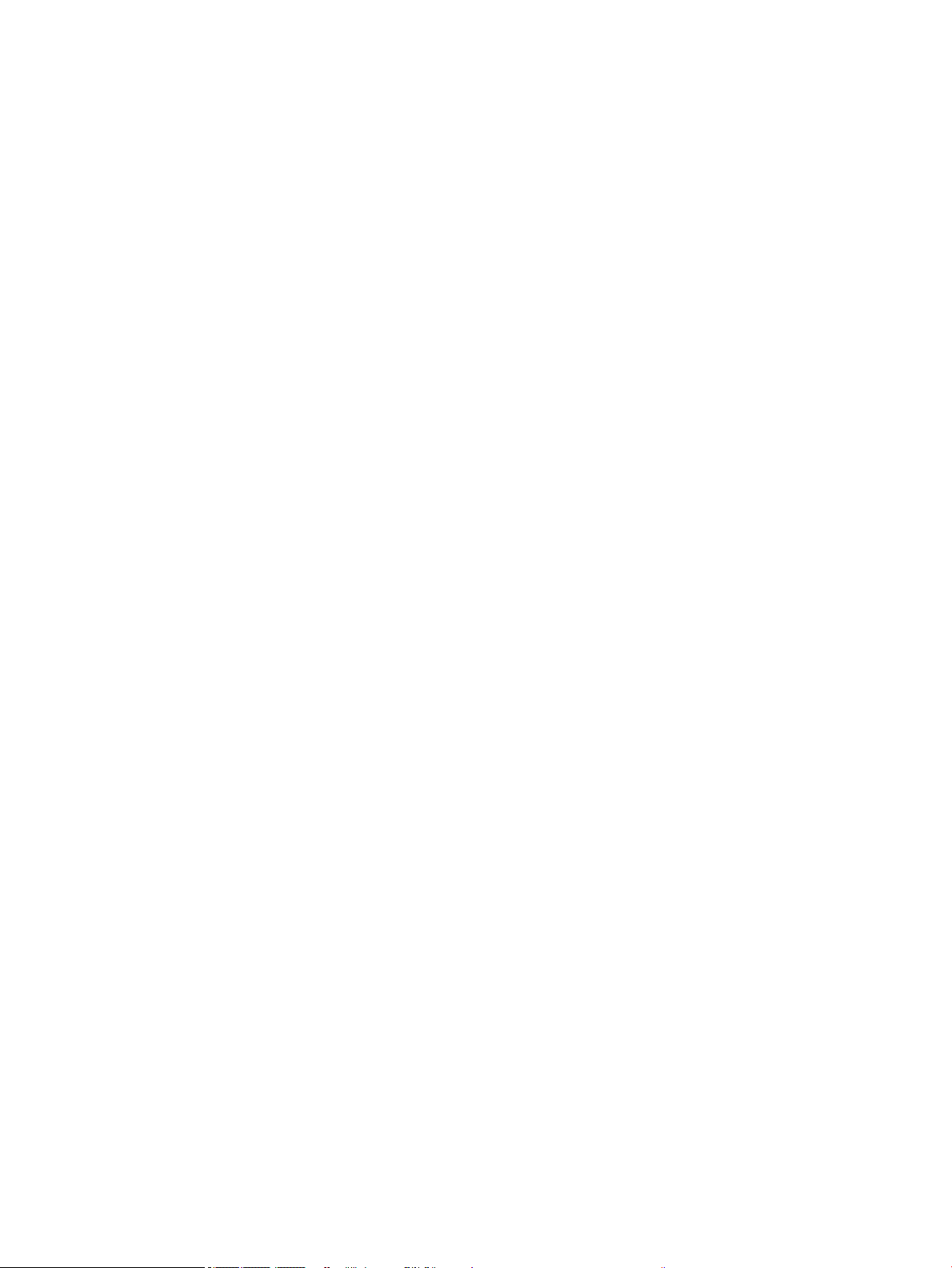
Проблема с картриджем ................................................................................................................................. 102
Проблемы печати ............................................................................................................................................ 109
Проблемы копирования .................................................................................................................................. 113
Проблемы сканирования ................................................................................................................................ 114
Проблемы с сетью и подключением ............................................................................................................. 115
Аппаратные проблемы принтера ................................................................................................................... 117
Решение проблем, возникающих при использовании веб-служб ............................................................. 118
Восстановите настройки по умолчанию ........................................................................................................ 119
Обслуживание принтера ................................................................................................................................. 120
Служба поддержки HP .................................................................................................................................... 122
Приложение А Техническая информация .................................................................................................... 124
Технические характеристики ......................................................................................................................... 125
Соответствие нормам ...................................................................................................................................... 127
Программа охраны окружающей среды ....................................................................................................... 131
Указатель .................................................................................................................................................... 139
RUWW v
Page 6
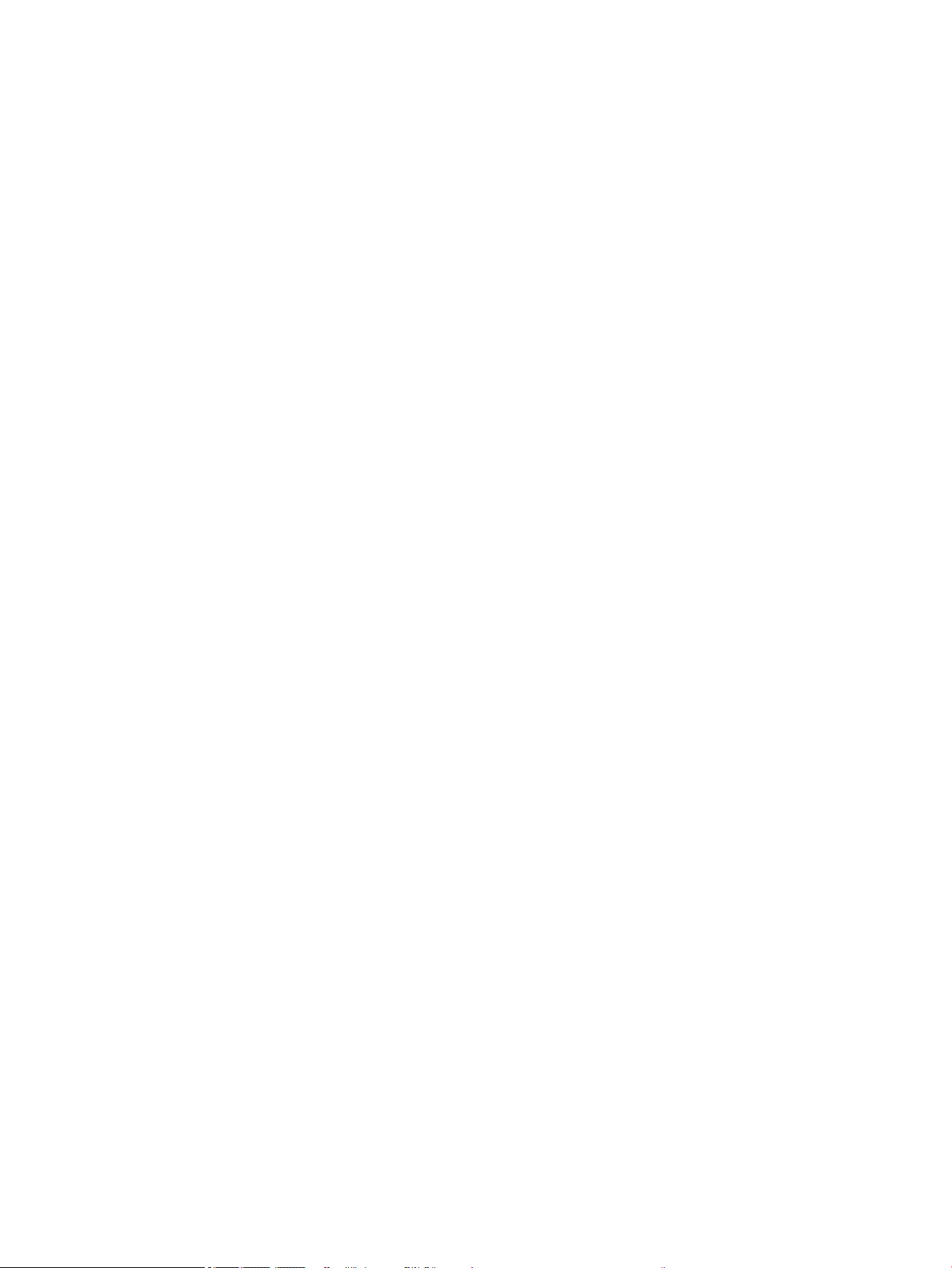
vi RUWW
Page 7
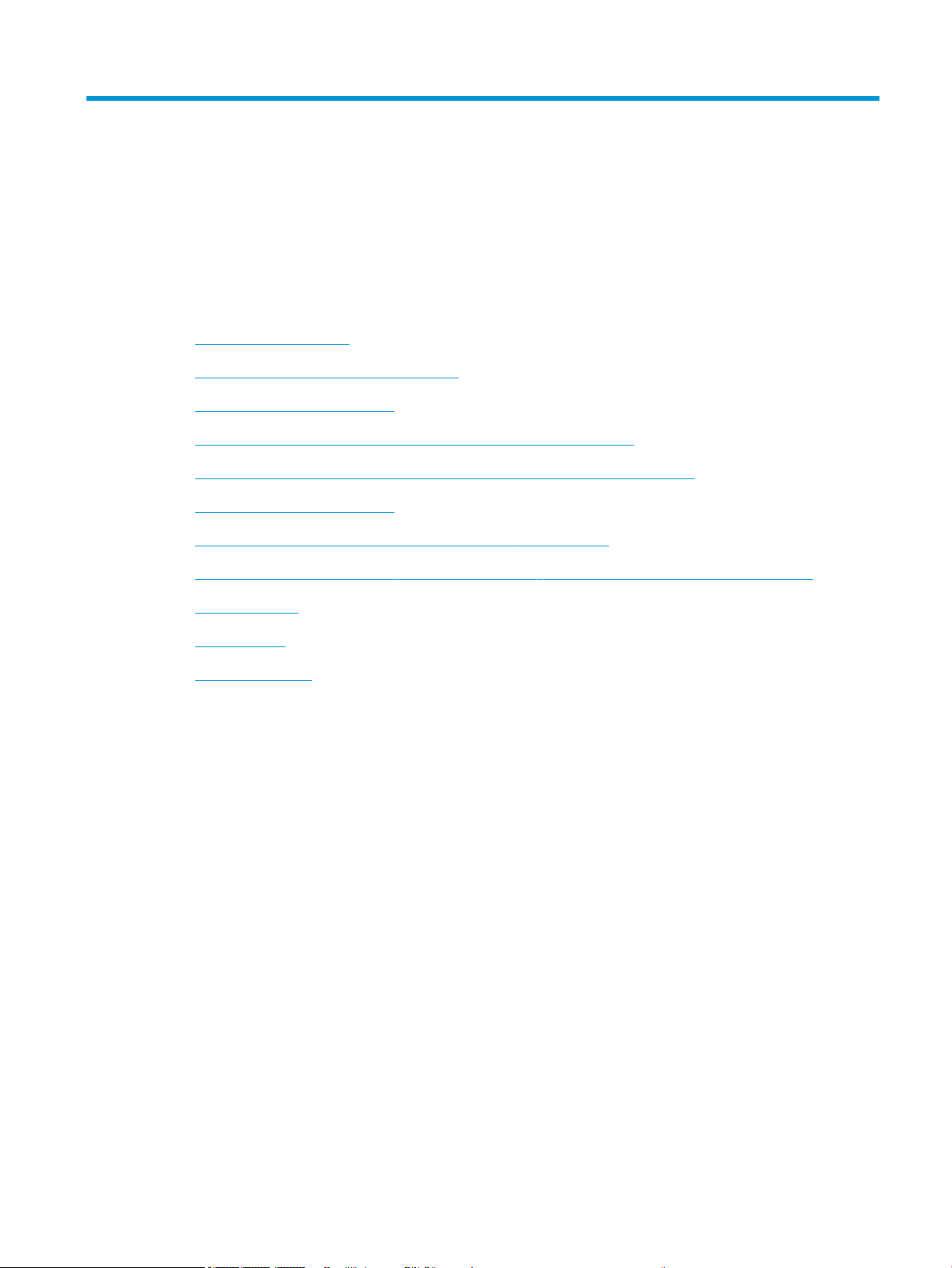
1 Начало работы
●
Компоненты принтера
●
Знакомство с системой подачи чернил
●
Функции панели управления
●
Индикаторы панели управления и состояние значков на экране
●
Обнаружение принтером измененных параметров бумаги по умолчанию
●
Основные сведения о бумаге
●
Откройте программное обеспечение принтера HP (Windows)
●
Использование приложения HP Smart для печати, сканирования и устранения неполадок
●
Спящий режим
●
Тихий режим
●
Автоотключение
RUWW 1
Page 8
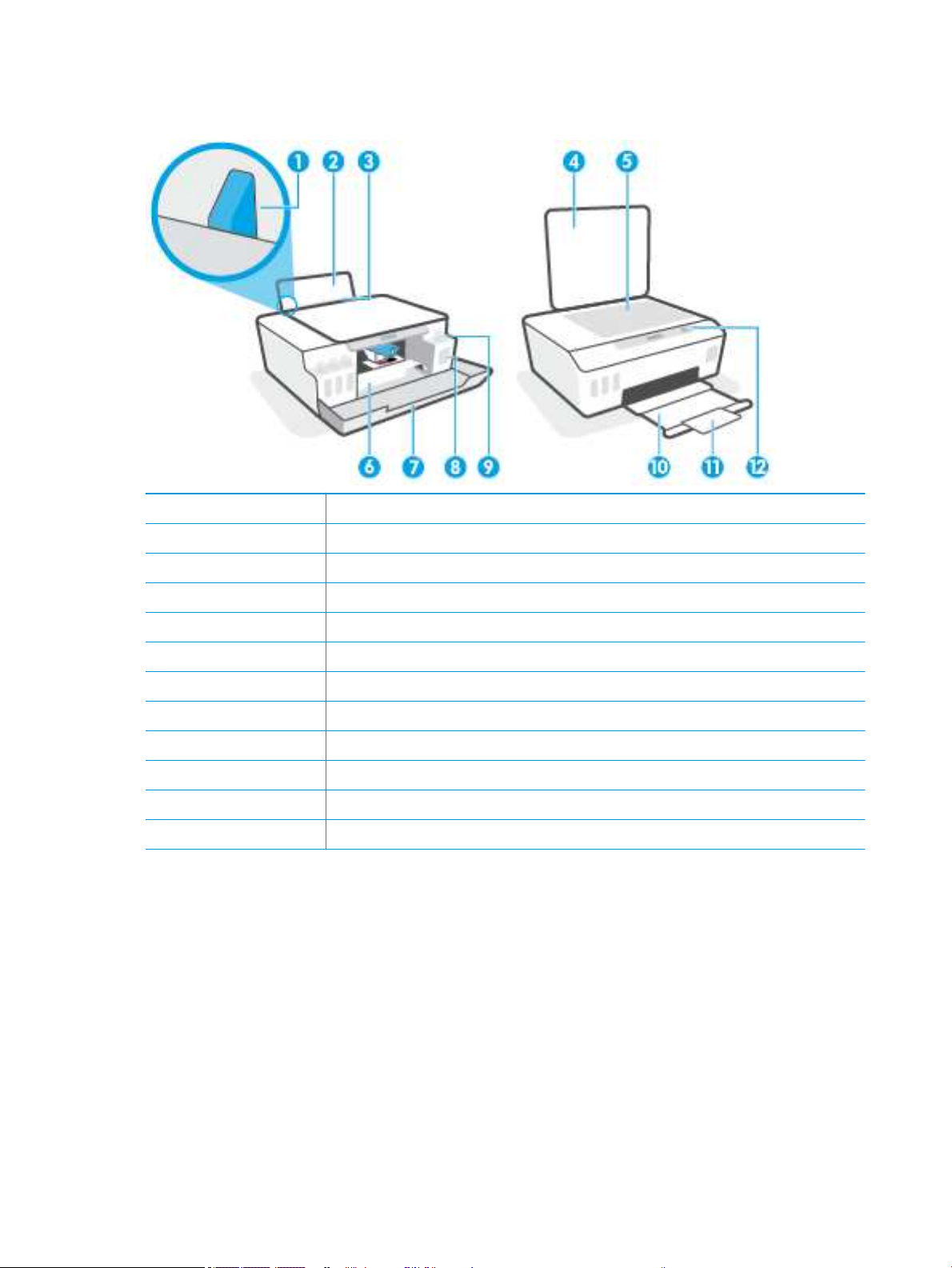
Компоненты принтера
1 Направляющая ширины бумаги
2 Входной лоток
3 Крышка входного лотка
4 Крышка сканера
5 Стекло сканера
6 Крышка доступа к печатающим головкам
7 Передняя крышка
8 Емкость для чернил
9 Колпачок емкости для чернил
10 Выходной лоток
11 Удлинитель выходного лотка (также называется удлинителем лотка)
12 Панель управления
2 Глава 1 Начало работы RUWW
Page 9
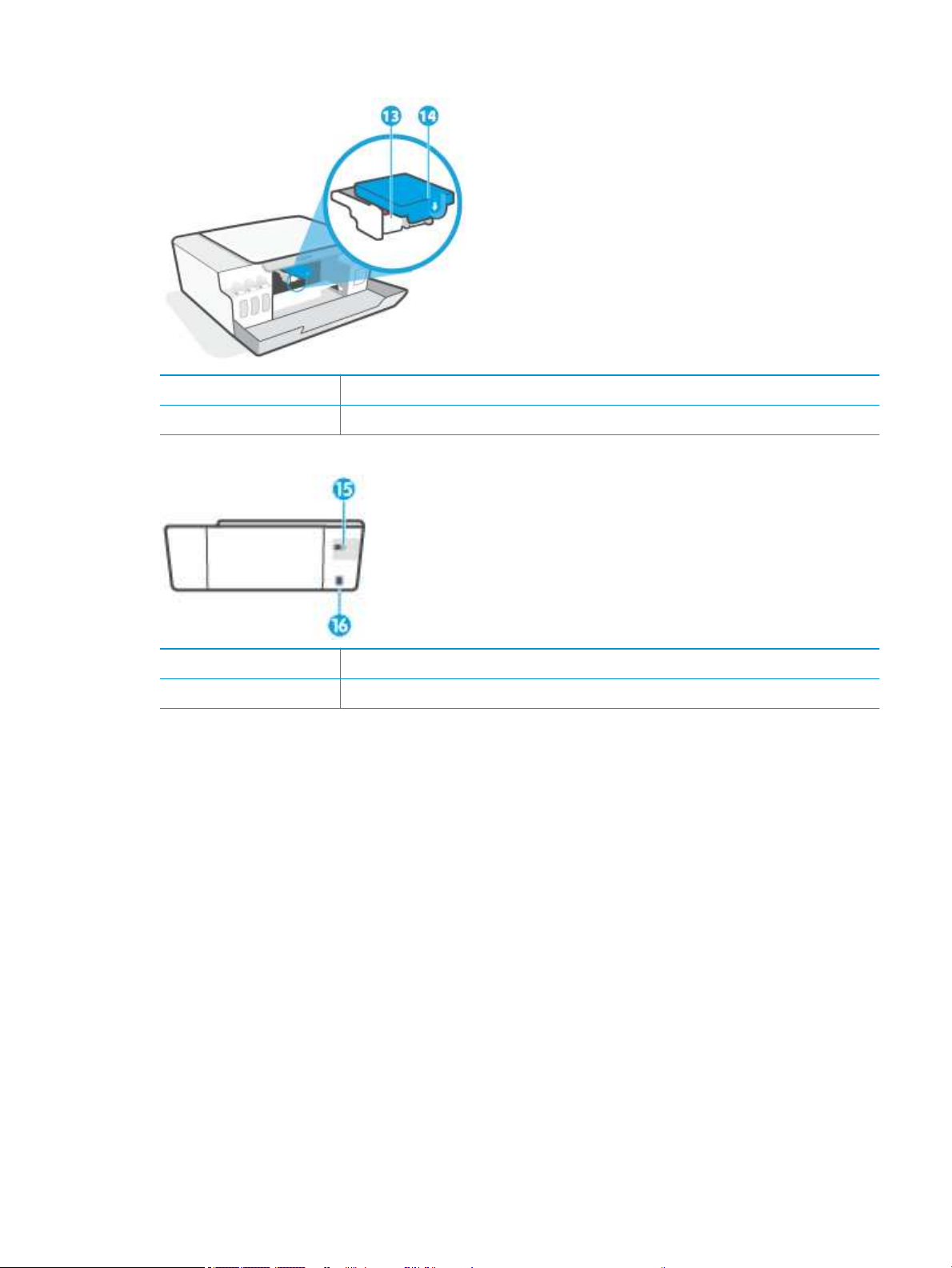
13 Печатающие головки
14 Фиксатор печатающей головки
15 Порт USB
16 Разъем питания
RUWW Компоненты принтера 3
Page 10
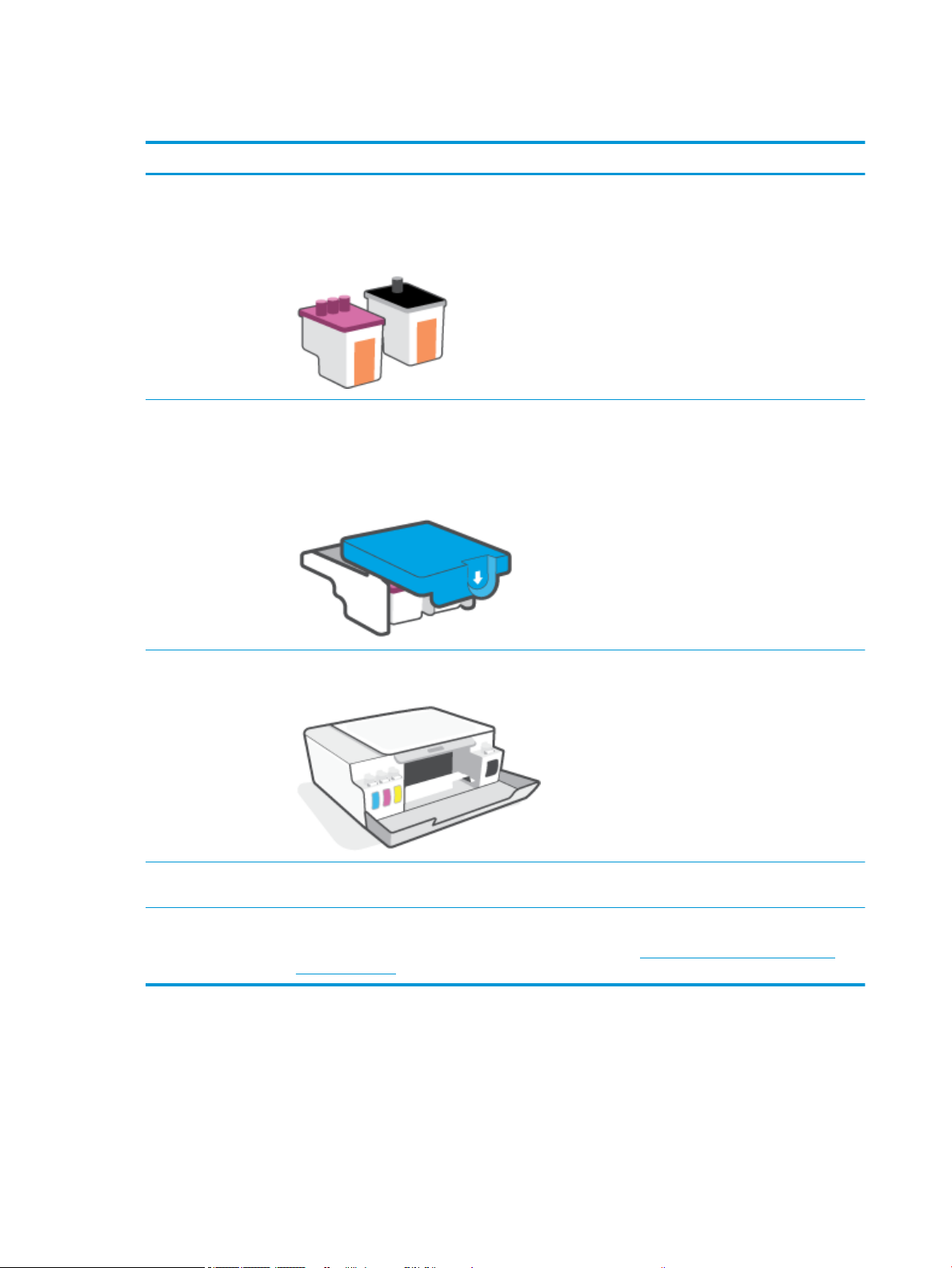
Знакомство с системой подачи чернил
Термин Определение
Печатающие головки Печатающие головки — это составные части печатающего механизма, которые наносят чернила на
бумагу. В устройстве установлены две печатающие головки: для черных и цветных чернил.
ПРЕДУПРЕЖДЕНИЕ. После настройки принтера не открывайте фиксатор печатающей головки без
соответствующих инструкций.
Фиксатор печатающей
головки
Емкости для чернил Всего имеется четыре емкости для чернил. Каждая из них предназначена для определенного цвета:
Колпачки емкостей для
чернил
Фиксатор печатающей головки, находящийся на каретке, закрепляет печатающую головку в
каретке. Убедитесь, что фиксатор печатающей головки правильно закрыт, чтобы избежать таких
проблем, как застревание каретки.
ПРЕДУПРЕЖДЕНИЕ. После настройки принтера не открывайте фиксатор печатающей головки без
соответствующих инструкций.
голубого, пурпурного, желтого или черного.
Колпачки емкостей для чернил представляют собой пробки, которыми закрывается каждая емкость.
Выравнивание Выравнивание — это процесс выравнивания печатающих головок для улучшения качества печати.
Дополнительную информацию о выравнивании см. в разделе Значок выравнивания печатающих
головок на стр. 10.
4 Глава 1 Начало работы RUWW
Page 11
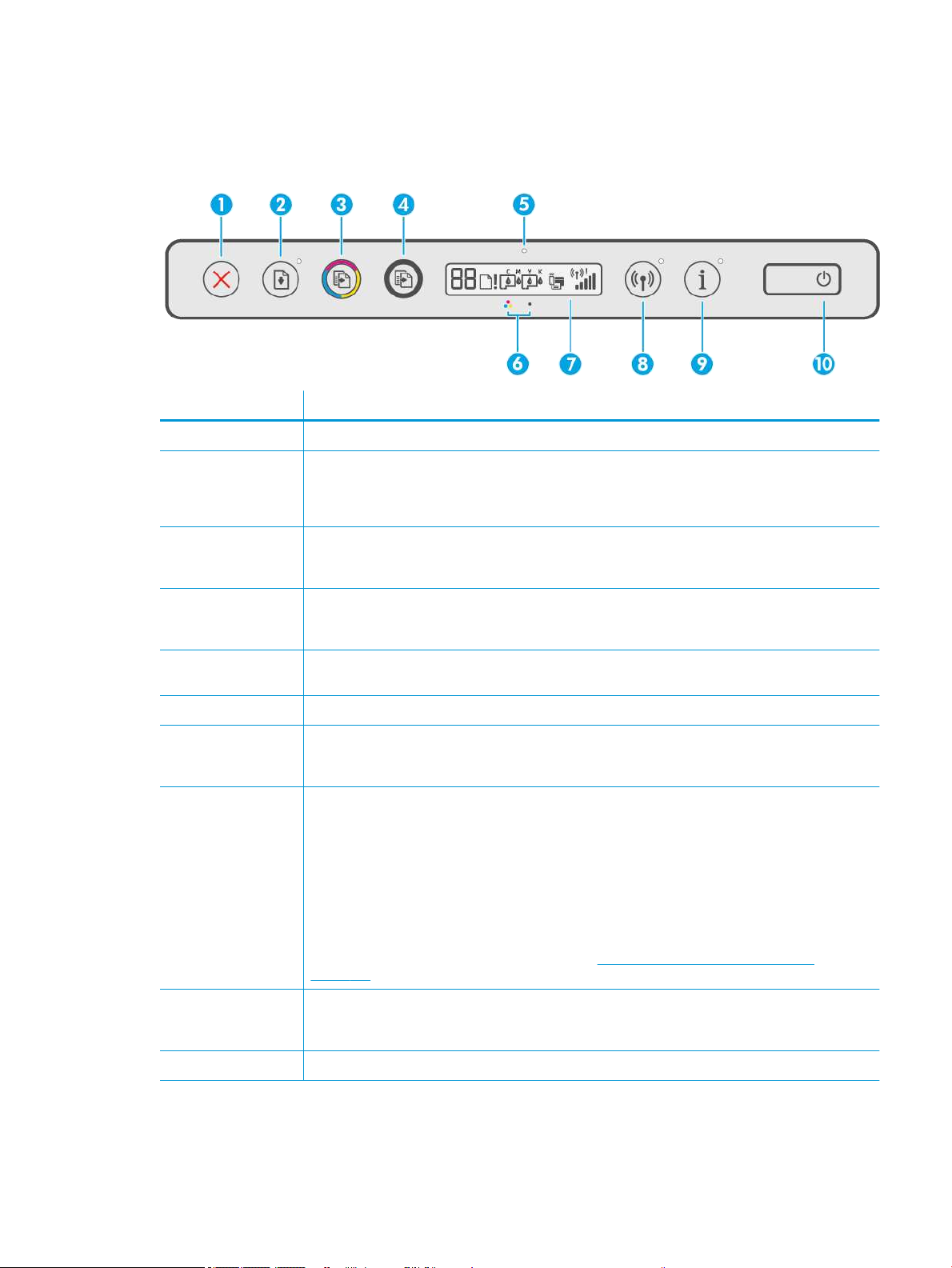
Функции панели управления
Обзор кнопок и индикаторов
Функция Описание
1 Кнопка Отмена. Останавливает текущую операцию.
2 Кнопка Возобновить. Восстанавливает работу после прерывания (например, после загрузки бумаги
или устранения замятия).
Индикатор Возобновить. оповещает о наличии проблемы в работе принтера или ошибки.
3 Кнопка Цветное копирование: используется для запуска цветного копирования. Нажмите и
удерживайте эту кнопку, чтобы увеличить количество копий. Копирование начинается через две
секунды после последнего нажатия.
4 Кнопка Черно-белое копирование: Запуск черно-белого копирования. Нажмите и удерживайте эту
кнопку, чтобы увеличить количество копий. Копирование начинается через две секунды после
последнего нажатия.
5 Индикатор Чернила/печатающая головка: оповещает о наличии проблем с емкостями для чернил
или печатающими головками.
6 Значок Цветная печатающая головка и значок Черная печатающая головка
7 Дисплей панели управления: содержит информацию о количестве копий, проблемах с бумагой,
печатающими головками, емкостями с чернилами, а также о состоянии Wi-Fi Direct, состоянии
беспроводного подключения и уровне сигнала.
8 Кнопка Беспроводная связь. позволяет включить и отключить беспроводную связь.
Индикатор беспроводной связи: показывает, что принтер подключен к беспроводной сети.
Мигающий индикатор беспроводной связи указывает, что принтер не подключен или пытается
подключиться к сети. Во время настройки он также указывает, что принтер находится в режиме
настройки.
ПРИМЕЧАНИЕ. Если прошло более двух часов после включения принтера, а беспроводное
подключение устройства еще не настроено, его можно перевести в режим настройки, восстановив
сетевые параметры. Принтер будет находиться в режиме настройки два часа. Инструкции по
восстановлению сетевых параметров см. в разделе Восстановите настройки по умолчанию
на стр. 119.
9 Кнопка Информация: Нажмите эту кнопку, чтобы напечатать страницу сведений. Она содержит
данные о принтере, его адрес эл. почты, а также информацию о Wi-Fi Direct, сетевом подключении и
мобильной печати.
10 Кнопка Питание. Используется для включения и выключения принтера.
RUWW Функции панели управления 5
Page 12
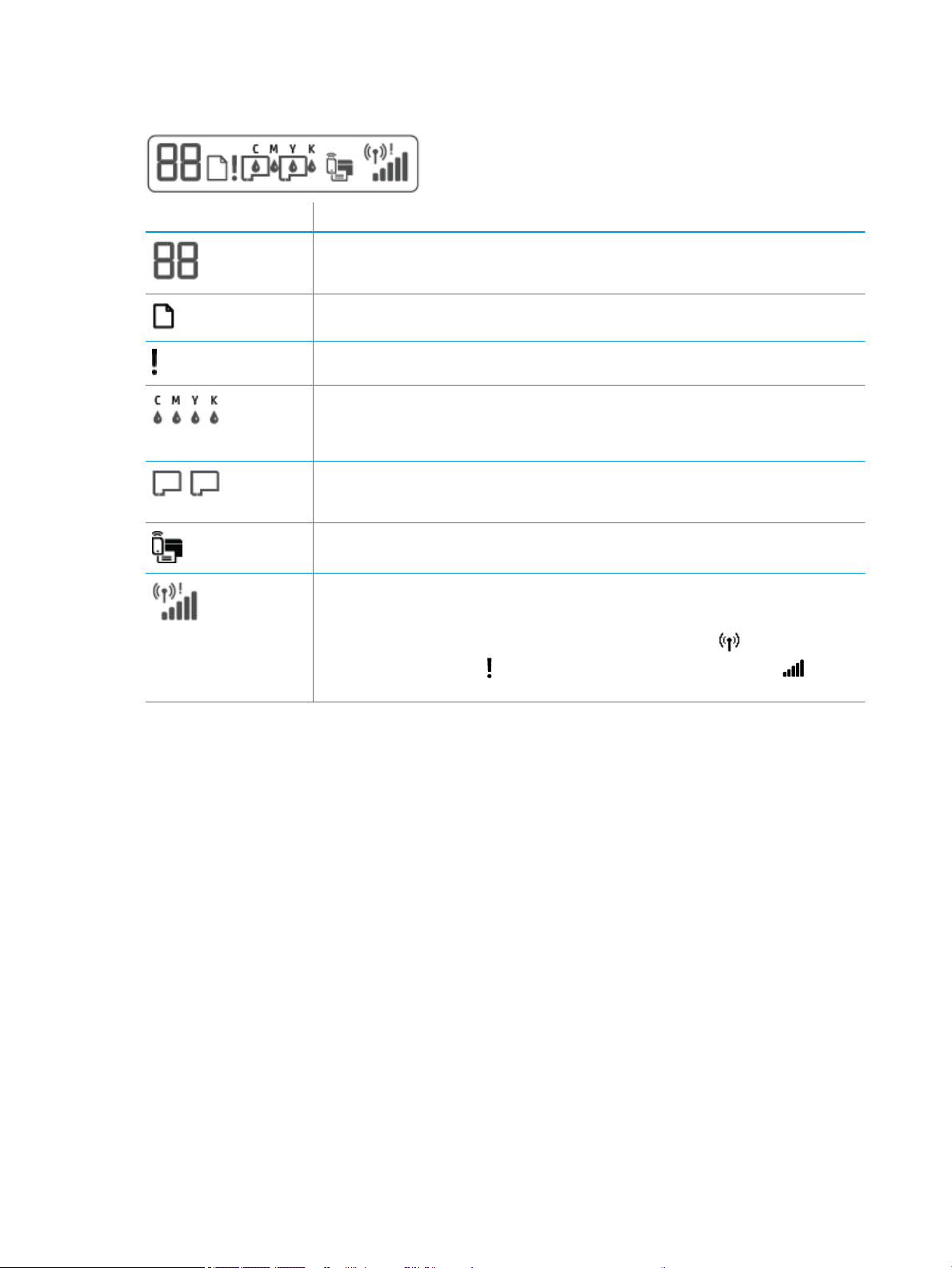
Значки на дисплее панели управления
Значок Описание
Значок Количество копий: показывает число копий при копировании документов. Его значение
меняется на букву «A» во время выравнивания печатающей головки и на букву «Е» с
соответствующей цифрой при наличии ошибки в работе принтера.
Значок Проблема с бумагой: указывает на наличие ошибки, связанной с бумагой.
Значок Оповещение: указывает на ошибку.
Значки CMYK и значки чернил отражают состояние четырех емкостей для чернил.
Каждой емкости — с голубыми, пурпурными, желтыми или черными чернилами —
присваивается по одному значку каждого типа.
Значки Печатающая головка: мигающий левый значок печатающей головки указывает на
наличие ошибки с трехцветной печатающей головкой, а мигающий правый значок указывает на
наличие ошибки с черной печатающей головкой.
Значок Wi-Fi Direct: сообщает о том, что функция Wi-Fi Direct включена.
Значки состояния беспроводной связи: указывают на состояние беспроводного соединения
принтера.
Существуют следующие значки состояния беспроводного соединения: (значок
беспроводного соединения), (значок Проблема с беспроводным соединением и (значок
Уровень сигнала)
6 Глава 1 Начало работы RUWW
Page 13
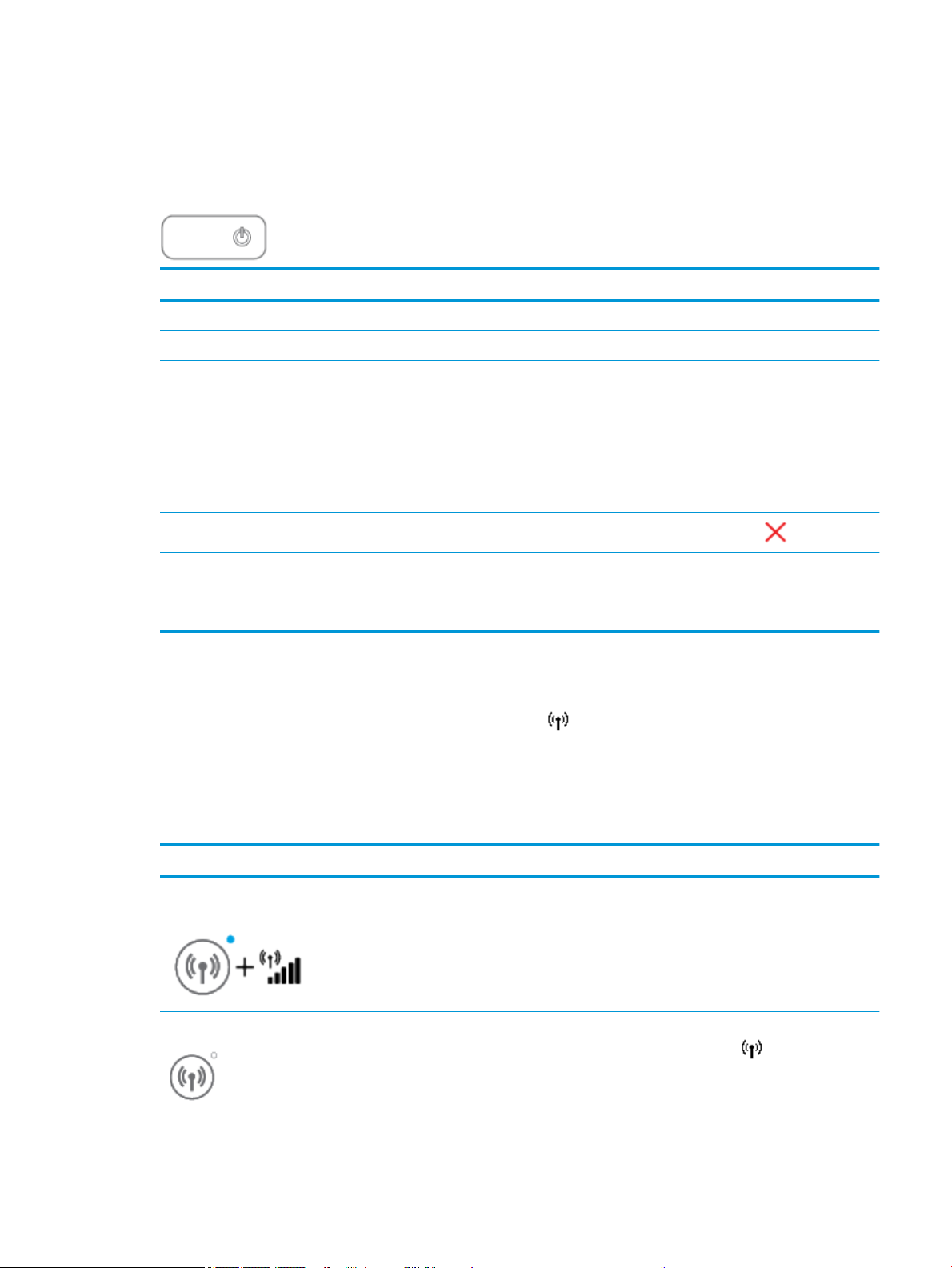
Индикаторы панели управления и состояние значков на экране
Индикатор кнопки Характеристики
Состояние Описание
Вкл. Принтер включен.
Не светится Питание принтера выключено.
Светится тусклым светом Принтер находится в спящем режиме.
● Принтер автоматически переходит в спящий режим после 5 минут бездействия.
● Принтер выключится автоматически через 2 часа отсутствия активности, если:
– он не подключен к другим устройствам через USB, а
– беспроводная связь, Wi-Fi Direct и Bluetooth выключены.
Мигает
Быстро мигает Если крышка доступа к печатающим головкам открыта, закройте ее. Если крышка доступа к
Принтер обрабатывает задание. Чтобы отменить задание, нажмите кнопку
печатающим головкам закрыта, а индикатор часто мигает, в работе принтера произошла
ошибка, которую можно устранить, следуя инструкциям на экране. Если на экране нет
сообщений, попробуйте напечатать документ, чтобы появилось сообщение.
Индикатор и значки Беспроводное соединение
Индикатор Беспроводное соединение рядом с кнопкой (Беспроводное соединение) и значки
состояния беспроводного подключения на экране панели управления указывают на состояние
беспроводного подключения.
Индикатор Беспроводное соединение и значки состояния Беспроводное соединение загорятся, только
когда завершится выравнивание во время первоначальной настройки.
Состояние Описание
Индикатор Беспроводное соединение, значок Беспроводное
соединение и значок Уровень сигнала горят.
Принтер подключен к беспроводной сети.
(Отмена).
Индикатор Беспроводное соединение не горит.
Беспроводная связь отключена. Чтобы включить
беспроводную связь, нажмите кнопку (Беспроводное
соединение).
RUWW Индикаторы панели управления и состояние значков на экране 7
Page 14
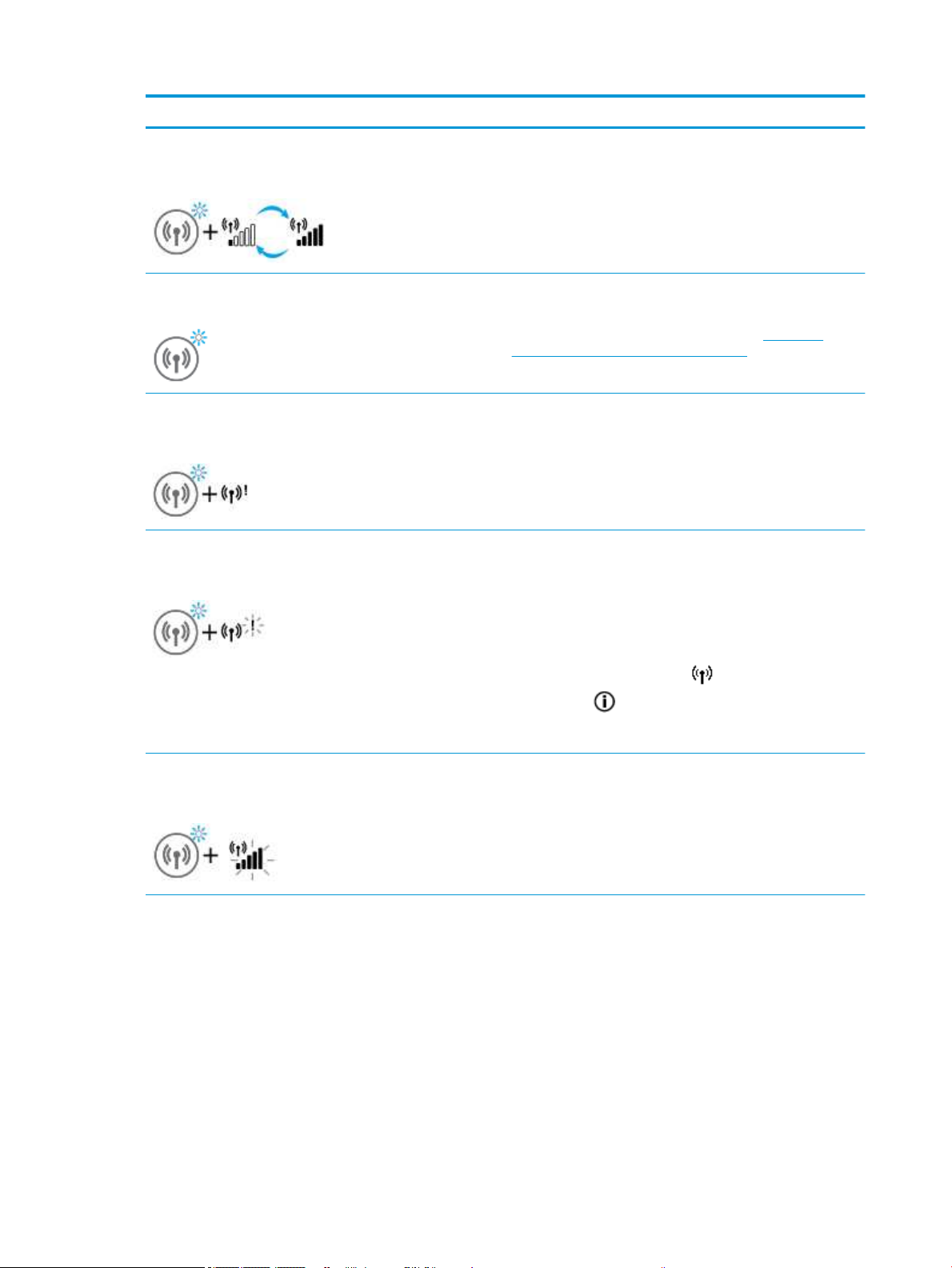
Состояние Описание
Индикатор Беспроводное соединение мигает, значок
Беспроводное соединение горит, значок Уровень сигнала
отображается.
Индикатор Беспроводное соединение мигает в течение трех
секунд и гаснет.
Индикатор Беспроводное соединение мигает, значки
Беспроводное соединение и Проблема с беспроводным
соединением горят.
Индикатор Беспроводное соединение мигает, значок
Беспроводное соединение горит, значок Проблема с
беспроводным соединением мигает.
Принтер находится в режиме автоматического беспроводного
подключения (AWC).
Беспроводная связь отключена.
Измените параметры беспроводного подключения.
Дополнительную информацию см. в разделе Изменение
параметров беспроводной связи на стр. 84.
Беспроводной сигнал отсутствует.
● Убедитесь, что беспроводной маршрутизатор или точка
доступа включены.
● Разместите принтер ближе к беспроводному
маршрутизатору.
Могло произойти одно из указанных ниже событий.
● Принтеру не удалось подключиться к беспроводной
сети.
Индикатор Беспроводное соединение мигает, значок
Беспроводное соединение горит и одновременно мигает
Уровень сигнала.
● При использовании WPS возникает ошибка или
регистрируется наложение сеансов.
Одновременно нажмите кнопки (Беспроводное
соединение) и (Информация), чтобы запустить проверку
состояния беспроводного подключения, а затем ознакомьтесь
с полученным отчетом, чтобы устранить проблему.
Включен режим WPS (Wi-Fi Protected Setup).
8 Глава 1 Начало работы RUWW
Page 15
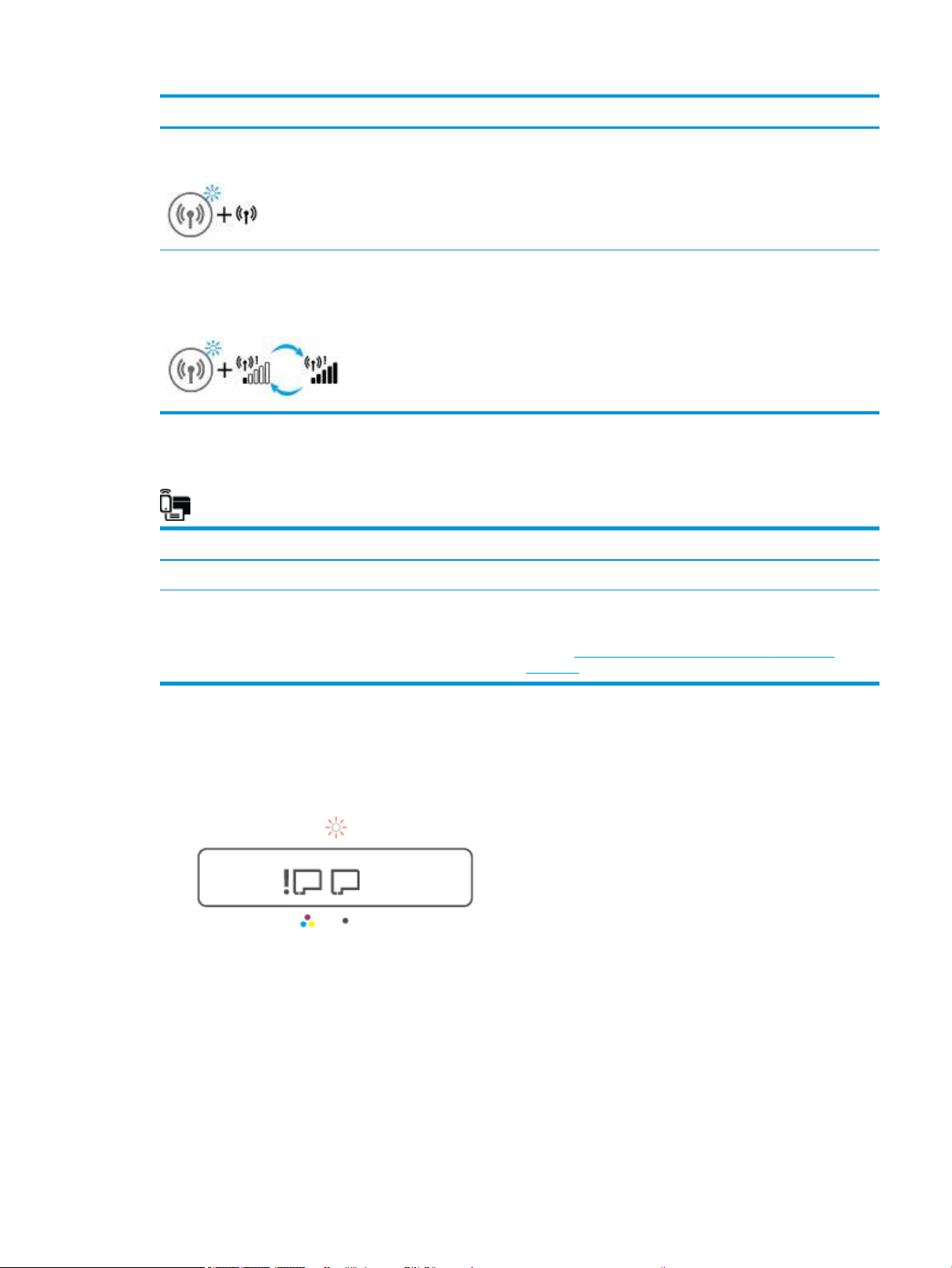
Состояние Описание
Индикатор Беспроводное соединение мигает и значок
Беспроводное соединение горит.
Индикатор Беспроводное соединение мигает, значок
Беспроводное соединение светится, Уровень сигнала
поочередно отображает разные значения и светится
индикатор Проблема с беспроводным соединением.
Значок Wi-Fi Direct
Состояние Описание
Значок Wi-Fi Direct горит. Функция Wi-Fi Direct включена и готова к использованию.
Значок Wi-Fi Direct не горит. Функция Wi-Fi Direct отключена.
Беспроводная связь принтера включена, но не настроена.
Беспроводная связь принтера включена, была
предварительно настроена и принтер пытается
подключиться к сети.
Инструкции по включению и выключению этой функции см. в
разделе Включение и выключение функции Wi-Fi Direct
на стр. 79.
Значки Печатающая головка и индикатор Чернила/печатающая головка
● Значок Оповещение, один из значков Печатающая головка и индикатор Чернила/печатающая
головка мигают.
RUWW Индикаторы панели управления и состояние значков на экране 9
Page 16
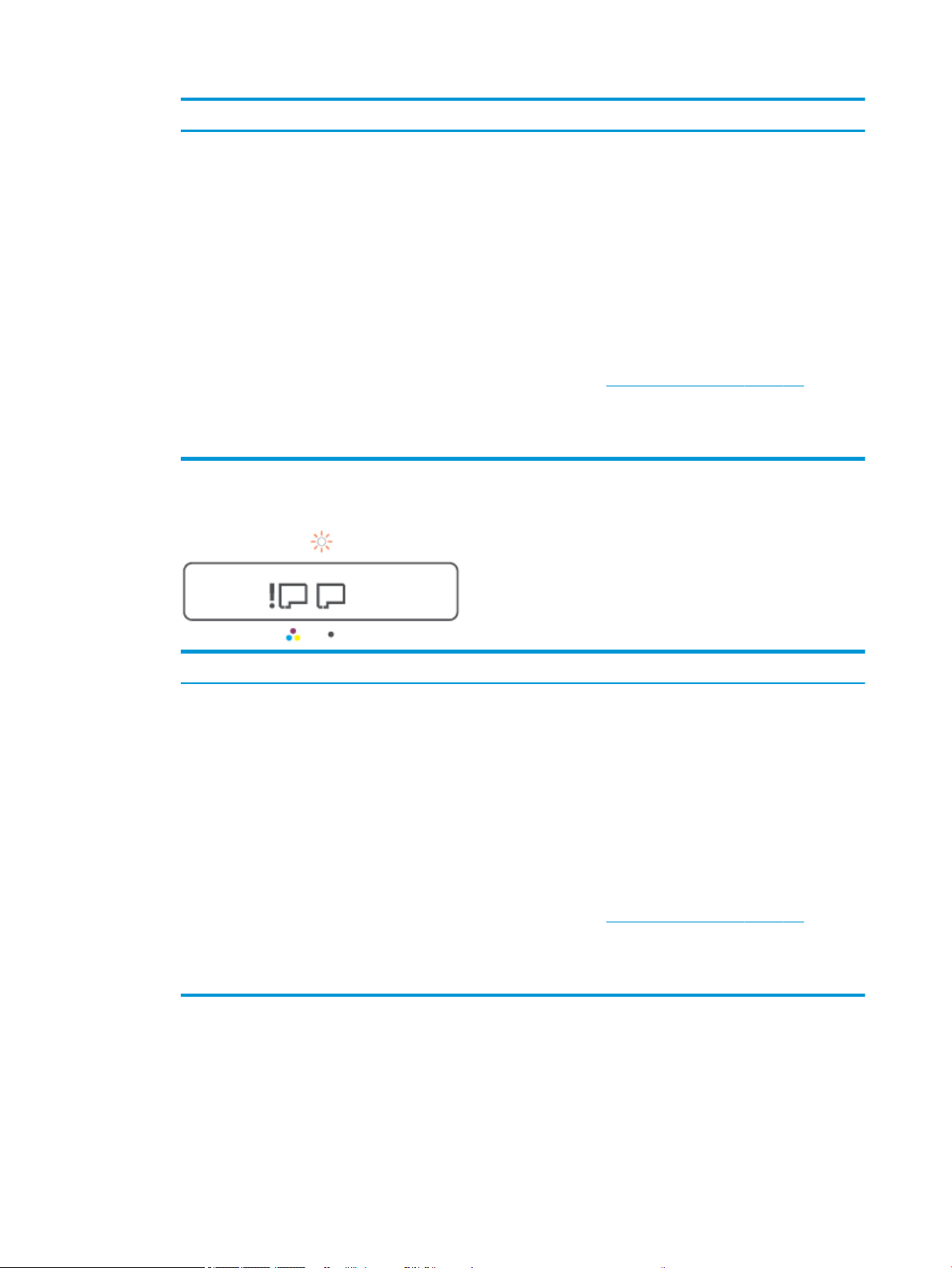
Причина Решение
Могло произойти одно из указанных ниже событий.
– Отсутствует печатающая головка с
соответствующими чернилами.
– Печатающая головка с соответствующими чернилами
установлена неправильно.
– На печатающей головке с соответствующими
чернилами осталась оранжевая заглушка или
пластиковая лента.
– Соответствующая печатающая головка несовместима
с устройством или неисправна.
– Убедитесь, что обе печатающие головки правильно
установлены.
– Установите недостающую печатающую головку.
– Если установлены обе печатающие головки,
извлеките указанную головку, убедитесь, что на ней
нет оранжевой заглушки или пластиковой ленты, а
затем надежно установите печатающую головку на
место.
– Убедитесь, что используются печатающие головки
HP, подходящие для данного принтера.
ПРИМЕЧАНИЕ. Дополнительную информацию см. в
разделе Проблема с картриджем на стр. 102.
ПРИМЕЧАНИЕ. Не открывайте фиксатор
печатающей головки без соответствующих
инструкций.
● Значок Оповещение, оба значка Печатающая головка и индикатор Чернила/печатающая головка
мигают.
Причина Решение
Могло произойти одно из указанных ниже событий.
– Нет одной или обеих печатающих головок.
– Одна или обе печатающие головки установлены
неправильно.
– На одной или обеих печатающих головках осталась
оранжевая заглушка или пластиковая лента.
– Одна или обе печатающие головки несовместимы или
повреждены.
Значок выравнивания печатающих головок
Значок состояния выравнивания
На месте значка количества копий горит или мигает буква «A».
●
– Убедитесь, что обе печатающие головки правильно
установлены.
– Установите недостающие печатающие головки.
– Если установлены обе печатающие головки,
извлеките их, убедитесь, что на них нет оранжевых
заглушек или пластиковой ленты, а затем надежно
установите печатающие головки на место.
– Убедитесь, что используются печатающие головки
HP, подходящие для данного принтера.
ПРИМЕЧАНИЕ. Дополнительную информацию см. в
разделе Проблема с картриджем на стр. 102.
ПРИМЕЧАНИЕ. Не открывайте фиксатор
печатающей головки без соответствующих
инструкций.
10 Глава 1 Начало работы RUWW
Page 17
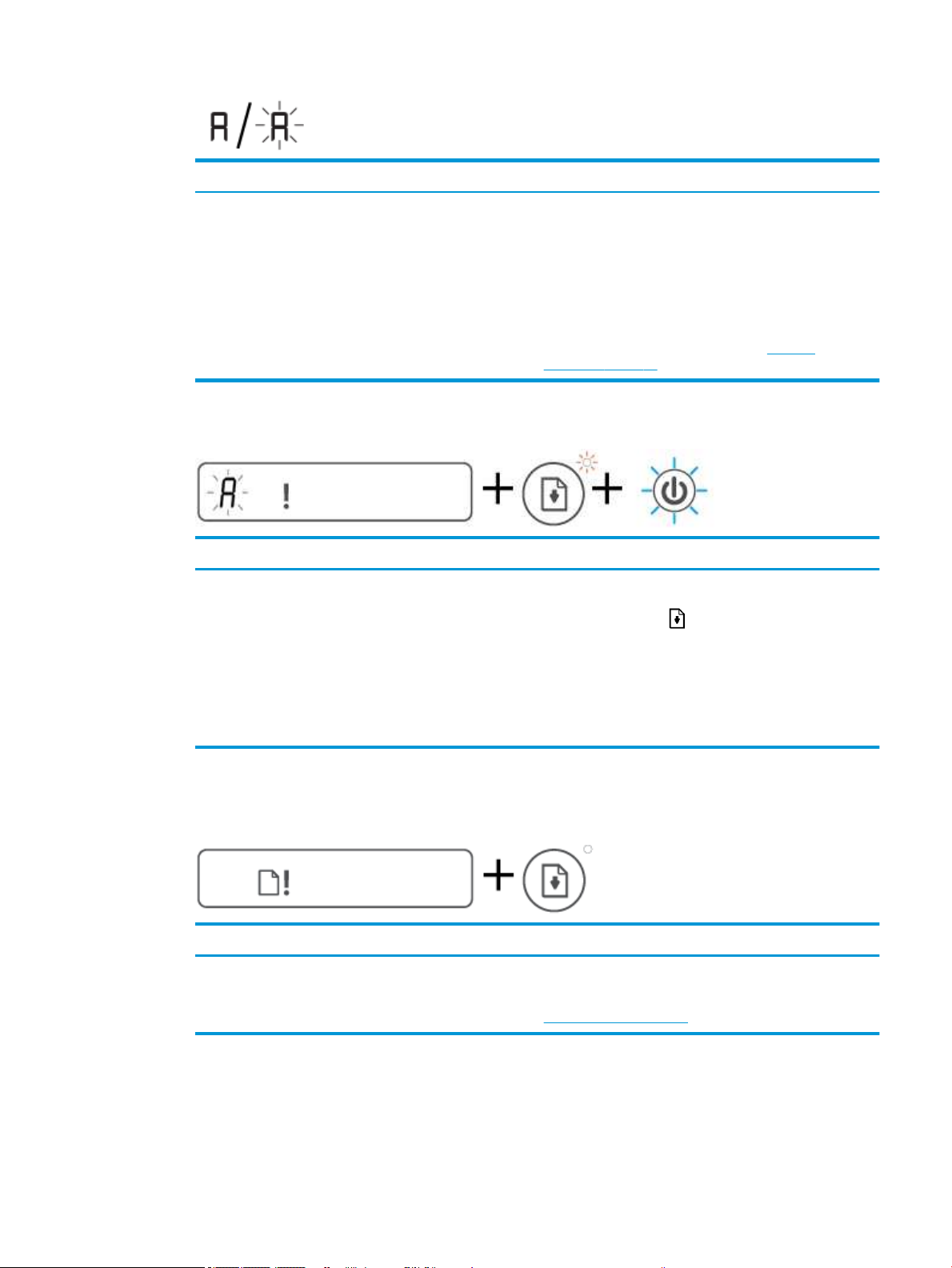
Причина Решение
Необходимо выполнить выравнивание печатающих
головок.
Во время печати или сканирования страницы
выравнивания «A» мигает.
После окончания процесса буква перестает мигать и
начинает гореть.
Она исчезает с завершением выравнивания печатающих
головок.
Поместите страницу выравнивания на стекло сканера
отпечатанной стороной вниз и нажмите одну из кнопок
копирования на панели управления, чтобы запустить
сканирование.
После сканирования выравнивание печатающих головок
будет завершено.
ПРИМЕЧАНИЕ. Инструкции по правильному
расположению оригинала см. в разделе Загрузка
оригинала на стр. 51.
● На месте количества копий отображается мигающая буква «A», а также мигают значок
«Предупреждение», индикатор «Возобновить» и индикатор «Питание».
Причина Решение
Не удалось выполнить выравнивание печатающих
головок. Эта проблема может возникнуть после
сканирования страницы выравнивания.
Выполните одно из указанных ниже действий.
– Нажмите кнопку
напечатать страницу выравнивания.
– Нажмите одну из кнопок копирования, чтобы заново
отсканировать страницу выравнивания.
(Возобновить), чтобы заново
При бездействии через некоторое время выравнивание
печатающих головок отменится.
Значок Оповещение, значок Проблема с бумагой и индикатор Возобновить
● Значок Оповещение, значок Проблема с бумагой и индикатор Возобновить горят.
Причина Решение
Во входном лотке отсутствует бумага. Загрузите бумагу во входной лоток.
Информацию о том, как загружать бумагу, см. в разделе
Загрузка бумаги на стр. 25.
● Значок Оповещение, значок Проблема с бумагой и индикатор Возобновить мигают.
RUWW Индикаторы панели управления и состояние значков на экране 11
Page 18
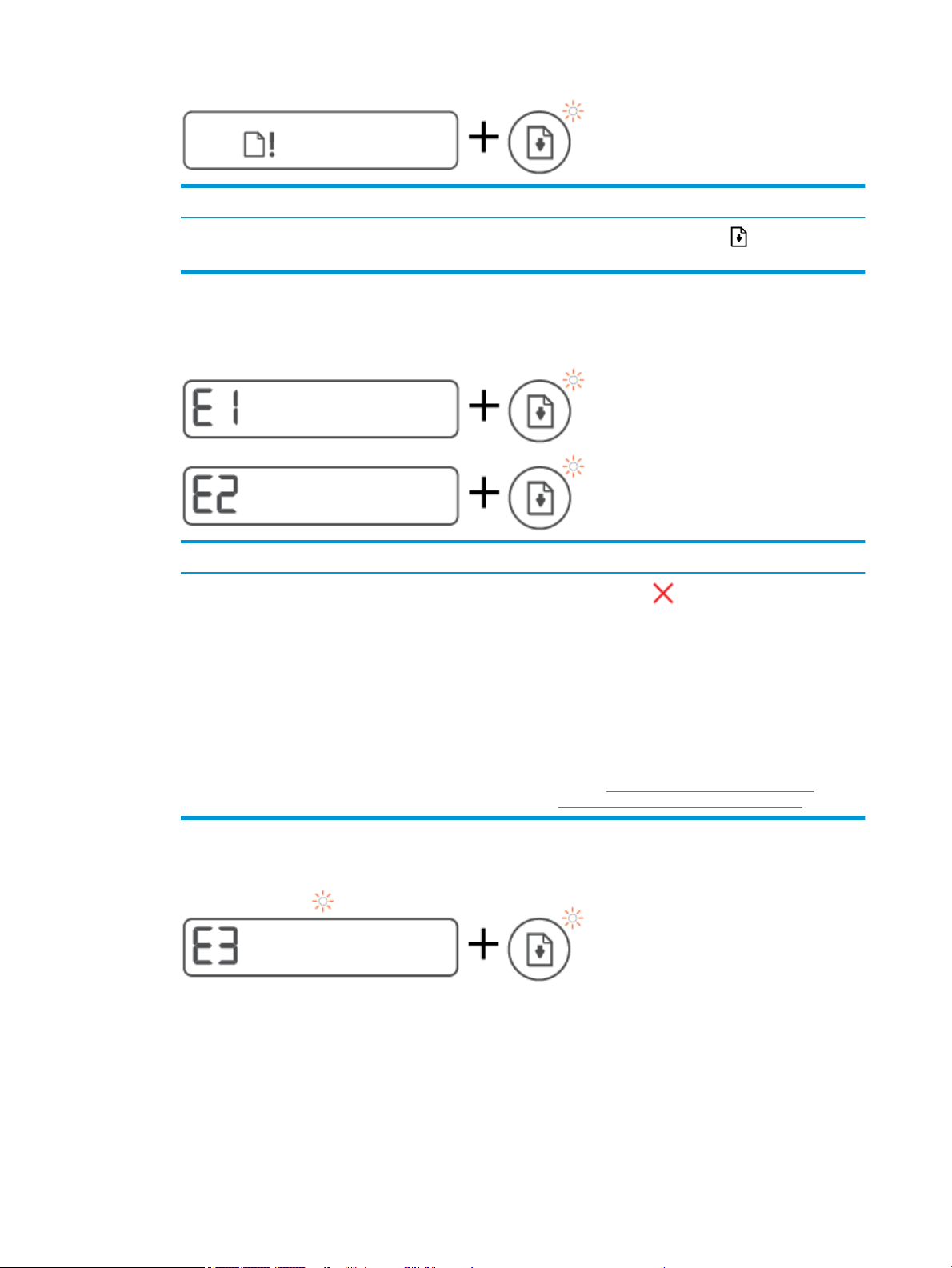
Причина Решение
Принтер получает задание на печать, однако во входном
лотке отсутствует бумага.
Значок Количество копий
● На месте значка Количество копий отображается E1 или E2, а индикатор Возобновить мигает.
Причина Решение
Загружена бумага неподходящей ширины (E1) или длины
(E2). Во время печати принтер обнаруживает, что размер
бумаги не соответствует указанному в задании печати по
ширине или длине.
Загрузите бумагу и нажмите кнопку
чтобы продолжить печать.
1. Нажмите кнопку
печать.
2. Загрузите бумагу нужного размера или измените
параметры размера бумаги в своем приложении в
соответствии с размерами используемой бумаги.
(Отмена), чтобы отменить
(Возобновить),
3. Повторите печать документа.
СОВЕТ: Можно также изменить размер бумаги по
умолчанию, который определяется принтером
автоматически. Дополнительную информацию см. в
разделе Обнаружение принтером измененных
параметров бумаги по умолчанию на стр. 15.
● На месте значка Количество копий отображается код «Е3». При этом индикаторы «Чернила/
печатающая головка» и Возобновить мигают.
12 Глава 1 Начало работы RUWW
Page 19
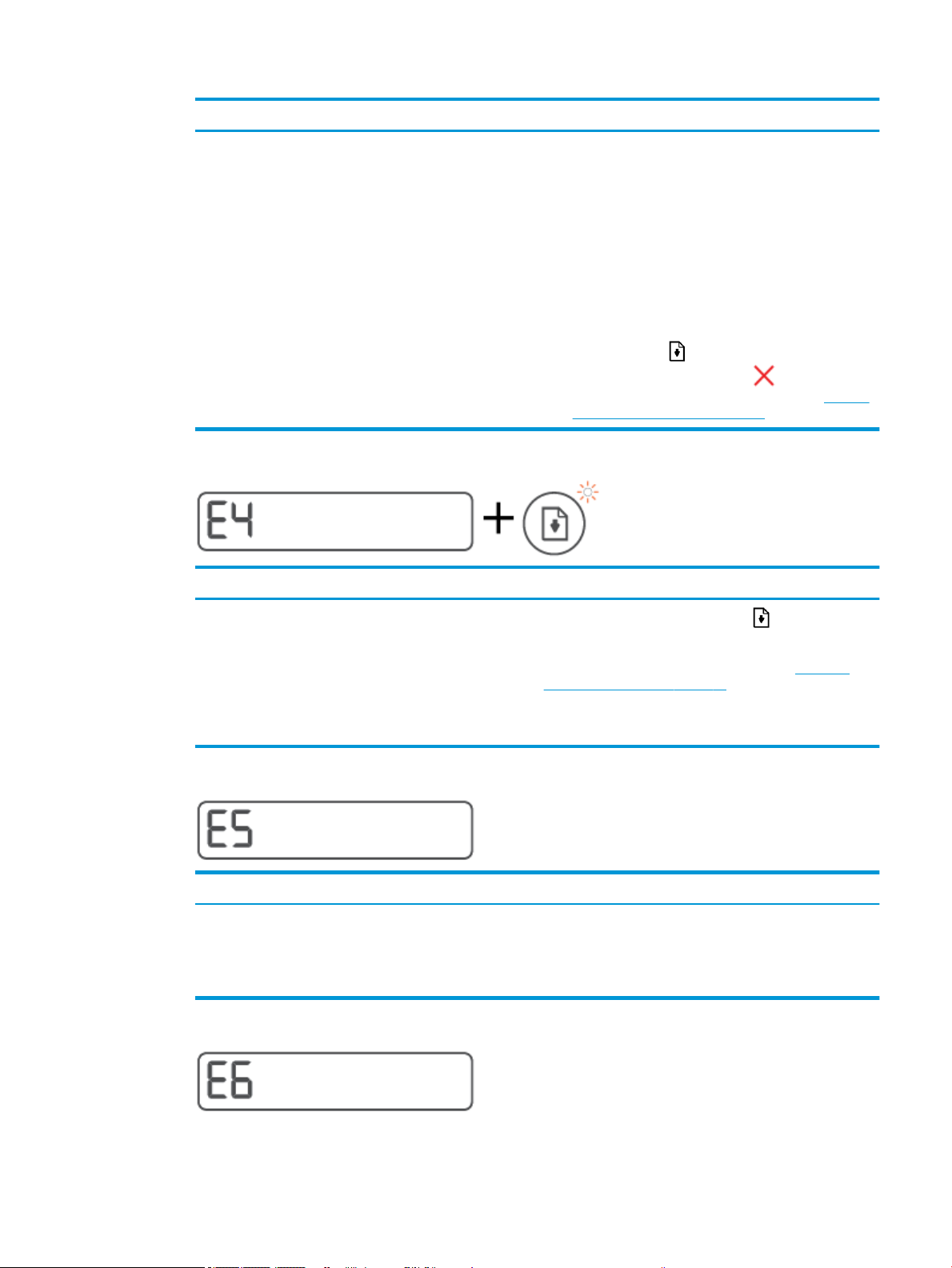
Причина Решение
Каретка в принтере остановилась. 1. Откройте переднюю крышку принтера и крышку
доступа к печатающим головкам.
2. Убедитесь, что фиксатор печатающей головки
закрыт и на пути каретки нет препятствий. Не
открывайте фиксатор печатающих головок.
3. Удалите мятую бумагу или другие объекты, которые
мешают перемещению каретки.
4. Закройте крышку доступа к печатающим головкам и
переднюю крышку принтера.
5. Нажмите кнопку (Возобновить), чтобы
продолжить печать, или кнопку
Дополнительную информацию см. в разделе
и ошибки подачи бумаги на стр. 95.
(Отмена).
● На месте значка Количество копий отображается код «E4»и мигает индикатор Возобновить.
Замятие
Причина Решение
Замятие бумаги.
Устраните замятие и нажмите кнопку
чтобы продолжить печать.
Дополнительную информацию см. в разделе Замятие и
ошибки подачи бумаги на стр. 95.
ПРЕДУПРЕЖДЕНИЕ. Не открывайте фиксатор
печатающих головок.
● На месте значка Количество копий отображается код «Е5».
Причина Решение
Сканер не работает. Выключите принтер и снова включите его.
Если проблема остается, обратитесь в компанию HP.
Принтер будет выполнять печать, даже если сканер не
работает.
● На месте значка Количество копий отображается код «Е6».
(Возобновить),
RUWW Индикаторы панели управления и состояние значков на экране 13
Page 20
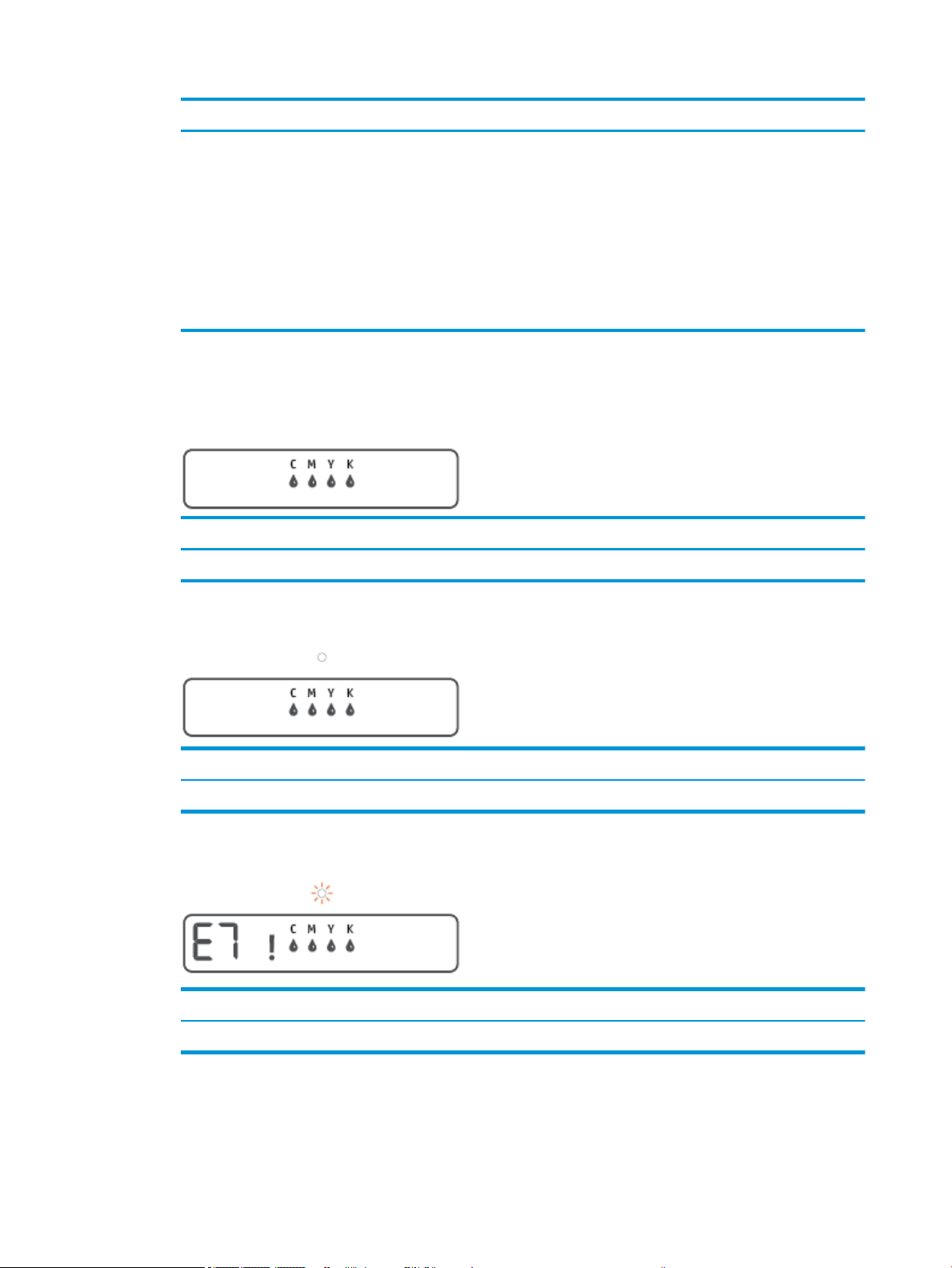
Причина Решение
Принтер находится в состоянии ошибки. Выполните сброс параметров принтера.
1. Выключите принтер.
2. Отсоедините шнур питания.
3. Подождите минуту, а затем снова подключите кабель
питания к розетке.
4. Включите принтер.
Если проблема остается, обратитесь в компанию HP.
Значок «Чернила», значок «CMYK» и индикатор «Чернила/печатающая головка»
● Горят значки CMYK, а также мигает как минимум один значок «Чернила».
Причина Решение
В картридже мало чернил. Пополните картридж, в котором мало чернил.
● Горят значки CMYK, а также мигает как минимум один значок «Чернила». Горит индикатор
«Чернила/печатающая головка».
Причина Решение
В картридже очень мало чернил. Пополните картридж, в котором мало чернил.
● На месте количества копий отображается код «E7». Горят значки CMYK. Мигают индикатор
«Чернила/печатающая головка», один или несколько значков «Чернила» и значок Оповещение.
Причина Решение
В емкости закончились чернила. Пополните емкость, в которой закончились чернила.
14 Глава 1 Начало работы RUWW
Page 21
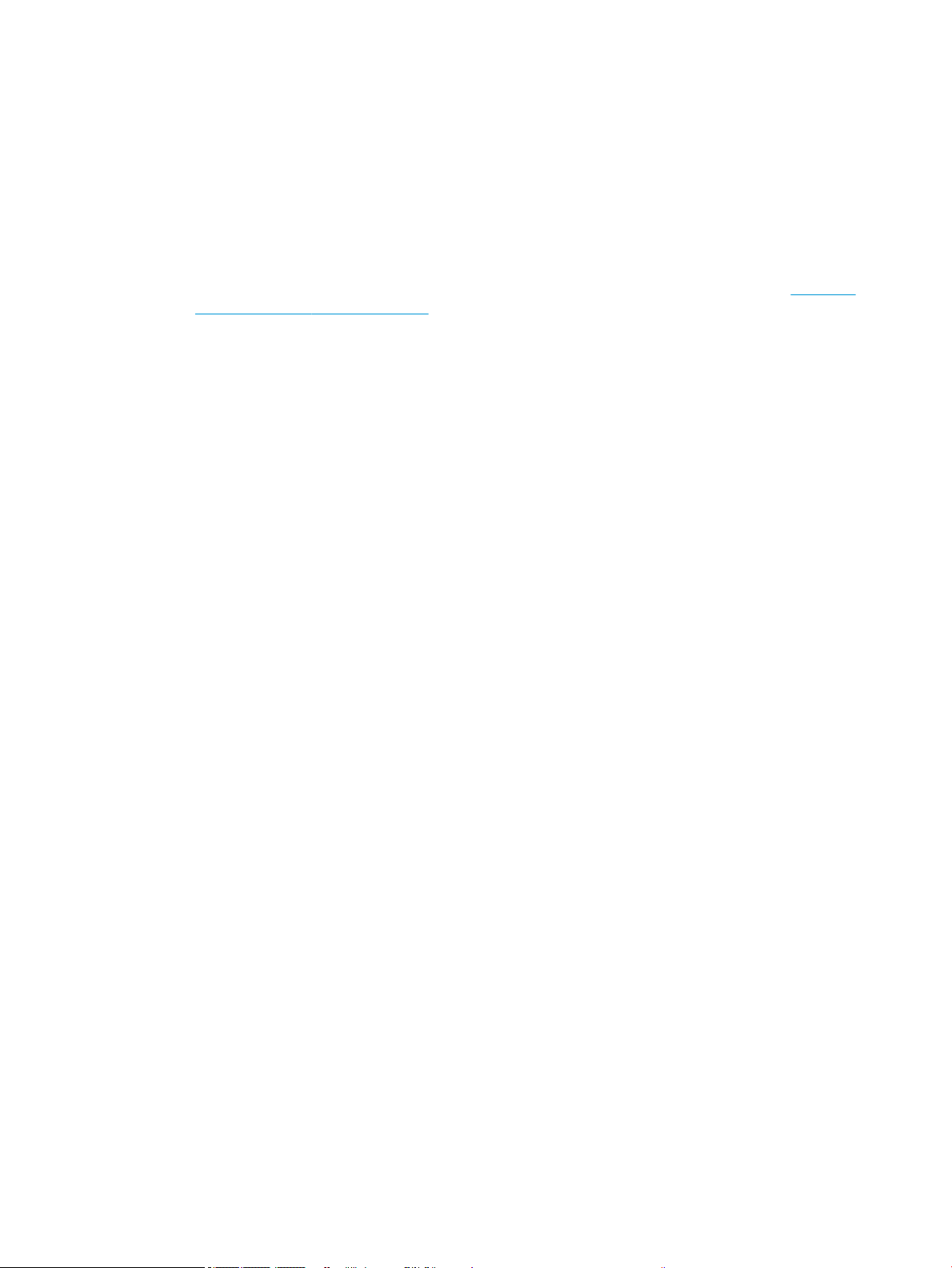
Обнаружение принтером измененных параметров бумаги по умолчанию
Принтер может автоматически определять, загружена ли бумага во входной лоток и какова ее ширина
(большая, средняя, маленькая). Размер бумаги по умолчанию (большой, средний или маленький),
определяемый принтером, можно изменить.
Изменение параметров бумаги на встроенном веб-сервере
1. Откройте встроенный веб-сервер (EWS). Дополнительную информацию см. в разделе Откройте
встроенный веб-сервер на стр. 87.
2. Перейдите на вкладку Параметры.
3. В меню слева нажмите Предпочтения, затем Управление лотками и бумагой и измените
необходимые настройки.
4. Нажмите кнопку Применить.
RUWW Обнаружение принтером измененных параметров бумаги по умолчанию 15
Page 22
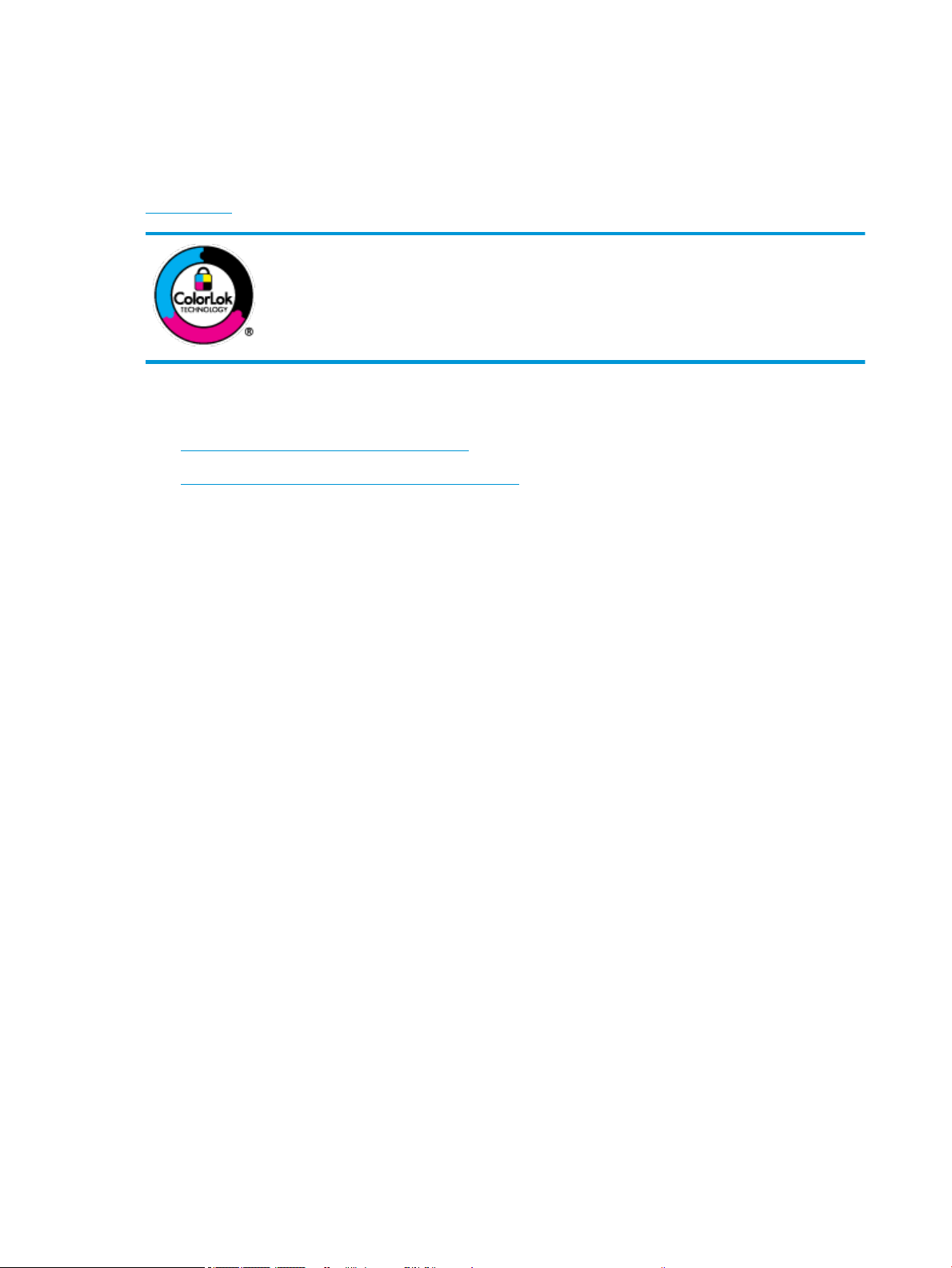
Основные сведения о бумаге
Принтер хорошо работает практически с любым видом офисной бумаги. Перед закупкой больших
партий бумаги попробуйте различные типы носителей. Оптимальное качество печати достигается при
использовании бумаги компании HP. Подробнее о бумаге HP см. на веб-сайте компании HP по адресу
www.hp.com .
Компания HP рекомендует использовать для повседневной печати документов
обычную бумагу с логотипом ColorLok. Вся бумага с логотипом ColorLok проходит
независимую проверку на соответствие высоким стандартам качества печати и
надежности, позволяет получать документы с четкими и яркими цветами, более
насыщенным черным и высыхает быстрее стандартной обычной бумаги. Бумага с
логотипом ColorLok поставляется крупнейшими производителями бумаги с
различными показателями плотности и размера.
Этот раздел содержит указанные ниже темы.
●
Типы бумаги, рекомендуемые для печати
●
Заказ бумаги и других расходных материалов HP
Типы бумаги, рекомендуемые для печати
Для обеспечения наилучшего качества печати компания HP рекомендует использовать бумагу HP,
которая создана специально для различных заданий печати.
В зависимости от страны (региона) некоторые типы бумаги могут быть недоступны.
Фотопечать
● Фотобумага HP высшего качества
● Улучшенная фотобумага HP
● Фотобумага HP для повседневного использования
Фотобумага HP высшего качества обеспечит наилучшее качество фотографий. Используя
фотобумагу HP высшего качества, вы сможете печатать качественные быстросохнущие
фотографии, которыми можно поделиться сразу после печати. Доступны различные размеры
бумаги, в том числе A4, 8,5 x 11 дюймов, 10 x 15 см (4 x 6 дюймов), 13 x 18 см (5 x 7 дюймов), а
также различные покрытия — глянцевое и полуглянцевое (полуматовое). Эта бумага идеально
подходит для того, чтобы вставлять ваши фотографии и специальные фотопроекты в рамки,
демонстрировать и дарить их. Фотобумага HP высшего качества — это отличный результат,
профессиональное качество и долговечность.
Эта глянцевая фотобумага имеет специальное покрытие, обеспечивающее мгновенное
высыхание чернил и исключающее смазывание изображений. Эта бумага устойчива к
воздействию воды, загрязнений, отпечатков пальцев и влажности. Напечатанные на этой бумаге
изображения выглядят как профессионально отпечатанные фотографии. Доступно несколько
форматов этой бумаги, включая форматы A4, 8,5 x 11 дюймов, 10 x 15 см (4 x 6 дюймов), 13 x 18 см
(5 x 7 дюймов). Бумага не содержит кислот, что позволяет получать более долговечные
фотографии.
Эта бумага предназначена для экономичной повседневной печати полноцветных фотографий на
обычной фотобумаге. Кроме того, эта доступная фотобумага быстро высыхает, что облегчает
работу с ней. При использовании этой бумаги на любом струйном принтере будут получаться
16 Глава 1 Начало работы RUWW
Page 23
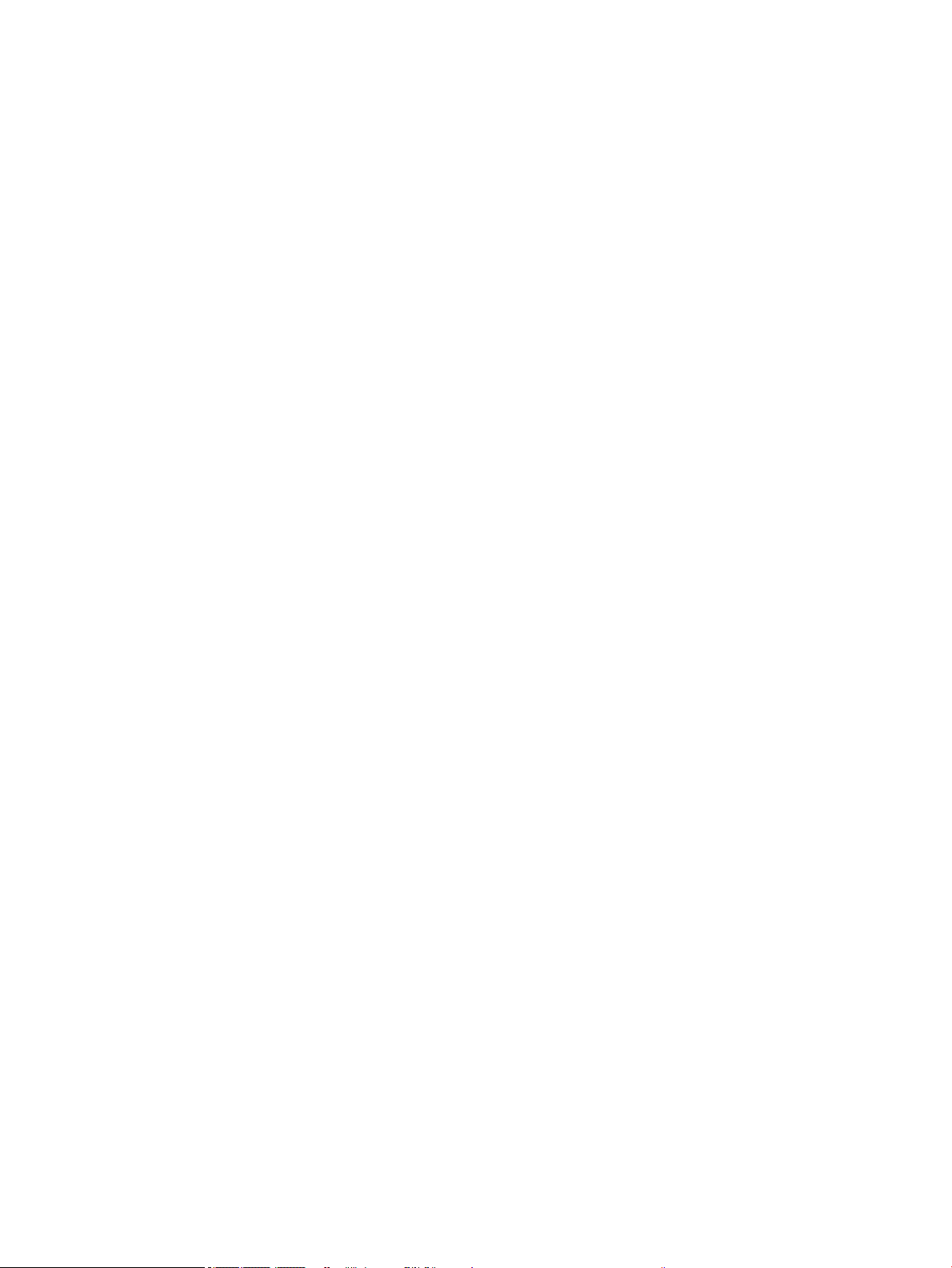
четкие и резкие изображения. Доступны различные размеры бумаги с глянцевым покрытием,
включая A4, 8,5 x 11 дюймов, 5 x 7 дюймов и 4 x 6 дюймов (10 х 15 см). Бумага не содержит кислот,
что позволяет получать более долговечные фотографии.
● Экономичные пакеты фотоматериалов HP
В экономичных пакетах фотоматериалов HP содержатся оригинальные картриджи HP и
улучшенная фотобумага HP. Это позволяет сэкономить время и гарантированно получать при
печати доступные профессиональные фотографии с помощью принтера HP. Оригинальные
чернила HP и улучшенная фотобумага HP специально разработаны для совместного
использования, что позволяет получать долговечные и яркие фотографии. Такой набор идеально
подходит для печати всех отпускных фотографий или большого количества копий фотографий.
Деловые документы
● Бумага HP повышенного качества для презентаций, мат. 120 г или Профессиональная бумага
HP, мат. 120 г
Этот тип бумаги представляет собой плотную двустороннюю бумагу, идеально подходящую для
печати презентаций, предложений, отчетов и информационных бюллетеней. Большая плотность
придает им выразительный внешний вид.
● Бумага HP для брошюр, глянц. 180 г или Профессиональная бумага HP, глянц. 180 г
Эти типы бумаги имеют глянцевое покрытие с обеих сторон, что делает их подходящими для
двусторонней печати. Этот тип бумаги обеспечивает качество, близкое к фотографическому, и
наиболее подходит для воспроизведения изображений и деловой графики для обложек отчетов,
специальных презентаций, брошюр, почтовой корреспонденции и календарей.
● Бумага HP для брошюр, мат. 180 г или Профессиональная бумага HP, мат. 180 г
Эти типы бумаги имеют матовое покрытие с обеих сторон, что делает их подходящими для
двусторонней печати. Этот тип бумаги обеспечивает качество, близкое к фотографическому, и
наиболее подходит для воспроизведения изображений и деловой графики для обложек отчетов,
специальных презентаций, брошюр, почтовой корреспонденции и календарей.
Повседневная печать
Все типы бумаги предназначены для ежедневной печати, для их производства используется
технология ColorLok, которая снижает вероятность появления пятен и обеспечивает насыщенный
черный цвет и яркие другие цвета.
● Ярко-белая бумага HP для струйной печати
Ярко-белая бумага HP для струйной печати обеспечивает высокую контрастность цветов и
четкость текста. Она достаточно непрозрачная, подходит для двусторонней цветной печати и не
просвечивает, что делает ее наиболее подходящей для создания газет, отчетов и рекламных
листков.
● Бумага HP для печати
Бумага HP для печати — бумага высокого качества для широкого круга задач. При печати на этой
бумаге документы имеют более качественный вид по сравнению с обычной или копировальной
бумагой. Бумага не содержит кислот, что позволяет получать более долговечные фотографии.
● Офисная бумага HP
RUWW Основные сведения о бумаге 17
Page 24
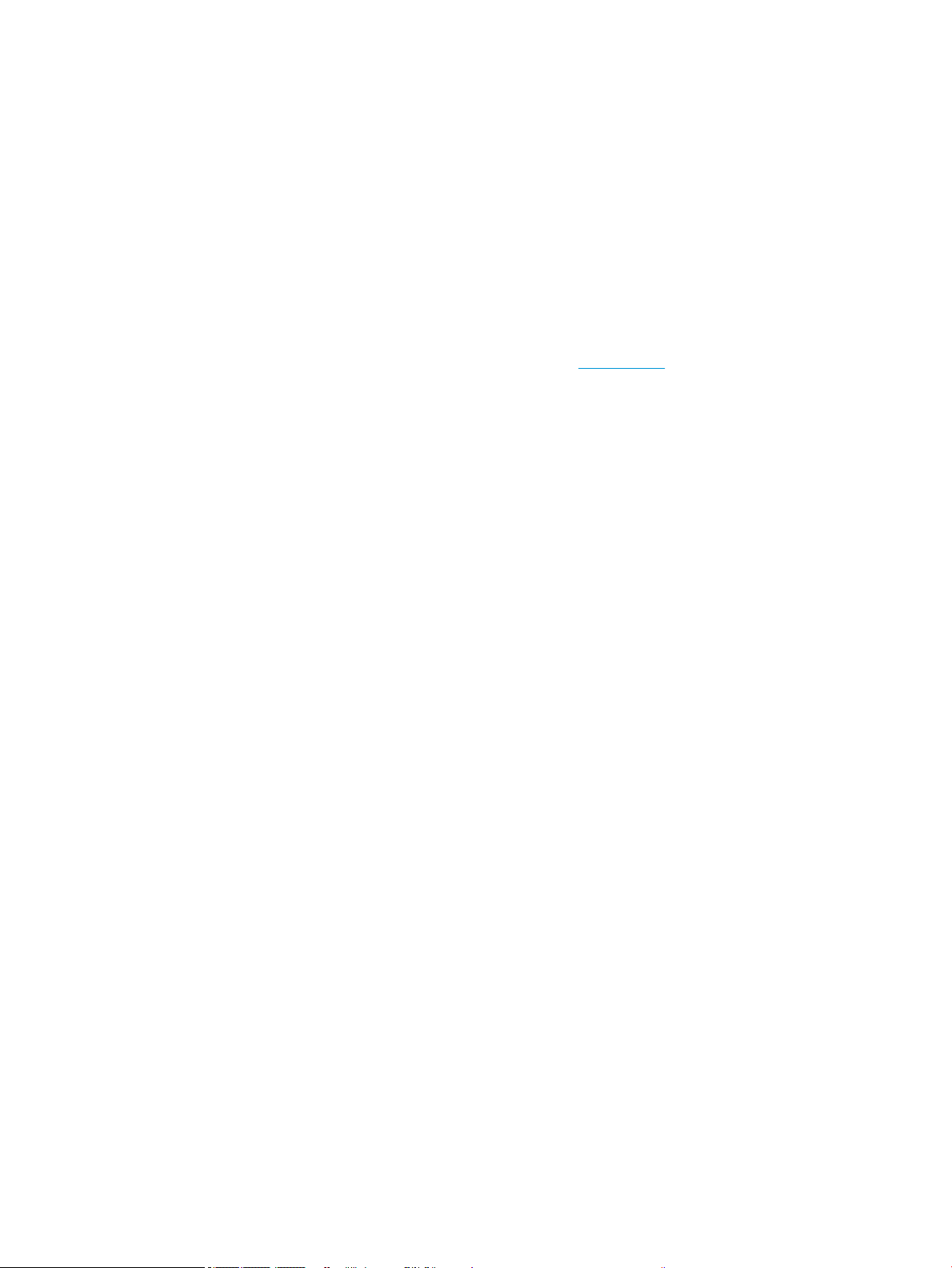
Офисная бумага HP — бумага высокого качества для широкого круга задач. Она подходит для
копий, черновиков, служебных записок и других повседневных документов. Бумага не содержит
кислот, что позволяет получать более долговечные фотографии.
● Офисная бумага HP из макулатуры
Офисная бумага HP из макулатуры представляет собой высококачественную бумагу для
широкого набора задач, содержащую 30 % вторичного волокна.
Заказ бумаги и других расходных материалов HP
Принтер хорошо работает практически с любым видом офисной бумаги. Оптимальное качество печати
достигается при использовании бумаги компании HP.
Бумагу и расходные материалы HP можно заказать по адресу: www.hp.com . В настоящее время
некоторые разделы веб-сайта HP доступны только на английском языке.
Компания HP рекомендует использовать для повседневной печати и копирования документов
обычную бумагу с логотипом ColorLok. Все типы бумаги с логотипом ColorLok проходят независимые
испытания на соответствие высоким стандартам надежности и качества печати. Отпечатки на этой
бумаге отличаются высокой контрастностью, яркостью цветов и насыщенными оттенками черного.
Кроме того, они высыхают быстрее, чем документы, напечатанные на стандартных типах обычной
бумаги. Бумага с логотипом ColorLok поставляется крупнейшими производителями бумаги с
различными показателями плотности и размера.
18 Глава 1 Начало работы RUWW
Page 25
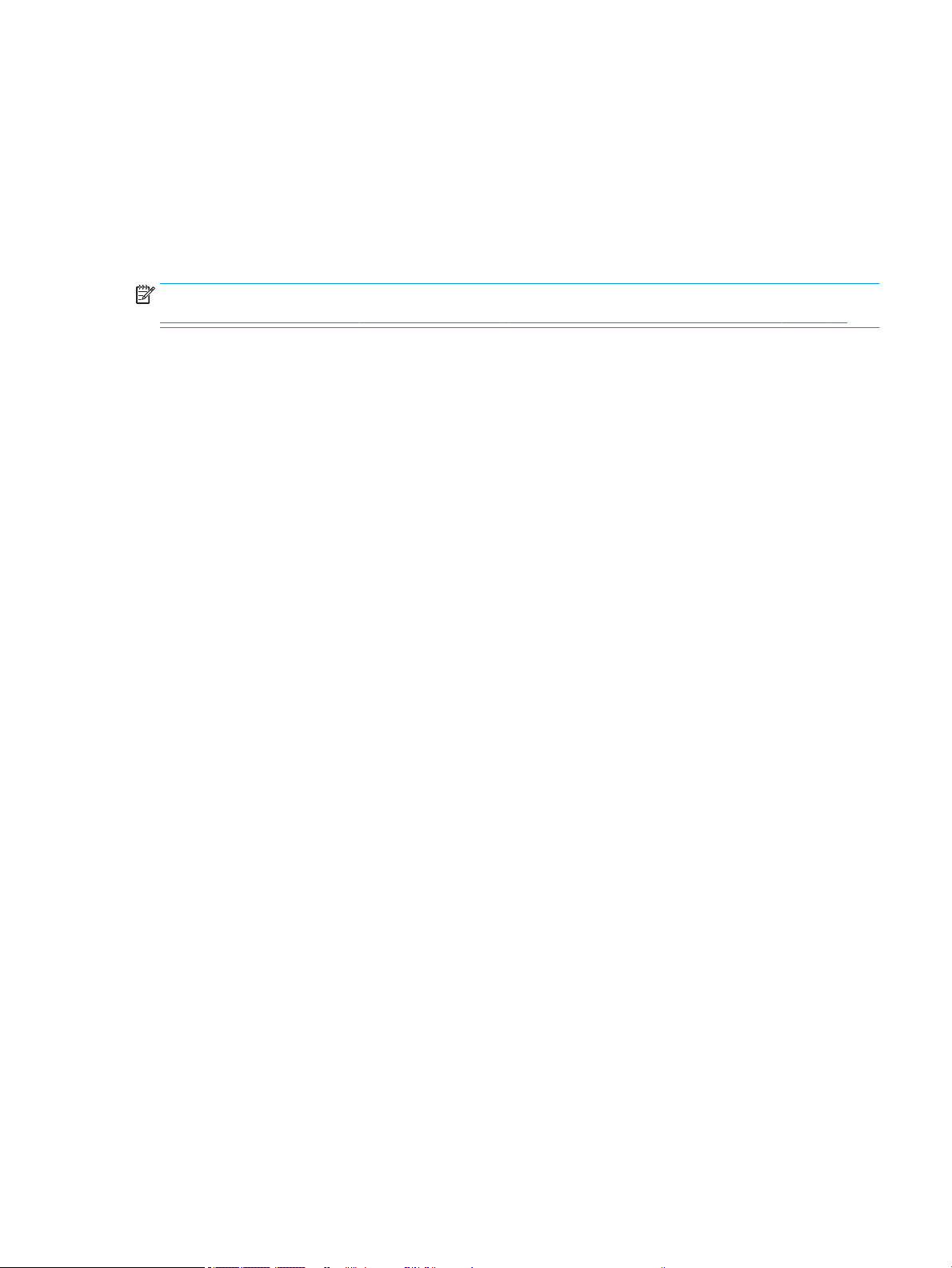
Откройте программное обеспечение принтера HP (Windows)
С помощью программного обеспечения принтера HP можно настроить параметры принтера, узнать
приблизительные уровни чернил, заказать расходные материалы для печати, провести обслуживание
принтера, устранить проблемы печати и т.д. В этом руководстве вы найдете дополнительные сведения
о доступных функциях программного обеспечения принтера.
После установки программного обеспечения принтера HP выполните одно из следующих действий в
зависимости от операционной системы.
ПРИМЕЧАНИЕ. Если вместо ПО принтера вы используете приложение HP Smart, см. раздел
Использование приложения HP Smart для печати, сканирования и устранения неполадок на стр. 20.
● Windows 10: на рабочем столе компьютера вызовите меню Пуск, из списка приложений выберите
HP и нажмите на значок с именем принтера.
● Windows 8.1. Щелкните стрелку вниз в левом нижнем углу начального экрана и выберите
название принтера.
● Windows 8. На начальном экране щелкните правой кнопкой мыши пустое пространство, на панели
приложений щелкните Все приложения и выберите название принтера.
● Windows 7. На рабочем столе компьютера щелкните Пуск, Все программы, HP и выберите папку
данного принтера. Затем нажмите значок с именем принтера.
RUWW Откройте программное обеспечение принтера HP (Windows) 19
Page 26
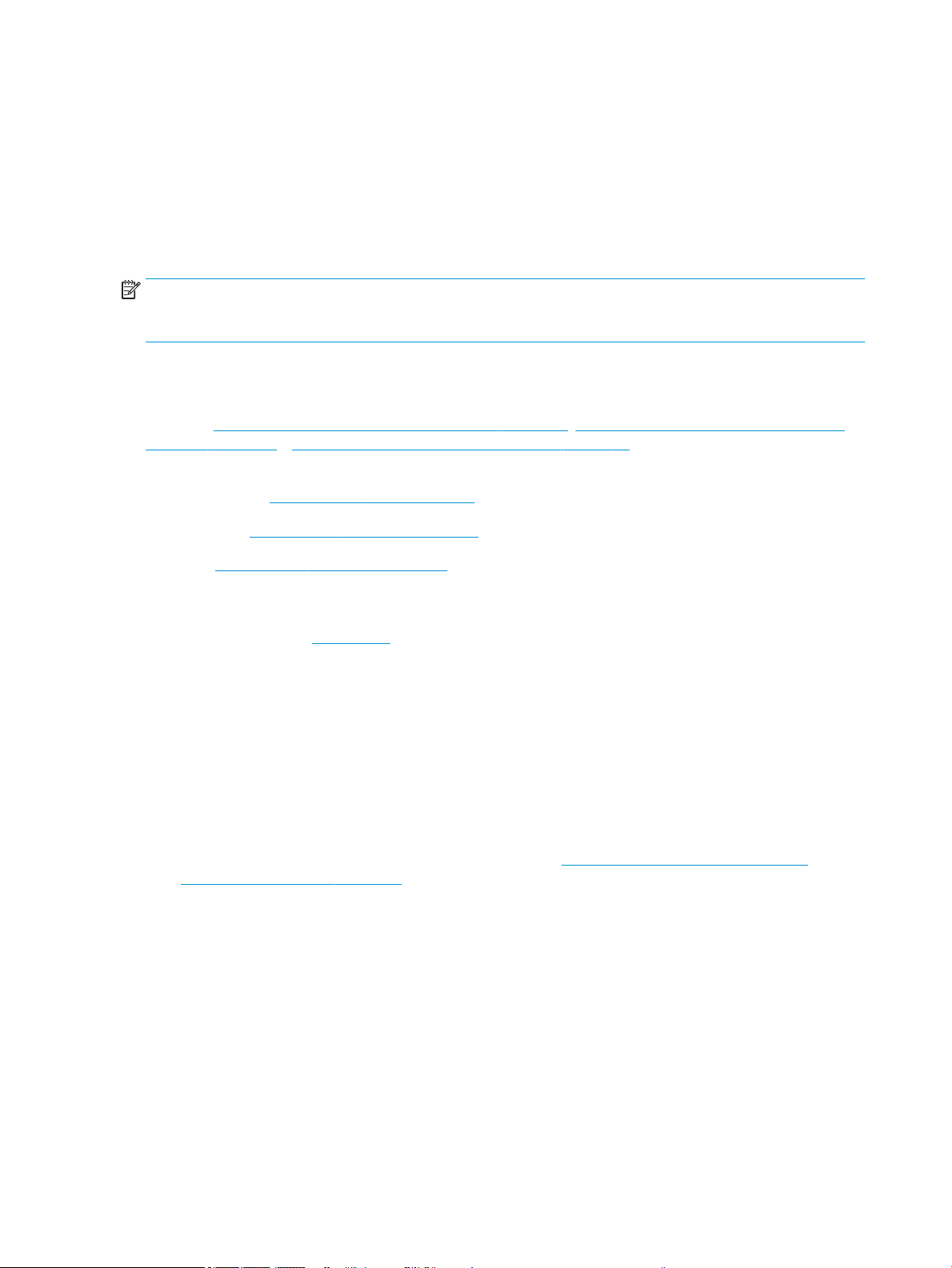
Использование приложения HP Smart для печати, сканирования и устранения неполадок
HP Smart помогает настроить принтер HP, выполнить сканирование, печать, предоставить к нему
общий доступ и управлять им. Можно отправлять документы и изображения с помощью электронной
почты, текстовых сообщений, популярных облачных служб и социальных сетей (таких как iCloud,
Google Drive, Dropbox и Facebook). Также можно настраивать новые принтеры HP, отслеживать наличие
расходных материалов и осуществлять их заказ.
ПРИМЕЧАНИЕ. Приложение HP Smart поддерживается устройствами на базе iOS, Android, Windows 10,
OS X 10.11 и macOS 10.12 и более поздних версий. Приложение может быть доступно не на всех языках.
Некоторые функции доступны не во всех моделях принтера.
Дополнительная информация о приложении HP Smart
Общие инструкции по печати, сканированию и устранению неполадок с помощью HP Smart см. в
разделах Печать с помощью приложения HP Smart на стр. 32, Сканирование с помощью приложения
HP Smart на стр. 52 и Вызов справки в приложении HP Smart на стр. 94. Для получения
дополнительной информации посетите веб-сайты:
● iOS/Android: www.hp.com/go/hpsmart-help
Windows: www.hp.com/go/hpsmartwin-help
●
●
Mac. www.hp.com/go/hpsmartmac-help
Установка приложения HP Smart и подключение к принтеру
Перейдите на сайт 123.hp.com, чтобы загрузить и установить приложение HP Smart.
1.
Пользователи iOS, Android и Windows 10 могут также сделать это в магазине приложений.
2. После завершения установки откройте приложение.
● iOS/Android: В меню компьютера или мобильного устройства нажмите HP Smart.
● Windows 10. Нажмите на рабочем столе устройства значок Пуск и выберите HP Smart из
списка приложений.
● Mac. На панели запуска выберите приложение HP Smart.
3. Подключитесь к принтеру. Информацию см. в разделе Подключение принтера с помощью
приложения HP Smart на стр. 83.
20 Глава 1 Начало работы RUWW
Page 27
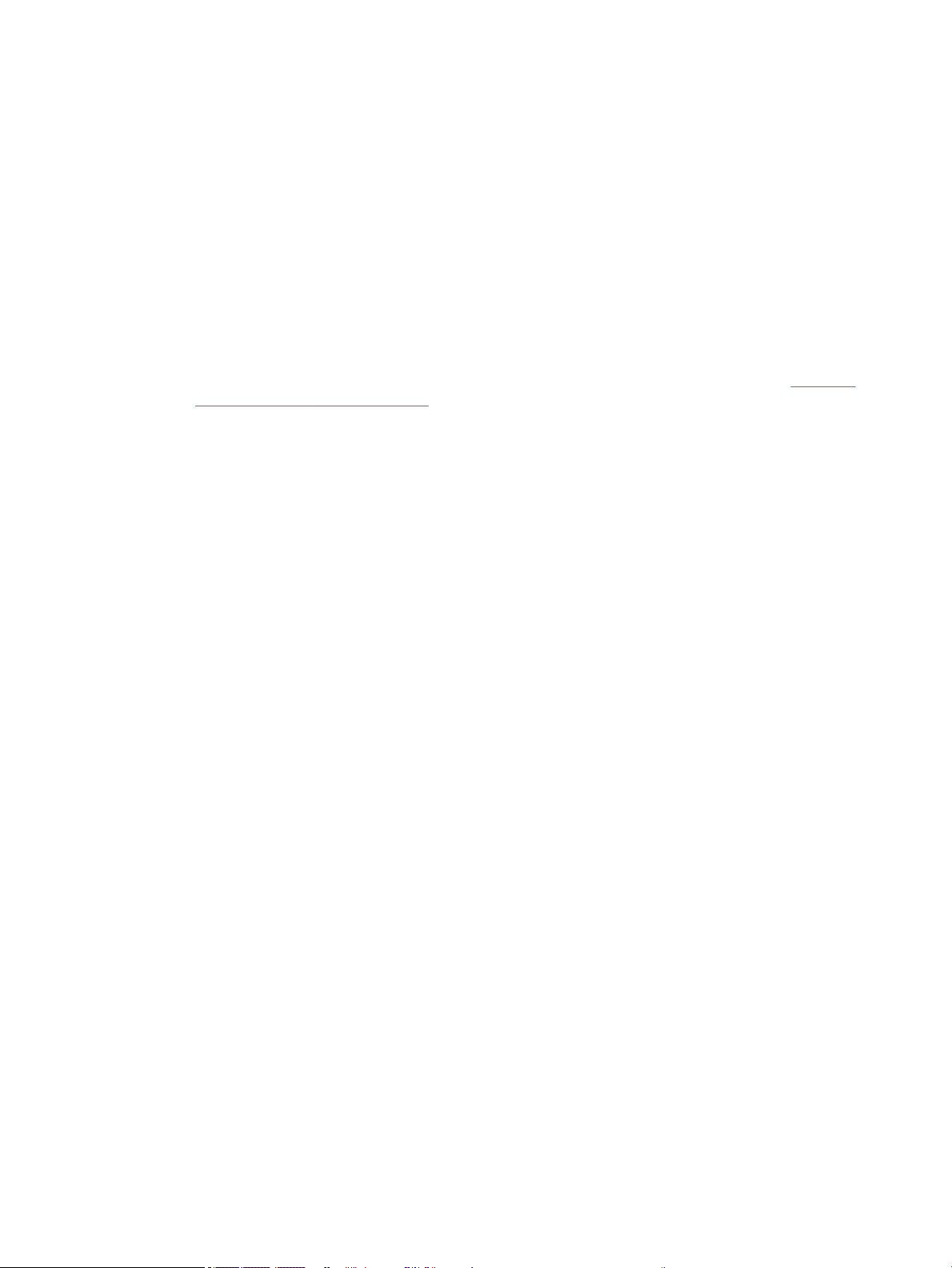
Спящий режим
В спящем режиме расход электроэнергии снижается.
●
● После начальной настройки принтер автоматически переходит в спящий режим после 5 минут
бездействия.
● Подсветка кнопки «Питание» затухает и экран панели управления принтера отключается, когда
принтер находится в спящем режиме.
● Нажатие любой кнопки на панели управления, отправка задания печати или сканирования может
вывести принтер из спящего режима.
Изменение параметров спящего режима на встроенном веб-сервере (EWS)
1. Откройте встроенный веб-сервер (EWS). Дополнительную информацию см. в разделе Откройте
встроенный веб-сервер на стр. 87.
2. Перейдите на вкладку Параметры.
3. В разделе Управление питанием нажмите Энергосберегающий режим и выберите необходимый
параметр.
4. Нажмите кнопку Применить.
RUWW Спящий режим 21
Page 28
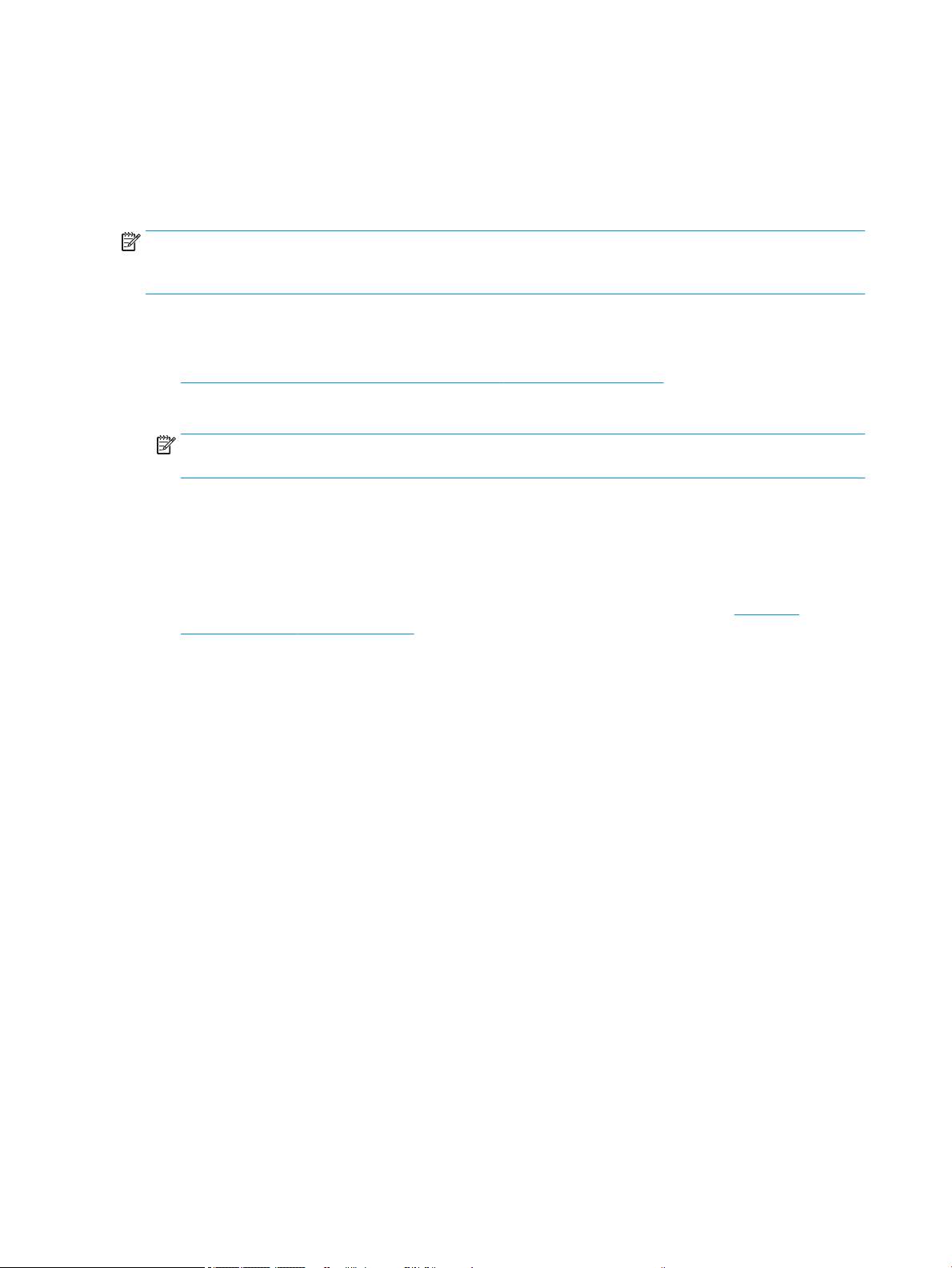
Тихий режим
В тихом режиме скорость печати замедляется, чтобы снизить общий уровень шума без ухудшения
качества печати. Печать в бесшумном режиме возможна только при использовании Обычного качества
печати и простой бумаги. Чтобы снизить шум при печати, включите тихий режим. Чтобы выполнить
печать на обычной скорости, выключите тихий режим. По умолчанию тихий режим выключен.
ПРИМЕЧАНИЕ. При выполнении печати на простой бумаге в бесшумном режиме с качеством печати
Черновая печать или Высокое либо при печати фотографий или конвертов принтер работает так, как
если бы бесшумный режим был выключен.
Включение и выключение бесшумного режима с помощью программного обеспечения принтера (Windows)
1. Откройте программное обеспечение принтера HP. Дополнительную информацию см. в разделе
Откройте программное обеспечение принтера HP (Windows) на стр. 19.
2. Перейдите на вкладку Бесшумный режим.
ПРИМЕЧАНИЕ. Вкладка «Бесшумный режим» отображается, только если принтер подключен
через ПО HP.
3. Нажмите Вкл. или Выкл.
4. Щелкните Сохранить параметры.
Включение и выключение бесшумного режима с помощью встроенного веб-сервера (EWS)
1. Откройте встроенный веб-сервер. Дополнительную информацию см. в разделе Откройте
встроенный веб-сервер на стр. 87.
2. Перейдите на вкладку Параметры.
3. В разделе «Предпочтения» выберите пункт Бесшумный режим, а затем нажмите Вкл. или Выкл.
4. Нажмите кнопку Применить.
22 Глава 1 Начало работы RUWW
Page 29
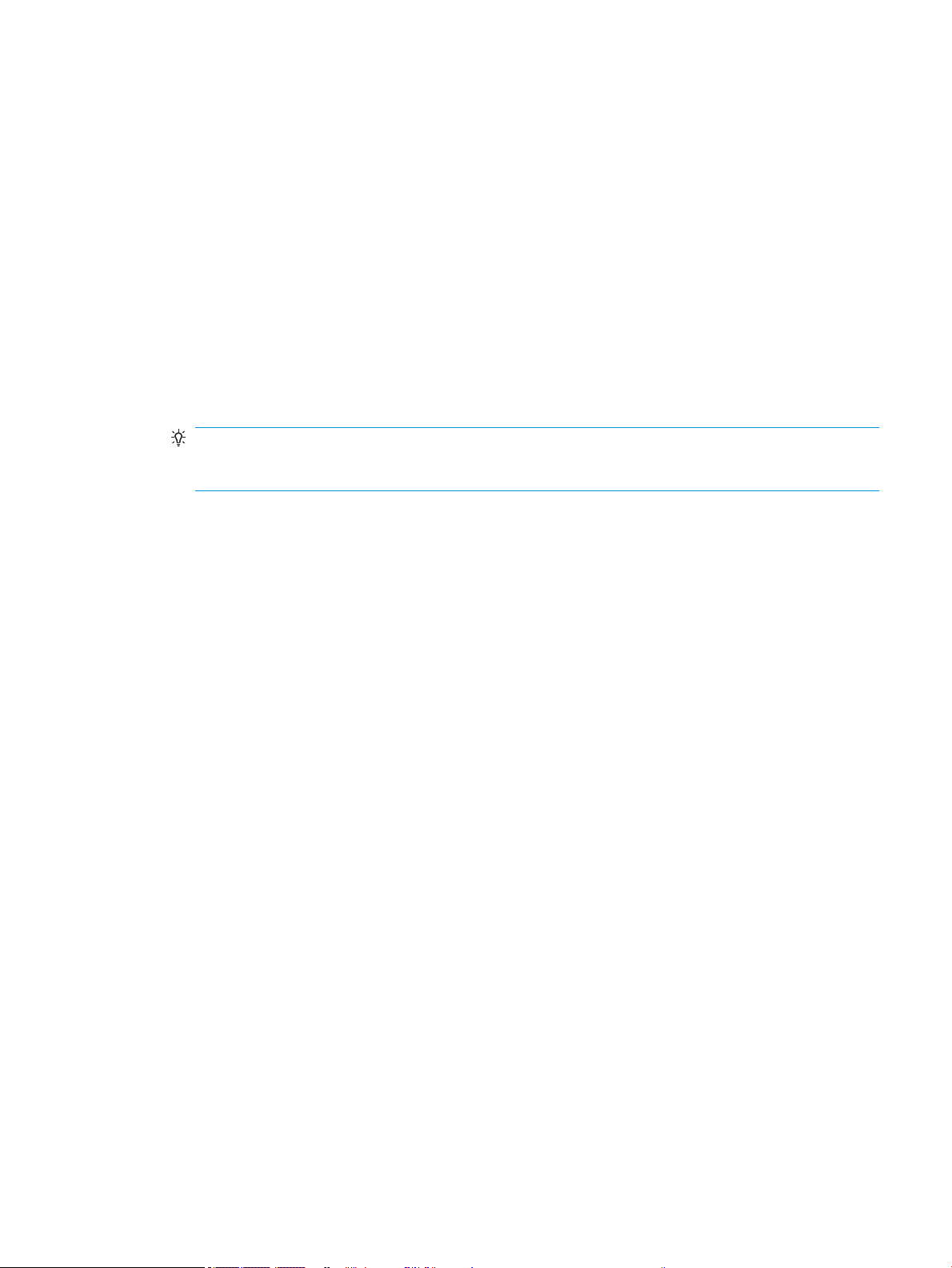
Автоотключение
Данная функция автоматически отключает принтер после 2 часов бездействия для уменьшения
расхода электроэнергии. Поскольку функция автоотключения полностью выключает принтер,
необходимо использовать кнопку питания, чтобы снова включить его.
Если принтер поддерживает функцию автоотключения для экономии энергии, ее работа будет
зависеть от возможностей принтера и параметров подключения. Даже если функция автоотключения
не работает, принтер переходит в спящий режим автоматически после 5 минут бездействия для
уменьшения расхода электроэнергии.
● Функция автоотключения активируется при включении принтера, если он не поддерживает сеть,
факс и Wi-Fi Direct либо не использует эти функции.
● Автоотключение запрещено, когда включена функция беспроводной связи или функция Wi-Fi
Direct либо когда принтер, поддерживающий факс, USB или сеть Ethernet, устанавливает
соединение через факс, USB или сеть Ethernet.
СОВЕТ: Для экономии электроэнергии можно активировать функцию автоотключения, даже
когда принтер подключен к другим устройствам или когда включена функция беспроводной
связи.
RUWW Автоотключение 23
Page 30
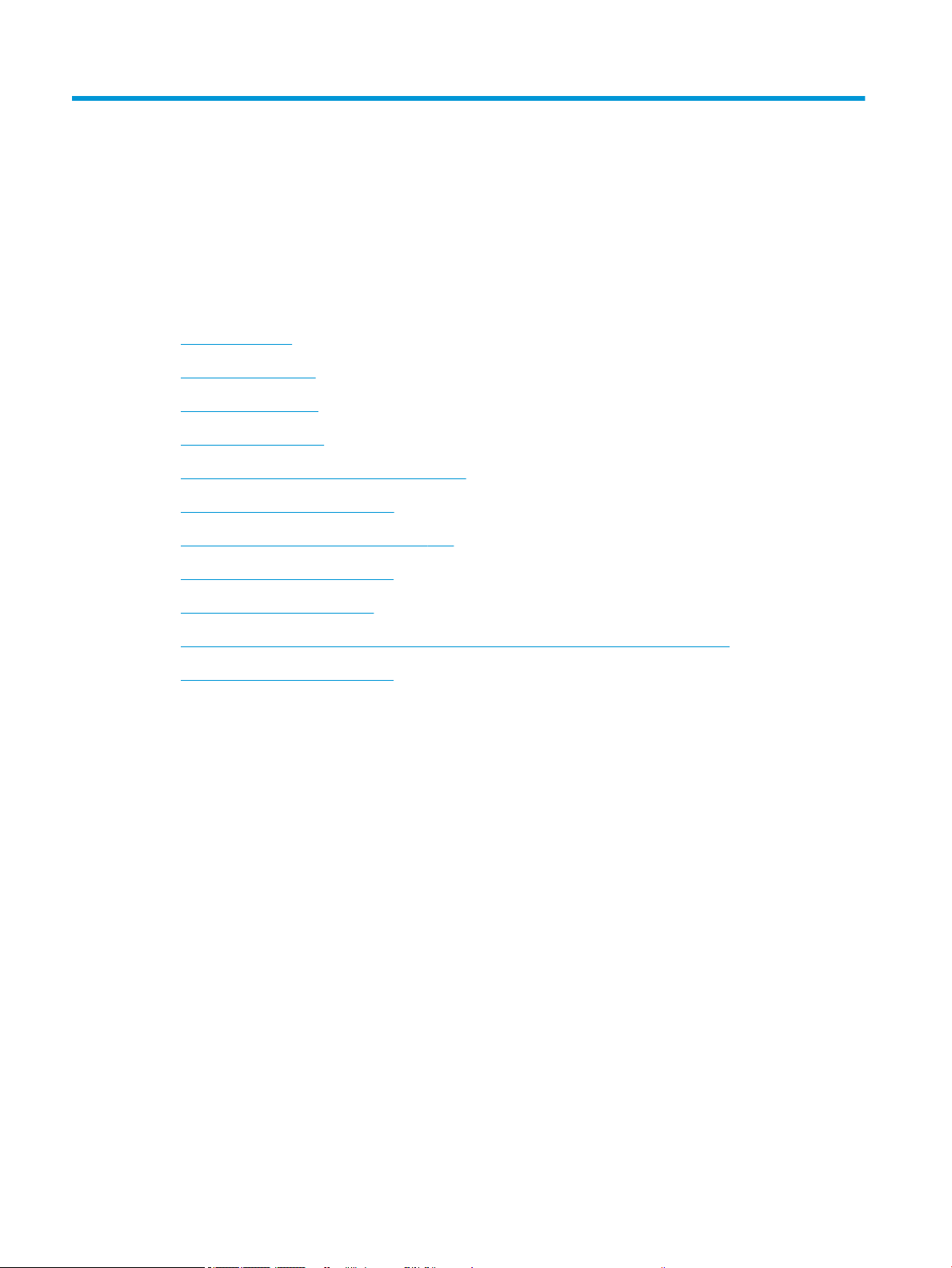
2 Печать
●
Загрузка бумаги
●
Печать документов
●
Печать фотографий
●
Печать на конвертах
●
Печать с помощью приложения HP Smart
●
Печать в режиме Максимум dpi
●
Печать с компьютера или ноутбука Mac
●
Печать с мобильных устройств
●
Советы по успешной печати
●
Просмотр состояния заданий печати и управление заданиями печати (Windows)
●
Настройка принтера (Windows)
24 Глава 2 Печать RUWW
Page 31

Загрузка бумаги
Загрузка бумаги
Поднимите входной лоток.
1.
2. Сдвиньте направляющую ширины бумаги влево.
3. Поместите стопку бумаги во входной лоток коротким краем вниз и стороной для печати вверх.
Сдвиньте стопку бумаги вперед до упора.
При загрузке бумаги малого размера (например, фотобумаги) убедитесь, что стопка бумаги
выровнена про правой крайней стороне лотка.
RUWW Загрузка бумаги 25
Page 32

4. Сдвиньте направляющую ширины бумаги вправо так, чтобы она плотно прилегала к краю бумаги.
5. Выдвиньте выходной лоток и удлинитель лотка.
Загрузка конвертов
1. Поднимите входной лоток.
26 Глава 2 Печать RUWW
Page 33

2. Сдвиньте направляющую ширины бумаги влево.
3. Поместите один или несколько конвертов в правый дальний угол входного лотка и сдвиньте
стопку конвертов вниз до упора.
Сторона для печати должна быть расположена сверху.
а. Если клапан находится на длинной стороне конверта, вставьте конверт вертикально, при
этом клапан должен находиться слева лицевой стороной вниз.
б. Если клапан находится на короткой стороне конверта, вставьте конверт вертикально, при
этом клапан должен находиться сверху лицевой стороной вниз.
RUWW Загрузка бумаги 27
Page 34

4. Переместите направляющую ширины бумаги вплотную к стопке конвертов.
5. Выдвиньте выходной лоток и удлинитель лотка.
28 Глава 2 Печать RUWW
Page 35
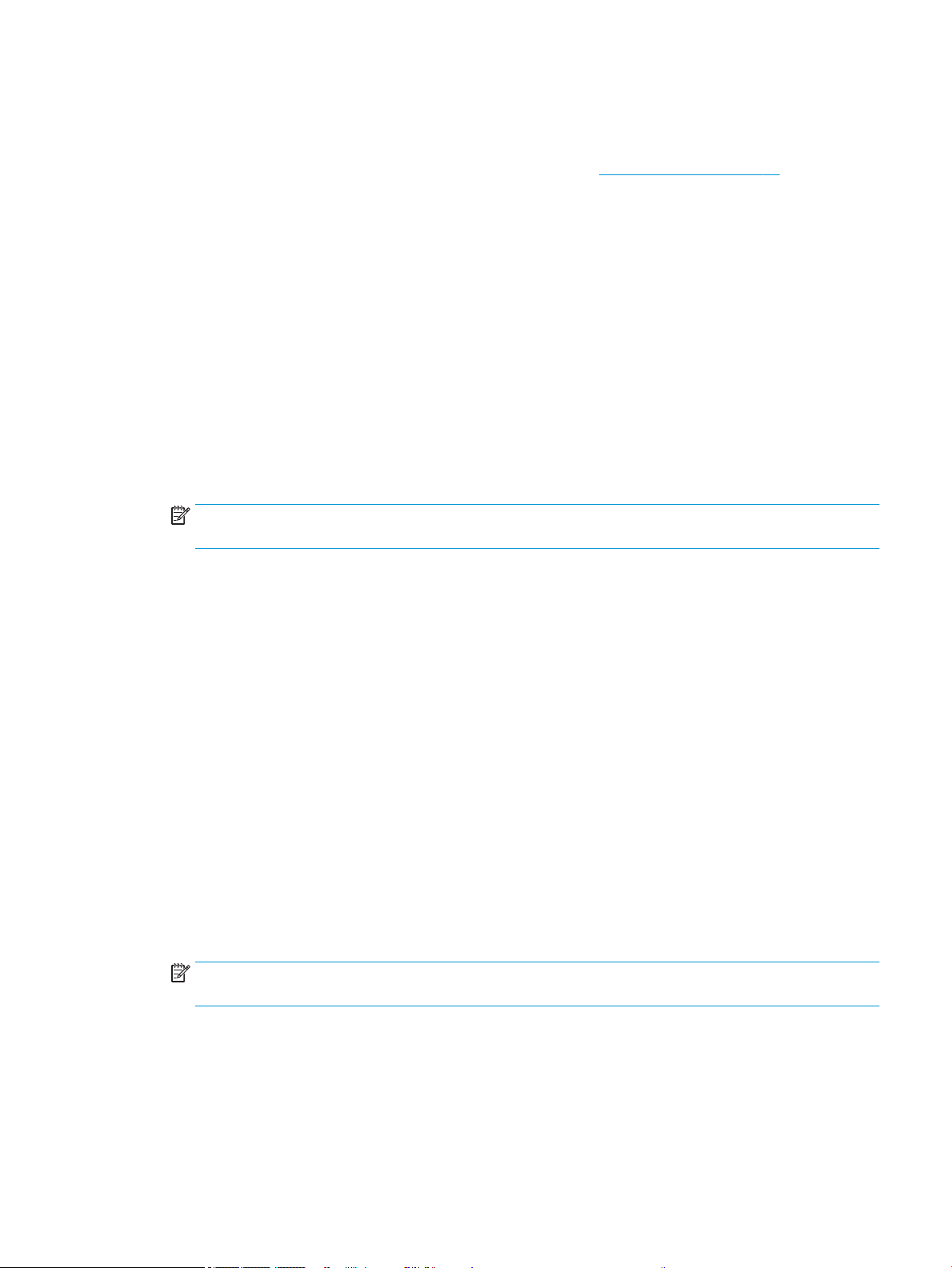
Печать документов
Перед печатью документов убедитесь, что во входном лотке есть бумага, а выходной лоток открыт.
Дополнительную информацию о загрузке бумаги см. в разделе Загрузка бумаги на стр. 25.
Печать документа (Windows)
1. В используемой программе откройте меню Файл и выберите Печать.
2. Убедитесь, что выбран принтер нужной модели.
3. Щелкните кнопку, с помощью которой открывается диалоговое окно Свойства.
В зависимости от используемой программы эта кнопка может называться Свойства, Параметры,
Настройка принтера, Свойства принтера, Принтер или Предпочтения.
4. Выберите соответствующие параметры на вкладке Профили печати или Профиль печати.
Изменить значения других настроек печати можно на дополнительных вкладках.
Для получения дополнительных сведений о параметрах драйвера принтера наведите указатель
мыши на каждый параметр, чтобы посмотреть подсказки.
ПРИМЕЧАНИЕ. При изменении размера бумаги убедитесь, что во входной лоток загружена
бумага соответствующего размера.
5. Щелкните ОК, чтобы закрыть диалоговое окно Свойства.
6. Щелкните Печать или ОК, чтобы начать печать.
Печать на обеих сторонах листа (Windows)
1. В используемой программе откройте меню Файл и выберите Печать.
2. Убедитесь, что выбран этот принтер.
3. Щелкните кнопку, с помощью которой открывается диалоговое окно Свойства.
В зависимости от используемой программы эта кнопка может называться Свойства, Параметры,
Настройка принтера, Свойства принтера, Принтер или Предпочтения.
4. На вкладке Ярлыки печати или Ярлык печати выберите ярлык Двусторонняя печать (дуплекс),
а затем выберите параметр «Вручную» из раскрывающегося списка Печать на 2 сторонах.
Изменить значения других настроек печати можно на дополнительных вкладках.
Для получения дополнительных сведений о параметрах драйвера принтера наведите указатель
мыши на каждый параметр, чтобы посмотреть подсказки.
ПРИМЕЧАНИЕ. При изменении размера бумаги убедитесь, что во входной лоток загружена
бумага соответствующего размера.
5. Щелкните ОК, чтобы закрыть диалоговое окно Свойства.
6. Щелкните Печать или ОК, чтобы начать печать.
RUWW Печать документов 29
Page 36

Печать фотографий
Перед печатью фотографий убедитесь, что во входном лотке есть фотобумага, а выходной лоток
открыт. Дополнительную информацию о загрузке бумаги см. в разделе Загрузка бумаги на стр. 25.
Печать фотографий на фотобумаге (Windows)
1. В используемой программе откройте меню Файл и выберите Печать.
2. Убедитесь, что выбран принтер нужной модели.
3. Щелкните кнопку, с помощью которой открывается диалоговое окно Свойства.
В зависимости от используемой программы эта кнопка может называться Свойства, Параметры,
Настройка принтера, Свойства принтера, Принтер или Предпочтения.
4. Выберите соответствующие параметры на вкладке Профили печати или Профиль печати.
Изменить значения других настроек печати можно на дополнительных вкладках.
Для получения дополнительных сведений о параметрах драйвера принтера наведите указатель
мыши на каждый параметр, чтобы посмотреть подсказки.
ПРИМЕЧАНИЕ. При изменении размера бумаги убедитесь, что во входной лоток загружена
бумага соответствующего размера.
5. Щелкните OK, чтобы закрыть диалоговое окно Свойства.
6. Нажмите кнопку Печать или OK, чтобы начать печать.
ПРИМЕЧАНИЕ. После завершения печати удалите неиспользованную фотобумагу из входного лотка.
Храните фотобумагу таким образом, чтобы исключить ее скручивание, иначе это приведет к снижению
качества печати.
30 Глава 2 Печать RUWW
Page 37

Печать на конвертах
Перед печатью конвертов убедитесь, что во входном лотке есть конверты, а выходной лоток открыт.
Во входной лоток принтера можно загрузить один или несколько конвертов. Не используйте
глянцевые или тисненые конверты, а также конверты с застежками или окнами. Дополнительную
информацию о загрузке конвертов см. в разделе Загрузка бумаги на стр. 25.
ПРИМЕЧАНИЕ. Подробную информацию о форматировании текста для печати на конвертах см. в
документации к используемому приложению.
Печать на конверте (Windows)
1. В используемой программе откройте меню Файл и выберите Печать.
2. Убедитесь, что выбран принтер нужной модели.
3. Щелкните кнопку, с помощью которой открывается диалоговое окно Свойства.
В зависимости от используемой программы эта кнопка может называться Свойства, Параметры,
Настройка принтера, Свойства принтера, Принтер или Предпочтения.
4. Выберите соответствующие параметры на вкладке Профили печати или Профиль печати.
Изменить значения других настроек печати можно на дополнительных вкладках.
Для получения дополнительных сведений о параметрах драйвера принтера наведите указатель
мыши на каждый параметр, чтобы посмотреть подсказки.
ПРИМЕЧАНИЕ. При изменении размера бумаги убедитесь, что во входной лоток загружена
бумага соответствующего размера.
5. Щелкните ОК, чтобы закрыть диалоговое окно Свойства.
6. Щелкните Печать или ОК, чтобы начать печать.
RUWW Печать на конвертах 31
Page 38

Печать с помощью приложения HP Smart
В этом разделе приведены общие инструкции по использованию приложения HP Smart для печати с
устройств на базе iOS, Android, Windows и Mac. Дополнительную информацию о приложении см. в
разделе Использование приложения HP Smart для печати, сканирования и устранения неполадок
на стр. 20.
Начало использования HP Smart для печати
1. Загрузите бумагу во входной лоток. Дополнительную информацию см. в разделе Загрузка бумаги
на стр. 25.
2. Откройте приложение HP Smart на устройстве.
3. Убедитесь, что на главном экране HP Smart выбран нужный принтер.
СОВЕТ: Если принтер уже настроен, его можно выбрать из списка на главном экране HP Smart,
пролистав влево или вправо.
Чтобы использовать другой принтер, нажмите значок
нужное устройство из списка или добавьте новое.
Печать с устройства на базе Android или iOS
1. На главном экране HP Smart выберите один из вариантов печати (например, Печать фотографий
или Печать фотографий Facebook и т. д.). Вы можете печатать фотографии и документы с вашего
устройства, из облачного хранилища или из социальных сетей.
2. Выберите фотографию или документ, который требуется напечатать.
3. Коснитесь Печать.
Печать с устройства на Windows 10
1. В нижней части главного экрана HP Smart нажмите Печать.
2. Выберите Печать фотографий, найдите фотографию, которую хотите напечатать, а затем
щелкните или коснитесь Выберите фотографии для печати.
Выберите Печать документов, найдите документ PDF, который хотите напечатать, а затем
щелкните или коснитесь Печать.
3. Выберите соответствующие параметры. Чтобы просмотреть другие параметры, щелкните или
коснитесь Другие параметры.
(«Плюс») на главном экране, выберите
Дополнительную информацию о параметрах печати см. в разделе Советы по успешной печати
на стр. 37.
4. Чтобы начать печать, щелкните или коснитесь Печать.
Печать с устройства на базе Mac
1. На главном экране HP Smart нажмите Печать и выберите Печать документов или Печать фото.
2. В папке «Документы» или библиотеке изображений найдите нужный документ или фотографию.
Также можно перейти в другую папку, в которой находится файл.
3. Выберите документ или фотографию и щелкните Печать.
32 Глава 2 Печать RUWW
Page 39

4. Вы также можете выбрать другой принтер или изменить параметры, например размер бумаги или
качество печати.
5. Щелкните Печать.
RUWW Печать с помощью приложения HP Smart 33
Page 40

Печать в режиме Максимум dpi
Используйте режим максимального разрешения (макс. количество точек на дюйм) для печати
высококачественных четких изображений на фотобумаге.
Печать в режиме максимального разрешения выполняется дольше, чем в других режимах, а также
требует большего объема дискового пространства.
Поддерживаемые разрешения печати см. на веб-сайте технической поддержки по адресу
www.support.hp.com.
Печать в режиме максимального разрешения (Windows)
1. В используемой программе выберите Печать.
2. Убедитесь, что выбран требуемый принтер.
3. Щелкните кнопку, с помощью которой открывается диалоговое окно Свойства.
В зависимости от используемой программы эта кнопка может называться Свойства, Параметры,
Настройка принтера, Свойства принтера, Принтер или Предпочтения.
4. Выберите соответствующие параметры.
Windows 10, Windows 8.1 и Windows 8
● Щелкните вкладку Бумага/качество. В раскрывающемся списке Размер бумаги выберите
подходящий размер бумаги. В раскрывающемся списке Тип бумаги выберите подходящий
тип бумаги.
● Перейдите на вкладку Дополнительно, а затем выберите Печать с максимальным
разрешением.
Windows 7.
● Щелкните вкладку Бумага/качество. Выберите подходящий тип бумаги в раскрывающемся
списке Носители.
● Щелкните кнопку Дополнительно. В раскрывающемся списке Размер бумаги выберите
подходящий размер бумаги. В области Параметры принтера выберите Да в списке Печать с
максимальным разрешением. Затем нажмите OK, чтобы закрыть диалоговое окно
Дополнительные параметры.
Дополнительные советы см. в разделе Советы по настройке принтера на стр. 37.
5. На вкладке Макет подтвердите ориентацию и щелкните ОК, чтобы начать печать.
34 Глава 2 Печать RUWW
Page 41

Печать с компьютера или ноутбука Mac
Здесь представлены инструкции для принтеров, совместимых с технологией HP AirPrint, и
компьютеров Mac с OS X 10.11 и macOS 10.12 или более поздних версий.
Принтер подключен к сети
Если ваш принтер уже настроен и подключен к беспроводной сети, можно печатать с компьютера или
ноутбука Mac через меню Системные настройки.
1. Откройте меню Системные настройки и выберите пункт Принтеры и сканеры.
2. Нажмите Добавить +, чтобы настроить данный принтер на компьютере Mac. Из открывшегося
списка сетевых принтеров выберите ваш принтер и нажмите Добавить. При этом будут
установлены доступные драйверы печати, сканирования и факса для вашего принтера.
Следующие инструкции помогут вам печатать с вашего компьютера Mac. Продолжайте использовать
приложение HP Smart, чтобы контролировать уровни чернил и получать оповещения принтера.
Принтер не подключен к сети
▲ Если вы еще не настроили или не подключили принтер к своей сети, перейдите на веб-сайт
123.hp.com, чтобы установить необходимое программное обеспечение.
RUWW Печать с компьютера или ноутбука Mac 35
Page 42

Печать с мобильных устройств
Печать с мобильных устройств
Вы можете печатать документы и фотографии напрямую с ваших мобильных устройств, включая
устройства iOS, Android, Windows Mobile, Chromebook и Amazon Kindle.
ПРИМЕЧАНИЕ. С помощью приложения HP Smart также можно выполнять печать с мобильных
устройств. Дополнительную информацию см. в разделе Печать с помощью приложения HP Smart
на стр. 32.
Как печатать с мобильных устройств
1. Убедитесь, что принтер и устройство включены и подключены к одной беспроводной сети.
СОВЕТ: Для печати с мобильного устройства без подключения к маршрутизатору используйте
Wi-Fi Direct. Дополнительную информацию см. в разделе Беспроводное подключение к принтеру
без маршрутизатора (Wi-Fi Direct) на стр. 79.
2. Включите печать на мобильном устройстве:
● iOS: Используйте пункт Печать из меню Поделиться.
ПРИМЕЧАНИЕ. На устройствах под управлением iOS 4.2 и более поздних версий
приложение AirPrint® уже установлено.
● Android. Загрузите «Подключаемый модуль HP для печати» (поддерживается устройствами
на базе Android 4.4 и более поздних версий) из Google Play и включите его на устройстве.
● Windows Mobile: Коснитесь Печать в меню Устройство. Дополнительной настройки не
требуется, поскольку программное обеспечение уже установлено.
ПРИМЕЧАНИЕ. Если вашего принтера нет в списке, может потребоваться однократная
настройка принтера с помощью мастера установки принтера.
● Chromebook: Загрузите и установите приложение HP Print для Chrome из интернет-магазина
Chrome, чтобы активировать печать по Wi-Fi и USB.
● Amazon Kindle Fire HD9 и HDX: Когда вы первый раз нажимаете Печать на вашем устройстве,
«Подключаемый модуль для печати HP» автоматически загружается, позволяя печатать с
мобильного устройства.
ПРИМЕЧАНИЕ. Подробную информацию о включении мобильной печати на мобильных
устройствах см. на веб-сайте мобильной печати HP ( www.hp.com/go/mobileprinting ). Если
локальная версия сайта для вашей страны, региона или языка недоступна, вы будете
перенаправлены на веб-сайт о возможностях мобильной печати для другой страны, региона или
на другом языке.
3. Убедитесь, что загруженная бумага соответствует параметрам принтера (подробнее см. Загрузка
бумаги на стр. 25).
Установка точного размера загруженной бумаги позволяет мобильному устройству определить, на
какой бумаге будет выполнена печать.
ПРИМЕЧАНИЕ. Для изменения параметров бумаги по умолчанию см. раздел Обнаружение
принтером измененных параметров бумаги по умолчанию на стр. 15.
36 Глава 2 Печать RUWW
Page 43

Советы по успешной печати
●
Советы по загрузке бумаги
●
Советы по настройке принтера
Для успешной печати печатающие головки HP должны работать правильно, в емкостях должно быть
достаточное количество чернил, бумага должна быть загружена согласно инструкциям, а настройки
печати установлены в соответствии с вашими потребностями. Дополнительную информацию см. в
разделе Советы по работе с чернилами и печатающими головками на стр. 72.
Параметры печати не применяются к копированию и сканированию.
Советы по загрузке бумаги
● Загружайте листы не по отдельности, а стопкой. Для предотвращения замятия все листы в стопке
должны быть одинакового размера и типа.
● Бумага должна быть расположена стороной для печати вверх.
● Убедитесь, что бумага, загруженная во входной лоток, не имеет изгибов, загнутых краев и
разрывов.
● Отрегулируйте направляющую ширины бумаги во входном лотке, чтобы она вплотную прилегала
к бумаге. Убедитесь, что направляющая ширины не сгибает бумагу во входном лотке.
Дополнительную информацию см. в разделе Загрузка бумаги на стр. 25.
Советы по настройке принтера
Советы по настройке принтера (Windows)
● Для изменения параметров печати по умолчанию откройте программу HP программное
обеспечение принтера, щелкните Печать и сканирование , а затем выберите пункт Установка
параметров. Информацию о том, как открыть программу программное обеспечение принтера, см.
в разделе Откройте программное обеспечение принтера HP (Windows) на стр. 19.
СОВЕТ: Для получения дополнительных сведений о параметрах драйвера принтера наведите
указатель мыши на каждый параметр, чтобы посмотреть подсказки.
● Профили печати можно использовать, чтобы не тратить время на настройку параметров. С
помощью профиля печати можно сохранить параметры, соответствующие определенному типу
задания, и выполнять настройку одним щелчком мыши. Чтобы использовать профиль печати,
перейдите на вкладку Профили печати или Профиль печати, выберите необходимый профиль и
нажмите OK.
Чтобы добавить профиль печати, настройте параметры на вкладке Бумага/Качество, Макет или
Дополнительно, выберите Профили печати или Профиль печати, нажмите Сохранить как,
введите название и нажмите OK.
Чтобы удалить профиль печати, выберите его и щелкните Удалить.
ПРИМЕЧАНИЕ. Профили печати по умолчанию удалить невозможно.
● Значение настроек бумаги и лотка
RUWW Советы по успешной печати 37
Page 44

– Размер бумаги: выберите формат бумаги, загруженной в лоток.
– Источник бумаги: выберите лоток, в который загружена бумага.
– Тип бумаги или Носитель: выберите тип используемой бумаги.
● Значение настроек цветной и черно-белой бумаги
– Цвет: используются черные и цветные чернила для создания полноцветных отпечатков.
– Черно-белая или Только черные чернила: используются только черно-белые чернила для
обычной или черно-белой печати невысокого качества.
– Высокое качество оттенков серого: используются черные и цветные чернила для
улучшенной передачи оттенков черного и серого при черно-белой печати высокого
качества.
● Значение настроек качества печати
Качество печати измеряется в количестве точек на дюйм (dpi). Чем выше количество точек на
дюйм, тем более четким и детализированным получается отпечаток, но тем ниже скорость печати
и выше расход чернил.
– Черновик: печать с самым низким количеством точек на дюйм используется, если
заканчиваются чернила или нет необходимости в печати высокого качества.
– Обычное: подходит для большинства заданий печати.
– Наилучшее: в этом режиме количество точек на дюйм выше, чем в режиме Обычное.
– Печать с максимальным разрешением: самое большое количество точек на дюйм,
доступное для печати.
– Технологии HP Real Life. Данная функция позволяет выравнивать и делать более четкими
изображения и графику для повышенного качества печати.
● Значение настроек страницы и макета
– Ориентация: выберите Книжная для вертикальных отпечатков или Альбомная для
горизонтальных отпечатков.
– Печать на обеих сторонах (вручную): для печати на обеих сторонах переверните лист, после
того как будет напечатана первая сторона.
○ Переворот по длинному краю: выберите данный параметр, чтобы при печати на обеих
сторонах листа бумага переворачивалась по длинному краю.
○ Переворот по короткому краю: выберите данный параметр, чтобы при печати на обеих
сторонах листа бумага переворачивалась по короткому краю.
– Макет буклета или Буклет: позволяет печатать многостраничный документ в виде буклета.
С помощью данной функции две страницы помещаются на лист, который в последствии
можно согнуть пополам в виде буклета.
○ Переплет слева или Буклет/Переплет слева: после сгиба в виде буклета переплет
будет с левой стороны. Выберите данный параметр для чтения слева направо.
○ Переплет справа или Буклет/Переплет справа: после сгиба в виде буклета переплет
будет с правой стороны. Выберите данный параметр для чтения справа налево.
38 Глава 2 Печать RUWW
Page 45

– Без границ или Границы страниц: позволяет добавить или удалить границы страниц при
печати документа с более чем двумя страницами на одном листе.
– Макет расположения страниц на листе. Позволяет указывать порядок страниц при печати
документа с более чем двумя страницами на одном листе.
– Выбор страниц для печати: позволяет печатать все страницы, только четные или только
нечетные.
– Обратный порядок страниц или Порядок страниц: позволяет печатать в обратном порядке.
RUWW Советы по успешной печати 39
Page 46

Просмотр состояния заданий печати и управление заданиями печати (Windows)
Для просмотра, приостановки или отмены заданий печати откройте программное обеспечение
принтера HP (доступно в меню Пуск), щелкните Печать и сканирование , затем щелкните Что
печатается.
40 Глава 2 Печать RUWW
Page 47

Настройка принтера (Windows)
Чтобы изменить имя принтера, параметры безопасности и другие свойства, откройте программное
обеспечение принтера HP (доступно в меню Пуск), щелкните Печать и сканирование , затем щелкните
Настройка принтера.
RUWW Настройка принтера (Windows) 41
Page 48

3 Использование веб-служб
●
Что такое веб-службы?
●
Настройка веб-служб
●
Печать с помощью службы HP ePrint
●
Использование веб-сайта HP Connected
●
Удаление веб-служб
42 Глава 3 Использование веб-служб RUWW
Page 49

Что такое веб-службы?
HP ePrint
HP ePrint — это бесплатная служба, разработанная компанией HP, с помощью которой можно
●
выполнять печать документов на подключенном к Интернету принтере в любое время и в любом
месте. Все очень просто — нужно отправить сообщение электронной почты на электронный
адрес, назначенный принтеру при включении веб-служб. Установка специальных драйверов или
программ не требуется. Если документ можно отправить по электронной почте, его можно
напечатать отовсюду с помощью HP ePrint.
После регистрации учетной записи на веб-сайте HP Connected ( www.hpconnected.com ; может
быть недоступен в некоторых странах и регионах) можно выполнить вход в систему и настроить
адрес HP ePrint, управлять пользователями, которым доступен адрес электронной почты для
печати, а также получить справку по HP ePrint.
RUWW Что такое веб-службы? 43
Page 50

Настройка веб-служб
Перед настройкой веб-служб убедитесь, что принтер подключен к Интернету с помощью
беспроводного соединения.
Настройка веб-служб с помощью встроенного веб-сервера
1. Откройте встроенный веб-сервер (EWS). Дополнительную информацию см. в разделе Откройте
встроенный веб-сервер на стр. 87.
2. Перейдите на вкладку Веб-службы .
3. В разделе Параметры веб-служб выберите Настройка и нажмите Продолжить. Следуйте
инструкциям на экране и примите условия использования.
ПРИМЕЧАНИЕ. При возникновении запроса о настройке прокси-серверов, и если сеть использует
параметры прокси, следуйте инструкциям на экране, чтобы установить прокси-сервер. Если
информация о настройках прокси-сервера недоступна, обратитесь к администратору сети или
ответственному за настройку беспроводной сети.
4. При подключении принтер напечатает страницу сведений. Для завершения настройки выполните
инструкции, указанные на странице сведений.
44 Глава 3 Использование веб-служб RUWW
Page 51
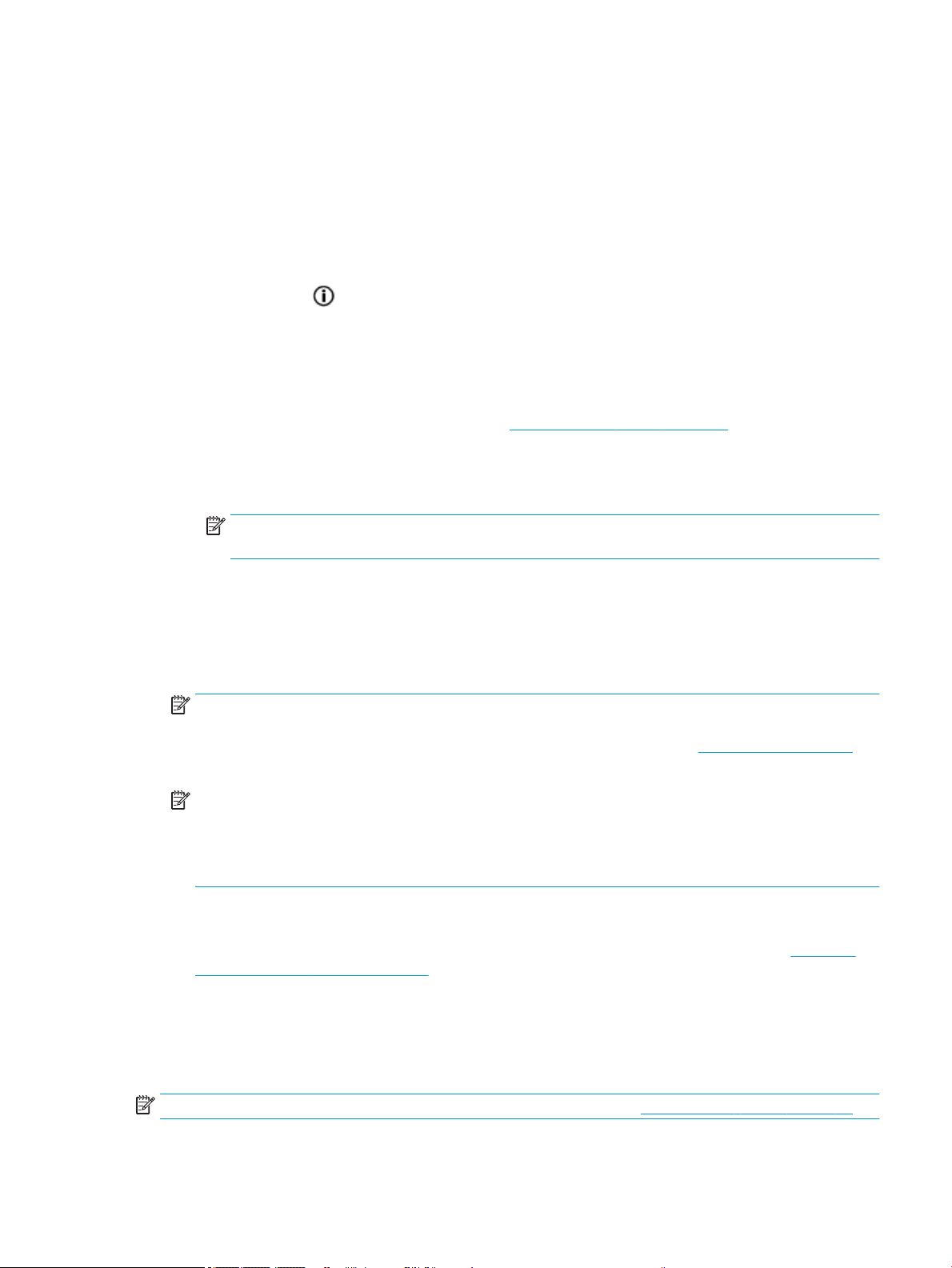
Печать с помощью службы HP ePrint
HP ePrint С помощью службы можно выполнять печать документов на подключенном к Интернету
принтере в любое время и в любом месте.
Для использования службы HP ePrint необходимо подключить принтер к активной сети с доступом к
Интернету.
Как определить адрес электронной почты HP ePrint
▲
Нажмите кнопку (Информация), чтобы распечатать страницу сведений. Она будет содержать
адрес электронной почты вашего принтера.
Печать документов с помощью службы HP ePrint
1. Убедитесь, что веб-службы настроены.
Дополнительную информацию см. в разделе Настройка веб-служб на стр. 44.
2. Отправьте документ на принтер по электронной почте.
а. На компьютере или мобильном устройстве откройте почтовую программу.
ПРИМЕЧАНИЕ. Информацию об использовании почтовой программы на компьютере или
мобильном устройстве см. в документации, прилагаемой к программе.
б. Создайте новое сообщение электронной почты и прикрепите к нему документ, который
необходимо напечатать.
в. Отправьте сообщение на электронный адрес принтера.
Принтер выполнит печать вложенного документа.
ПРИМЕЧАНИЕ. Сообщение электронной почты будет напечатано после получения. Как и для
любого другого сообщения электронной почты, нет никакой гарантии получения и своевременной
доставки. Статус принтера можно проверить на веб-сайте HP Connected (www.hpconnected.com).
Этот веб-сайт может быть недоступен в некоторых странах/регионах.
ПРИМЕЧАНИЕ. Документы, напечатанные с помощью HP ePrint, могут отличаться от оригинала.
Стиль, форматирование и расположение текста могут отличаться от оригинального документа.
Для документов, которые требуется напечатать с высоким качеством (например, юридических
документов), рекомендуется выполнять печать из программы на компьютере, в которой доступно
больше параметров для управления видом документа.
Отключение HP ePrint с помощью встроенного веб-сервера
1. Откройте встроенный веб-сервер (EWS). Дополнительную информацию см. в разделе Откройте
встроенный веб-сервер на стр. 87.
2. Перейдите на вкладку Веб-службы.
3. В меню слева нажмите Параметры веб-служб, а затем Сводка.
4. В разделе Параметры веб-служб рядом с HP ePrint нажмите Отключить.
ПРИМЕЧАНИЕ. Сведения об удалении всех веб-служб см. в разделе Удаление веб-служб на стр. 48.
RUWW Печать с помощью службы HP ePrint 45
Page 52

Щелкните здесь для получения дополнительных сведений в Интернете.
46 Глава 3 Использование веб-служб RUWW
Page 53

Использование веб-сайта HP Connected
С помощью бесплатного веб-сайта HP Connected можно настроить повышенную безопасность HP ePrint
и указать адреса электронной почты, с которых можно отправлять электронные сообщения на
принтер. Кроме того, можно получать обновления для устройства, а также другие бесплатные услуги.
Перейдите на веб-сайт HP Connected (может быть доступен не во всех странах и регионах), чтобы
получить дополнительную информацию и подробные условия: www.hpconnected.com .
RUWW Использование веб-сайта HP Connected 47
Page 54

Удаление веб-служб
Чтобы удалить веб-службы, следуйте приведенным ниже инструкциям.
Как удалить веб-службы с помощью встроенного веб-сервера
1. Откройте встроенный веб-сервер (EWS). Дополнительную информацию см. в разделе Откройте
встроенный веб-сервер на стр. 87.
2. Перейдите на вкладку Веб-службы.
3. В меню слева нажмите Параметры веб-служб, затем Удалить веб-службы и следуйте
инструкциям на экране.
48 Глава 3 Использование веб-служб RUWW
Page 55

4 Копирование и сканирование
●
Копирование документов
●
Загрузка оригинала
●
Сканирование с помощью приложения HP Smart
●
Сканирование с помощью HP программное обеспечение принтера
●
Сканирование с помощью функции WebScan (веб-сканирование)
●
Советы по сканированию и копированию
RUWW 49
Page 56

Копирование документов
ПРИМЕЧАНИЕ.
Все документы копируются в режиме печати с нормальным качеством. При
копировании изменить качество печати нельзя.
С помощью приложения HP Smart также можно выполнять копирование с мобильного устройства.
Информацию об этом приложении см. в разделе Использование приложения HP Smart для печати,
сканирования и устранения неполадок на стр. 20.
Как копировать документы
1. Загрузите бумагу во входной лоток.
Информацию о том, как загружать бумагу, см. в разделе Загрузка бумаги на стр. 25.
2. Поместите оригинал на стекло сканера в правый передний угол отпечатанной стороной вниз.
Дополнительную информацию см. в разделе Загрузка оригинала на стр. 51.
3. Чтобы сделать копию, нажмите кнопку (Ч/Б копия) или (Цветная копия).
Копирование начнется через две секунды после нажатия последней кнопки.
СОВЕТ: Чтобы увеличить количество копий, нажмите и удерживайте кнопку копирования.
Сведения об изменении параметров бумаги при копировании
Выбранный
тип бумаги Сделайте следующее
Как изменить
тип бумаги
На дисплее
принтера
отображается
этот значок
Обычная
бумага
Фотобумага Одновременно нажмите и удерживайте в течение трех секунд обе
Одновременно нажмите и удерживайте в течение трех секунд обе
кнопки копирования ( ).
кнопки копирования ( ).
Фотобумага
Обычная
бумага
50 Глава 4 Копирование и сканирование RUWW
Page 57

Загрузка оригинала
Размещение оригинального документа на стекле сканера
Поднимите крышку сканера.
1.
2. Поместите оригинал рядом со значком в углу на стекле сканера отпечатанной стороной вниз.
3. Закройте крышку сканера.
RUWW Загрузка оригинала 51
Page 58

Сканирование с помощью приложения HP Smart
Этот раздел содержит общие инструкции по сканированию с помощью приложения HP Smart на
устройствах iOS, Android, Windows и Mac. Дополнительную информацию о приложении см. в разделе
Использование приложения HP Smart для печати, сканирования и устранения неполадок на стр. 20.
С помощью приложения HP Smart можно сканировать документы и фотографии со сканера принтера, а
также сканировать с помощью камеры устройства. В HP Smart есть инструменты редактирования,
которые позволяют внести исправления в отсканированное изображение перед сохранением и
отправкой. Вы можете печатать, сохранять отсканированные документы на устройство или в облачное
хранилище, а также отправлять их по электронной почте, СМС, с помощью Facebook, Instagram и т. д.
Чтобы выполнить сканирование с помощью HP Smart, следуйте инструкциям для вашего устройства в
соответствующем разделе ниже.
●
Сканирование с устройств на базе iOS и Android
●
Сканирование на принтере и отправка на устройство Mac
●
Сканирование с устройства Windows 10
Сканирование с устройств на базе iOS и Android
1. Откройте приложение HP Smart на устройстве.
2. Убедитесь, что на главном экране HP Smart выбран нужный принтер.
СОВЕТ: Если принтер уже настроен, его можно выбрать из списка на главном экране HP Smart,
пролистав влево или вправо.
Чтобы использовать другой принтер, на главном экране нажмите значок
нужное устройство из списка или добавьте новое.
3. Выберите нужный способ сканирования.
● При сканировании с камеры убедитесь, что сканируемые материалы хорошо освещены и не
сливаются с поверхностью, на которой лежат.
● При сканировании на принтере нажмите значок Параметры, выберите источник и настройте
параметры сканирования, а затем нажмите значок Сканировать.
● Если вы выбрали сканирование документов или фотографий, следуйте инструкциям на
экране, чтобы выбрать файл, отредактировать его и сохранить изменения.
4. После коррекции отсканированного документа или фото сохраните, отправьте или распечатайте
его.
Сканирование на принтере и отправка на устройство Mac
1. Поместите оригинал на стекло сканера в правый передний угол отпечатанной стороной вниз.
2. Откройте приложение HP Smart на устройстве.
(«Плюс») и выберите
3. Убедитесь, что на главном экране приложения HP Smart выбран нужный принтер.
4. Нажмите значок Сканирование.
5. В окне сканирования настройте параметры и нажмите Сканировать.
52 Глава 4 Копирование и сканирование RUWW
Page 59

6. В окне предварительного просмотра нажмите Изменить, чтобы отредактировать и сохранить
параметры.
7. Нажмите Добавить страницы, чтобы дополнить задание сканирования, а затем при
необходимости распечатайте, сохраните или отправьте материалы.
Сканирование с устройства Windows 10
Сканирование документа или фотографии с помощью сканера принтера
1. Поместите оригинал на стекло сканера в правый передний угол отпечатанной стороной вниз.
2. Запустите программу HP Smart. Дополнительную информацию см. в разделе Использование
приложения HP Smart для печати, сканирования и устранения неполадок на стр. 20.
3. Нажмите Сканировать, а затем — Сканер.
4. Щелкните или коснитесь значка «Параметры», чтобы изменить основные параметры.
Выберите пункт «Стекло» в раскрывающемся списке Источник.
5. Щелкните или коснитесь значка «Предварительный просмотр», чтобы просмотреть изображение
и изменить его при необходимости.
6. Щелкните или коснитесь значка «Сканировать».
7. При необходимости произведите другие изменения:
● Нажмите пункт Добавить страницы, чтобы добавить документы или фотографии.
● Щелкните или коснитесь пункта Изменить, чтобы повернуть или обрезать документ или
изображение, или чтобы настроить контрастность, яркость, насыщенность и угол.
8. Выберите нужный тип файла, а затем щелкните или коснитесь значка «Сохранить», чтобы
сохранить, или значка «Отправить», чтобы поделиться файлом с другими людьми.
Сканирование документа или фотографии с помощью камеры устройства
Если на вашем устройстве есть камера, вы можете сканировать с ее помощью документы или
фотографии, используя приложение HP Smart. После этого можно воспользоваться HP Smart, чтобы
изменить изображение, сохранить его, напечатать или отправить другим пользователям.
1. Запустите программу HP Smart. Дополнительную информацию см. в разделе Использование
приложения HP Smart для печати, сканирования и устранения неполадок на стр. 20.
2. Нажмите Сканировать, а затем — Камера.
3. Поместите документ или фотографию напротив камеры, а затем нажмите круглую кнопку в
нижней части экрана, чтобы сделать снимок.
4. Если необходимо, настройте границы. Щелкните или коснитесь значка «Применить».
5. При необходимости произведите другие изменения:
RUWW Сканирование с помощью приложения HP Smart 53
Page 60

● Нажмите пункт Добавить страницы, чтобы добавить документы или фотографии.
● Щелкните или коснитесь пункта Изменить, чтобы повернуть или обрезать документ или
изображение, или чтобы настроить контрастность, яркость, насыщенность и угол.
6. Выберите нужный тип файла, а затем щелкните или коснитесь значка «Сохранить», чтобы
сохранить, или значка «Отправить», чтобы поделиться файлом с другими людьми.
Изменение ранее сохраненного документа или фотографии
HP Smart предлагает такие инструменты редактирования, как обрезка и поворот, с помощью которых
можно изменить ранее отсканированный документ или фотографию на вашем устройстве.
1. Запустите программу HP Smart. Дополнительную информацию см. в разделе Использование
приложения HP Smart для печати, сканирования и устранения неполадок на стр. 20.
2. Нажмите Сканировать, затем нажмите Импорт.
3. Выберите документ или фотографию, которую хотите изменить, а затем щелкните Открыть.
4. Если необходимо, настройте границы. Щелкните или коснитесь значка «Применить».
5. При необходимости произведите другие изменения:
● Нажмите пункт Добавить страницы, чтобы добавить документы или фотографии.
● Щелкните или коснитесь пункта Изменить, чтобы повернуть или обрезать документ или
изображение, или чтобы настроить контрастность, яркость, насыщенность и угол.
6. Выберите нужный тип файла, а затем щелкните или коснитесь Сохранить или Отправить,чтобы
сохранить файл или поделиться им с другими людьми.
54 Глава 4 Копирование и сканирование RUWW
Page 61

Сканирование с помощью HP программное обеспечение принтера
●
Сканирование с компьютера
●
Изменение параметров сканирования (Windows)
●
Создание новой задачи сканирования (Windows)
Сканирование с компьютера
Перед сканированием с компьютера убедитесь, что установлено рекомендуемое программное
обеспечение для принтера HP. Необходимо подключить принтер к компьютеру и включить оба
устройства.
Сканирование документа или фотографии в файл (Windows)
1. Поместите оригинал на стекло сканера в правый передний угол отпечатанной стороной вниз.
2. В программном обеспечении принтера HP (доступном в меню Пуск) щелкните Сканирование ,
затем щелкните Сканировать документ или фотографию .
3. Выберите тип сканирования и нажмите Сканирование .
● Выберите пункт Сохранить в формате PDF , чтобы сохранить документ или фотографию в
файл PDF.
● Выберите пункт Сохранить в формате JPEG , чтобы сохранить документ или фотографию в
файла изображения.
ПРИМЕЧАНИЕ. Перейдите по ссылке Еще в верхнем правом углу диалогового окна
«Сканирование», чтобы просмотреть и изменить настройки сканирования.
Дополнительную информацию см. в разделе Изменение параметров сканирования (Windows)
на стр. 56.
Если выбран параметр Открыть средство просмотра после сканирования , можно
отредактировать отсканированное изображение на экране предварительного просмотра.
Сканирование документа или фотографии для отправки по электронной почте (Windows)
1. Поместите оригинал на стекло сканера в правый передний угол отпечатанной стороной вниз.
2. В программном обеспечении принтера HP (доступном в меню Пуск) щелкните Сканирование ,
затем щелкните Сканировать документ или фотографию .
3. Выберите тип сканирования и нажмите Сканирование .
Выберите пункт Отправить по электронной почте в формате PDF или Отправить по электронной
почте в формате JPEG , чтобы прикрепить отсканированный файл к письму в программе для
работы с электронной почтой.
RUWW Сканирование с помощью HP программное обеспечение принтера 55
Page 62

ПРИМЕЧАНИЕ. Перейдите по ссылке Еще в верхнем правом углу диалогового окна
«Сканирование», чтобы просмотреть и изменить настройки сканирования.
Дополнительную информацию см. в разделе Изменение параметров сканирования (Windows)
на стр. 56.
Если выбран параметр Открыть средство просмотра после сканирования , можно
отредактировать отсканированное изображение на экране предварительного просмотра.
Изменение параметров сканирования (Windows)
Вы можете задать любые настройки сканирования для однократного использования либо сохранить
внесенные в них изменения для использования на постоянной основе. К этим настройкам относятся
такие параметры, как размер и ориентация страницы, разрешение сканирования, контрастность, а
также папка для сохранения отсканированных материалов.
1. Поместите оригинал на стекло сканера в правый передний угол отпечатанной стороной вниз.
2. В программном обеспечении принтера HP (доступном в меню Пуск) щелкните Сканирование ,
затем щелкните Сканировать документ или фотографию .
3. Перейдите по ссылке Еще в верхнем правом углу диалогового окна HP Scan.
Справа откроется панель расширенных настроек. В левом столбце представлены текущие
параметры для каждого раздела. В правом столбце можно изменять настройки выделенного
раздела.
4. Щелкните раздел в левой части расширенных настроек, чтобы просмотреть доступные в нем
параметры.
Большинство настроек можно просматривать и изменять с помощью раскрывающихся меню.
Некоторые параметры можно настраивать, открыв их в новой области. Такие настройки
обозначены знаком «+» (плюс) справа от их имени. Для возврата в раздел расширенных настроек
необходимо щелкнуть ОК , чтобы принять изменения, или Отмена, чтобы отменить их.
5. После изменения настроек выполните одно из следующих действий.
● Выберите Сканирование . После завершения сканирования отобразится запрос с
предложением сохранить или отменить изменения, внесенные в настройки задачи.
● Щелкните значок сохранения справа от задачи и нажмите Сканирование .
Создание новой задачи сканирования (Windows)
Чтобы упростить процесс сканирования, можно создать собственную задачу. Это упростит работу, если
вы, например, хотите сохранять отсканированные фотографии в формате PNG, а не JPEG.
1. Поместите оригинал на стекло сканера в правый передний угол отпечатанной стороной вниз.
2. В программном обеспечении принтера HP (доступном в меню Пуск) щелкните Сканирование ,
затем щелкните Сканировать документ или фотографию .
3. Выберите Создать новую задачу сканирования .
56 Глава 4 Копирование и сканирование RUWW
Page 63

4. Введите описание задачи, выберите существующие настройки, на которых будет основана новая
задача, и щелкните Создать .
Например, при создании новой задачи для сканирования фотографий, выберите пункт Сохранить
в формате JPEG или Отправить по электронной почте в формате JPEG . Таким образом вам станут
доступны параметры работы с графическими изображениями во время сканирования.
5. Измените настройки новой задачи и нажмите на значок сохранения справа от нее.
ПРИМЕЧАНИЕ. Перейдите по ссылке Еще в верхнем правом углу диалогового окна
«Сканирование», чтобы просмотреть и изменить настройки сканирования.
Дополнительную информацию см. в разделе Изменение параметров сканирования (Windows)
на стр. 56.
RUWW Сканирование с помощью HP программное обеспечение принтера 57
Page 64

Сканирование с помощью функции WebScan (вебсканирование)
Веб-сканирование — это функция встроенного веб-сервера, благодаря которой для сканирования на
компьютер фотографий и документов можно использовать веб-браузер.
Эта функция доступна даже в том случае, если программное обеспечение принтера не установлено на
компьютере.
ПРИМЕЧАНИЕ. По умолчанию служба Webscan отключена. Включить функцию можно на встроенном
веб-сервере.
Если не удается запустить функцию веб-сканирования с помощью встроенного веб-сервера, возможно,
она отключена администратором сети. За дополнительной информацией обратитесь к администратору
сети или лицу, выполнявшему настройку сети.
Включение веб-сканирования
1. Откройте встроенный веб-сервер. Дополнительную информацию см. в разделе Откройте
встроенный веб-сервер на стр. 87.
2. Перейдите на вкладку Параметры .
3. В разделе Безопасность щелкните Параметры администратора.
4. Выберите Веб-сканирование, чтобы включить эту функцию.
5. Нажмите кнопку Применить.
Как сканировать с помощью функции веб-сканирования
Веб-сканирование предоставляет базовые настройки сканирования. Чтобы использовать
дополнительные параметры и функции сканирования, выполняйте сканирование с использованием
программного обеспечения принтера HP.
1. Поместите оригинал на стекло сканера в правый передний угол отпечатанной стороной вниз.
Дополнительную информацию см. в разделе Загрузка оригинала на стр. 51.
2. Откройте встроенный веб-сервер. Дополнительную информацию см. в разделе Откройте
встроенный веб-сервер на стр. 87.
3. Перейдите на вкладку Сканирование .
4. На левой панели щелкните Веб-сканирование, измените требуемые параметры, а затем
щелкните ЗАПУСК СКАНИРОВАНИЯ .
58 Глава 4 Копирование и сканирование RUWW
Page 65

Советы по сканированию и копированию
Для успешного копирования и сканирования используйте следующие советы.
● Сохраняйте стекло и обратную сторону крышки в чистоте. Устройство распознает все, что
находится на стекле, как часть изображения.
● Поместите оригинал на стекло сканера в правый передний угол отпечатанной стороной вниз.
● Чтобы сделать большую копию с небольшого оригинала, отсканируйте его на компьютере,
измените размер изображения в программе сканирования, а затем распечатайте копию
увеличенного изображения.
● Чтобы избежать появления неправильно отсканированного текста или отсутствия текста,
проверьте параметры яркости в программе.
● Сканирование можно также выполнять с мобильного устройства с помощью приложения.
Информацию об этом приложении см. в разделе Использование приложения HP Smart для печати,
сканирования и устранения неполадок на стр. 20.
RUWW Советы по сканированию и копированию 59
Page 66

5 Управление чернилами и печатающими
головками
Этот раздел содержит указанные ниже темы.
●
Уровень чернил
●
Повторная заправка емкостей для чернил
●
Заказ расходных материалов
●
Печать с использованием только черных чернил
●
Повышение качества печати
●
Выравнивание печатающих головок (картриджей)
●
Очистка печатающих головок (картриджей)
●
Чистка принтера
●
Советы по работе с чернилами и печатающими головками
●
Перемещение принтера
60 Глава 5 Управление чернилами и печатающими головками RUWW
Page 67

Уровень чернил
Уровень чернил виден сквозь стенки емкостей принтера. Также его можно проверить в программном
обеспечении принтера HP, чтобы определить необходимость пополнения резервуаров.
Проверка уровня чернил с помощью программного обеспечения принтера (Windows)
1. В программном обеспечении принтера HP (доступном в меню Пуск) щелкните Приблизительные
уровни в верхней части окна.
2. В Панель инструментов перейдите на вкладку Уровни чернил.
RUWW Уровень чернил 61
Page 68

Повторная заправка емкостей для чернил
ПРИМЕЧАНИЕ.
неправильной заправкой емкостей для чернил или использованием чернил другого производителя (не
HP).
Как заправить емкости для чернил
1. Откройте переднюю крышку.
2. Откройте колпачок резервуара для чернил, который вы хотите заправить.
Гарантия не распространяется на обслуживание и ремонт устройства в связи с
3. Откройте бутылочку одним из следующих способов:
● Бутылочки с завинчивающимся колпачком: Открутите и снимите крышку с бутылки чернил.
62 Глава 5 Управление чернилами и печатающими головками RUWW
Page 69

● Бутылочки с откидным колпачком: Открутите колпачок с бутылки чернил, удалите пломбу
с горлышка, установите колпачок обратно, а затем откройте верх колпачка.
4. Сопоставьте цвет чернил в емкости с цветом чернил резервуара. Поднесите емкость к горлышку
резервуара, совместите кончик емкости и горлышко и позвольте чернилам наполнить резервуар.
Если чернила не вытекают из емкости, снимите и правильно установите ее на резервуаре.
ПРИМЕЧАНИЕ. Не сжимайте емкости с чернилами во время заправки резервуара. Внешний вид
бутылочек может отличаться.
Бутылочки с завинчивающимся колпачком Бутылочки с откидным колпачком
ПРИМЕЧАНИЕ. Если в емкости остались чернила, храните ее в вертикальном положении в
прохладном сухом месте.
RUWW Повторная заправка емкостей для чернил 63
Page 70

5. Закройте емкость для чернил колпачком
6. Повторите шаги 2–5, чтобы заправить другие емкости для чернил.
7. Закройте переднюю дверцу принтера.
Меры безопасности при работе с бутылками чернил
При работе с бутылками чернил используйте следующие рекомендации.
● Храните бутылки чернил в местах, недоступных для детей.
● Открывайте емкости с чернилами только перед заправкой резервуаров для чернил.
● Не наклоняйте, не встряхивайте и не сдавливайте открытую бутылку чернил, чтобы чернила не
протекли.
● Храните бутылки с чернилами в сухом, темном месте.
● Не пить, избегать попадания в ротовую полость.
64 Глава 5 Управление чернилами и печатающими головками RUWW
Page 71

Заказ расходных материалов
Перед заказом бутылок с чернилами, найдите номера бутылок чернил на этикетках. Эта информация
также содержится на наклейке на внутренней поверхности передней крышки.
Чтобы заказать оригинальные расходные материалы HP для принтера, перейдите на сайт
www.hp.com/buy/supplies . При появлении вопроса о текущей стране и области введите их, затем
следуйте инструкциям и выберите бутылки чернил, подходящие для вашего принтера.
ПРИМЕЧАНИЕ. Для некоторых стран/регионов нельзя заказать бутылки с чернилами через Интернет.
Если в данной стране или регионе заказ недоступен, можно просмотреть сведения о расходных
материалах и напечатать список для приобретения у местных реселлеров HP.
RUWW Заказ расходных материалов 65
Page 72

Печать с использованием только черных чернил
Печать с использованием только черных чернил (Windows)
В используемой программе выберите Печать.
1.
2. Убедитесь, что выбран этот принтер.
3. Щелкните кнопку, с помощью которой открывается диалоговое окно Свойства.
В зависимости от используемой программы эта кнопка может называться Свойства, Параметры,
Настройка принтера, Свойства принтера, Принтер или Предпочтения.
4. Выберите соответствующие параметры.
Windows 10, Windows 8.1 и Windows 8
● Щелкните вкладку Бумага/Качество.
● Из списка Печать в оттенках серого выберите Только черные чернила, а затем щелкните
ОК.
Windows 7.
● На вкладке Шаблоны или Бумага/Качество щелкните кнопку Дополнительно, после чего
откроется диалоговое окно Дополнительные параметры.
● В раскрывающемся списке Печать в оттенках серого выберите Только черные чернила, а
затем щелкните ОК.
66 Глава 5 Управление чернилами и печатающими головками RUWW
Page 73

Повышение качества печати
В программном обеспечении принтера вы можете напечатать страницу диагностики, чтобы
определить, требуется ли для улучшения качества чистить и выравнивать печатающие головки
(картриджи).
Печать страницы диагностики качества печати с панели управления принтера
1. Загрузите во входной лоток чистую обычную белую бумагу формата A4 или Letter.
2. Одновременно нажмите кнопки (Цветная копия) и (Возобновить).
Печать страницы диагностики качества печати (Windows)
1. Загрузите во входной лоток чистую обычную белую бумагу формата A4 или Letter.
2. В программном обеспечении принтера HP (доступном в меню Пуск) щелкните Печать и
сканирование& в верхней части окна.
3. В разделе Печать щелкните Обслуживание принтера, чтобы получить доступ к Панель
инструментов.
4. В Панель инструментов откройте вкладку Службы устройства и щелкните Страница
диагностики качества печати.
RUWW Повышение качества печати 67
Page 74

5. Осмотрите голубую, пурпурную, желтую и черную области, а также другое содержимое страницы
диагностики.
6. Если на странице диагностики в черной или цветных областях видны полосы или отсутствуют
чернила, выполните очистку печатающих головок.
Дополнительную информацию см. в разделе Очистка печатающих головок (картриджей)
на стр. 70.
7. Выравняйте печатающие головки (картриджи), если прямые линии имеют зазубрины на
отпечатках или если страница диагностики сообщает о том, что выравнивание может помочь
решить проблему.
Дополнительную информацию см. в разделе Выравнивание печатающих головок (картриджей)
на стр. 69.
8. Если после очистки и выравнивания печатающих головок (картриджей) по-прежнему остаются
проблемы с качеством печати, обратитесь в службу технической поддержки HP.
Улучшить качество печати можно также в приложении HP Smart. Дополнительную информацию о
приложении см. в разделе Использование приложения HP Smart для печати, сканирования и
устранения неполадок на стр. 20.
68 Глава 5 Управление чернилами и печатающими головками RUWW
Page 75

Выравнивание печатающих головок (картриджей)
Выравнивание печатающих головок (картриджей) может улучшить качество печати. Если вы заметили
смещенные цвета или линии на отпечатках или странице диагностики качества печати, выполните
выравнивание. Информацию о странице диагностики качества печати см. в разделе Повышение
качества печати на стр. 67.
Выравнивание печатающих головок (картриджей) (Windows)
1. Загрузите во входной лоток чистую обычную белую бумагу формата A4 или Letter.
2. В программном обеспечении принтера HP (доступном в меню Пуск) щелкните Печать и
сканирование& в верхней части окна.
3. В разделе Печать щелкните Обслуживание принтера, чтобы получить доступ к Панель
инструментов.
4. В Панель инструментов откройте вкладку Службы устройства, щелкните нужный параметр и
следуйте инструкциям на экране.
RUWW Выравнивание печатающих головок (картриджей) 69
Page 76

Очистка печатающих головок (картриджей)
Если на отпечатках имеются пропуски, неверно напечатаны или отсутствуют цвета либо печать не
выполняется, может потребоваться очистка печатающей головки. Определить необходимость очистки
можно по странице диагностики качества печати. Во время очистки печатающих головок выполняется
печать одной страницы. Информацию о странице диагностики качества печати см. в разделе
Повышение качества печати на стр. 67.
ПРИМЕЧАНИЕ. Чистку печатающих головок следует выполнять только по мере необходимости.
Чистка без необходимости приводит к излишнему расходу чернил и сокращает срок службы
печатающих головок.
Очистка печатающих головок (картриджей) (Windows)
1. Загрузите во входной лоток чистую обычную белую бумагу формата A4 или Letter.
2. В программном обеспечении принтера HP (доступном в меню Пуск) щелкните Печать и
сканирование& в верхней части окна.
3. В разделе Печать щелкните Обслуживание принтера, чтобы получить доступ к Панель
инструментов.
4. В Панель инструментов откройте вкладку Службы устройства, щелкните нужный параметр и
следуйте инструкциям на экране.
70 Глава 5 Управление чернилами и печатающими головками RUWW
Page 77

Чистка принтера
Вы можете запустить процедуру очистки в программном обеспечении принтера, чтобы предотвратить
смазывание на обратной стороне страницы.
Очистка печатающей головки с помощью программного обеспечения принтера (Windows)
1. Загрузите во входной лоток чистую обычную белую бумагу формата A4 или Letter.
2. В программном обеспечении принтера HP (доступном в меню Пуск) щелкните Печать и
сканирование& в верхней части окна.
3. В разделе Печать щелкните Обслуживание принтера, чтобы получить доступ к Панель
инструментов.
4. В Панель инструментов откройте вкладку Службы устройства, щелкните нужный параметр и
следуйте инструкциям на экране.
RUWW Чистка принтера 71
Page 78

Советы по работе с чернилами и печатающими головками
Советы по печатающим головкам
При работе с печатающими головками используйте следующие рекомендации.
● Используйте оригинальные печатающие головки HP.
● Чтобы защитить печатающие головки от высыхания, всегда выключайте питание принтера,
используя кнопку Характеристики, и дожидайтесь выключения индикатора Характеристики.
● Не открывайте печатающие головки и не снимайте с них защитную ленту до момента установки.
Защитная лента снижает риск испарения чернил из печатающих головок.
● Установите обе печатающие головки: черную и цветную.
Дополнительную информацию см. в разделе Проблема с картриджем на стр. 102.
● После настройки принтера не открывайте фиксатор печатающей головки без соответствующих
инструкций.
● Для обеспечения оптимального качества печати выполните выравнивание принтера.
Дополнительную информацию см. в разделе Проблемы печати на стр. 109.
● При извлечении печатающих головок из принтера по какой-либо причине постарайтесь вернуть
их на место как можно скорее. Чернила в извлеченных из принтера и незащищенных пленкой
печатающих головках могут начать высыхать.
Советы по картриджам
При работе с чернилами используйте следующие рекомендации.
● Перед началом печати убедитесь, что в принтере достаточно чернил.
Дополнительную информацию см. в разделе Уровень чернил на стр. 61.
● Пополните емкости, в которых мало чернил. Печать при низком уровне чернил может привести к
повреждению принтера.
● Не наклоняйте принтер.
ПРИМЕЧАНИЕ. Оригинальные печатающие головки и чернила HP предназначены специально для
принтеров и бумаги HP. Они прошли все необходимые испытания для обеспечения неизменно высокого
качества печати.
HP не гарантирует качество и надежность расходных материалов других производителей. Гарантия не
распространяется на обслуживание и ремонт устройства в связи с использованием расходных
материалов другого производителя (не HP).
72 Глава 5 Управление чернилами и печатающими головками RUWW
Page 79

Перемещение принтера
Чтобы избежать повреждения принтера и утечки чернил, соблюдайте следующие правила.
Если вы перемещаете принтер в пределах дома или офиса, убедитесь, что фиксатор печатающих
головок закрыт. Держите принтер параллельно полу.
В случае перемещения принтера за пределы дома или офиса следуйте инструкциям в комплекте или
перейдите на веб-сайт www.support.hp.com .
RUWW Перемещение принтера 73
Page 80

6 Подключение
●
Перед началом работы
●
Перевод принтера в режим настройки
●
Подключение принтера к беспроводной сети через маршрутизатор
●
Беспроводное подключение к принтеру без маршрутизатора (Wi-Fi Direct)
●
Подключение принтера с помощью приложения HP Smart
●
Изменение параметров беспроводной связи
●
Подключите принтер к компьютеру с помощью USB-кабеля (подключение не по сети)
●
Переход с USB-соединения на подключение по беспроводной сети
●
Использование дополнительных средств управления принтером (для сетевых принтеров)
●
Советы по настройке и использованию сетевого принтера
74 Глава 6 Подключение RUWW
Page 81

Перед началом работы
Выполните следующие требования.
● Беспроводная сеть настроена и работает правильно.
● Принтер и компьютеры, которые к нему обращаются, должны находиться в одной сети (подсети).
При подключении принтера может отобразиться запрос на ввод имени (SSID) и пароля беспроводной
сети.
● Идентификатор SSID — это имя беспроводной сети.
● С помощью пароля беспроводной сети можно запретить другим пользователям подключаться к
беспроводной сети без разрешения. В зависимости от требуемого уровня безопасности для
беспроводной сети может использоваться парольная фраза WPA или ключ WEP.
Если имя сети или ключ безопасности не менялись после настройки беспроводной сети, иногда их
можно найти на задней или боковой панели беспроводного маршрутизатора.
Если не удается найти имя сети или пароль безопасности и невозможно вспомнить данную
информацию, просмотрите документацию, прилагаемую к компьютеру или беспроводному
маршрутизатору. Если по-прежнему не удается найти данную информацию, обратитесь к
администратору сети или ответственному за настройку беспроводной сети.
RUWW Перед началом работы 75
Page 82

Перевод принтера в режим настройки
Если прошло более двух часов после включения принтера, а беспроводное подключение устройства
еще не настроено, его можно перевести в режим настройки, восстановив сетевые параметры. Принтер
будет находиться в режиме настройки два часа. Инструкции по восстановлению сетевых параметров
см. в разделе Восстановите настройки по умолчанию на стр. 119.
76 Глава 6 Подключение RUWW
Page 83

Подключение принтера к беспроводной сети через маршрутизатор
СОВЕТ:
кнопку
СОВЕТ: Инструкции по восстановлению сетевых параметров принтера см. в разделе Восстановите
настройки по умолчанию на стр. 119.
●
●
Чтобы распечатать краткое руководство по началу работы в беспроводном режиме, нажмите
(Информация) и удерживайте ее в течение трех секунд.
Подключите принтер к беспроводной сети, используя HP программное обеспечение принтера.
Подключите принтер к беспроводной сети с помощью Wi-Fi Protected Setup (WPS).
Подключите принтер к беспроводной сети, используя HP программное
обеспечение принтера.
Для подключения принтера к встроенной беспроводной локальной сети 802.11 необходимо соблюсти
следующие условия.
● Беспроводная сеть 802.11b/g/n с беспроводным маршрутизатором или точкой доступа.
ПРИМЕЧАНИЕ. Принтер поддерживает связь на частотах 2,4 и 5 ГГц.
● Убедитесь, что компьютер подключен к той беспроводной сети, к которой вы хотите подключить
принтер.
● Имя сети (SSID).
● Ключ WEP или парольная фраза WPA (если требуется).
Подключение принтера с помощью HP программное обеспечение принтера (Windows)
В случае подключения принтера к беспроводной сети с помощью ПО HP переведите устройство в
режим настройки, восстановив сетевые параметры. Принтер будет находиться в режиме настройки два
часа. Инструкции по восстановлению сетевых параметров см. в разделе Восстановите настройки по
умолчанию на стр. 119.
1. В программе HP программное обеспечение принтера (доступной в меню Пуск) щелкните
Инструменты.
2. Щелкните Настройка и программное обеспечение устройства.
3. Нажмите Подключить новое устройство, затем выберите пункт Беспроводная связь и следуйте
инструкциям на экране.
RUWW Подключение принтера к беспроводной сети через маршрутизатор 77
Page 84

Подключите принтер к беспроводной сети с помощью Wi-Fi Protected Setup (WPS).
Перед подключением принтера к беспроводной сети с помощью WPS, убедитесь, что выполнены
следующие условия.
● Беспроводная сеть 802.11b/g/n с беспроводным WPS-маршрутизатором или точкой доступа.
ПРИМЕЧАНИЕ. Принтер поддерживает связь на частотах 2,4 и 5 ГГц.
● Убедитесь, что компьютер подключен к той беспроводной сети, к которой вы хотите подключить
принтер. Убедитесь, что на компьютере установлено программное обеспечение для принтера HP.
При наличии маршрутизатора WPS с функцией настройки одним нажатием кнопки, используйте метод
подключения с помощью нажатия кнопки. Если вы не уверены, что на маршрутизаторе есть такая
кнопка, выполните настройку с помощью ПИН-кода.
Настройка с помощью нажатия кнопки
1.
Нажмите и удерживайте кнопку (Беспроводное соединение) на принтере не менее трех
секунд, чтобы запустить режим кнопки WPS. Индикатор Беспроводное соединение начнет мигать.
2. Нажмите кнопку WPS на маршрутизаторе.
ПРИМЕЧАНИЕ. Устройство начинает отсчет времени (приблизительно 2 минуты), в течение которого
выполняется подключение к беспроводной сети.
Настройка с помощью PIN-кода
1. Чтобы узнать ПИН-код WPS, распечатайте страницу сведений.
Для этого удерживайте кнопки
течение 5 секунд.
ПИН-код WPS находится в верхней части страницы сведений.
2. Запустите утилиту или программу настройки для беспроводного маршрутизатора или
беспроводной точки доступа, а затем введите ПИН-код WPS.
ПРИМЕЧАНИЕ. Дополнительную информацию об утилите настройки см. в документации
маршрутизатора или точки беспроводного доступа.
Подождите около двух минут. При успешном подключении принтера индикатор Беспроводное
соединение перестанет мигать и будет светиться.
(Беспроводное соединение) и (Информация) нажатыми в
78 Глава 6 Подключение RUWW
Page 85
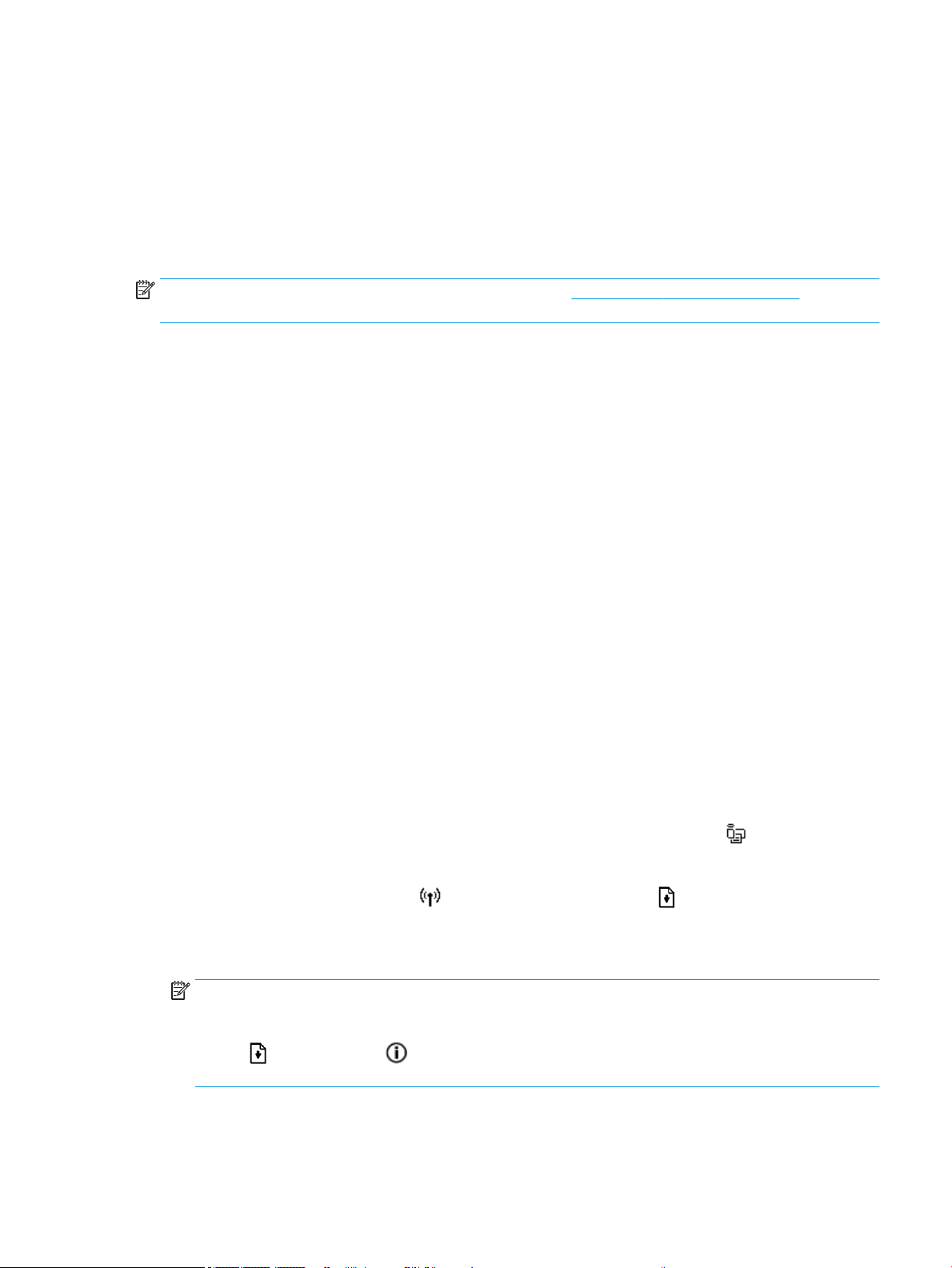
Беспроводное подключение к принтеру без маршрутизатора (Wi-Fi Direct)
Функция Wi-Fi Direct позволяет печатать удаленно с компьютера, смартфона, планшетного ПК или
других устройств с возможностью беспроводного подключения — без подключения к существующей
беспроводной сети.
Инструкции по использованию Wi-Fi Direct
ПРИМЕЧАНИЕ. Дополнительную информацию о функции www.hp.com/go/widirectprinting см. в
разделе Wi-Fi Direct.
● Убедитесь, что на принтере включена функция Wi-Fi Direct.
● Убедитесь, что на компьютере или мобильном устройстве установлено соответствующее
программное обеспечение.
– Если вы используете компьютер, убедитесь, что на нем установлено поставляемое в
комплекте программное обеспечение принтера.
Если на компьютере не установлено программное обеспечение принтера HP, сначала
подключите компьютер к принтеру с помощью Wi-Fi Direct, а затем установите программное
обеспечение принтера. По запросу типа подключения в программном обеспечении принтера
выберите пункт Беспроводная сеть.
– Если вы используете мобильное устройство, убедитесь, что на нем установлено совместимое
приложение для печати.
● Wi-Fi Direct подключение может одновременно использоваться пятью компьютерами или
мобильными устройствами для выполнения печати.
● Wi-Fi Direct можно использовать, даже если принтер подключен к компьютеру посредством USB-
кабеля или к сети с помощью беспроводного соединения.
● Wi-Fi Direct не предоставляет компьютеру, мобильному устройству или принтеру доступ в
Интернет.
Включение и выключение функции Wi-Fi Direct
Когда функция Wi-Fi Direct включена, на дисплее принтера отображается значок (Wi-Fi Direct). Если
его нет, выполните следующие действия.
● Одновременно нажмите кнопки (Беспроводное соединение) и (Возобновить) на панели
управления принтера и удерживайте их в течение трех секунд.
Чтобы выключить Wi-Fi Direct, выполните эти действия еще раз.
ПРИМЕЧАНИЕ. При первом включении функции Wi-Fi Direct принтер автоматически распечатает
руководство по работе с Wi-Fi Direct. В данном руководстве содержатся инструкции по
использованию функции Wi-Fi Direct. Чтобы напечатать руководство, одновременно нажмите
кнопки
языках.
(Возобновить) и (Информация). Руководство может быть доступно не на всех
RUWW Беспроводное подключение к принтеру без маршрутизатора (Wi-Fi Direct) 79
Page 86

Получение имени Wi-Fi Direct и пароля
●
На панели управления нажмите кнопку (Информация), чтобы напечатать страницу сведений о
принтере.
ПРИМЕЧАНИЕ. Для получения подробной информации о сети, одновременно нажмите кнопки
(Беспроводное соединение) и (Информация), чтобы напечатать страницу конфигурации
сети.
Изменение параметров безопасности подключения Wi-Fi Direct через встроенный веб-сервер
1. Откройте встроенный веб-сервер (EWS). Дополнительную информацию см. в разделе Откройте
встроенный веб-сервер на стр. 87.
2. Перейдите на вкладку Сеть.
3. В меню слева нажмите Wi-Fi Direct, а затем нажмите кнопку Изменить настройки.
4. Настройте параметры.
5. Нажмите кнопку Применить.
Печать с мобильного устройства с поддержкой беспроводного подключения и функции Wi-Fi Direct
Для печати с мобильных устройств Google Android убедитесь, что на устройстве установлена последняя
версия подключаемого модуля для печати HP. Этот подключаемый модуль можно загрузить в
магазине приложений Google Play.
1. Убедитесь, что на принтере включена функция Wi-Fi Direct.
2. Включите функцию Wi-Fi Direct на мобильном устройстве. Дополнительную информацию см. в
документации к мобильному устройству.
3. Используя мобильное устройство, выберите документ в приложении с функцией печати, а затем
отправьте его на печать.
Откроется список доступных принтеров.
4. В списке доступных принтеров выберите имя Wi-Fi Direct, например, DIRECT-**-HP Smart Tank (где
** — уникальные символы для определения принтера).
● Если для Wi-Fi Direct используется Автоматическая настройка защиты подключения
(задается по умолчанию), мобильное устройство подключится к принтеру автоматически и
отправит задание на печать.
● Если в качестве типа защиты подключения Wi-Fi Direct выбран Ручной:
– Если принтер распечатает страницу с PIN-кодом, следуйте инструкциям на этой
странице.
СОВЕТ: Тип защиты подключения при использовании Wi-Fi Direct для принтера можно изменить
на встроенном веб-сервере (EWS).
Дополнительную информацию см. в разделе Изменение параметров безопасности подключения
Wi-Fi Direct через встроенный веб-сервер на стр. 80.
80 Глава 6 Подключение RUWW
Page 87

Печать с мобильного устройства, поддерживающего беспроводное подключение, но не поддерживающее
функцию Wi-Fi Direct
1. Убедитесь, что на мобильном устройстве установлено совместимое приложение печати.
Дополнительную информацию см. на веб-сайте www.hp.com/global/us/en/eprint/
mobile_printing_apps.html.
2. Убедитесь, что на принтере включена функция Wi-Fi Direct. Дополнительную информацию см. в
разделе Включение и выключение функции Wi-Fi Direct на стр. 79.
3. Включите функцию беспроводного подключения (Wi-Fi) на мобильном устройстве.
Дополнительную информацию см. в документации к мобильному устройству.
4. На мобильном устройстве подключитесь к новой сети. Используйте обычный метод подключения
к новой беспроводной сети или точке доступа. Выберите имя Wi-Fi Direct из списка найденных
беспроводных сетей, например, DIRECT-**-HP Smart Tank (где ** – уникальные символы для
определения принтера).
ПРИМЕЧАНИЕ. Инструкции по поиску имени Wi-Fi Direct и пароля см. в разделе Получение имени
Wi-Fi Direct и пароля на стр. 80.
5. При появлении запроса введите пароль к Wi-Fi Direct вашего принтера.
6. Напечатайте документ.
Печать с компьютера с возможностью беспроводного подключения (Windows)
1. Убедитесь, что на принтере включена функция Wi-Fi Direct. Дополнительную информацию см. в
разделе Включение и выключение функции Wi-Fi Direct на стр. 79.
2. Включите на компьютере функцию Wi-Fi. Дополнительную информацию см. в документации к ПК.
ПРИМЕЧАНИЕ. Если компьютер не поддерживает Wi-Fi, функция Wi-Fi Direct будет недоступна.
3. Подключитесь на компьютере к новой сети. Используйте обычный метод подключения к новой
беспроводной сети или точке доступа. Выберите имя Wi-Fi Direct из списка найденных
беспроводных сетей, например, DIRECT-**-HP Smart Tank (где ** – уникальные символы для
определения принтера).
Введите пароль к Wi-Fi Direct, когда откроется соответствующее диалоговое окно.
Инструкции по поиску имени Wi-Fi Direct и пароля см. в разделе Получение имени Wi-Fi Direct и
пароля на стр. 80.
4. Если принтер установлен и подключен к ПК через беспроводное подключение, перейдите к шагу
5. Если принтер установлен и подключен к ПК через USB-кабель, следуйте инструкциям ниже,
чтобы установить программное обеспечение принтера с использованием подключения Wi-Fi
Direct.
а. В зависимости от операционной системы выполните одно из следующих действий.
● Windows 10: на рабочем столе компьютера вызовите меню Пуск, из списка приложений
выберите HP и нажмите на значок с именем принтера.
● Windows 8.1. Щелкните стрелку вниз в левом нижнем углу начального экрана и
выберите название принтера.
RUWW Беспроводное подключение к принтеру без маршрутизатора (Wi-Fi Direct) 81
Page 88

● Windows 8. На начальном экране щелкните правой кнопкой мыши пустое пространство,
на панели приложений щелкните Все приложения и выберите название принтера.
● Windows 7. На рабочем столе компьютера щелкните Пуск, Все программы, HP и
выберите папку данного принтера. Затем нажмите значок с именем принтера.
б. В программное обеспечение принтера выберите Инструменты.
в. Щелкните Настройка и программное обеспечение устройства, а затем Подключение
нового устройства.
г. Когда на экране программ появится меню Варианты подключения, выберите
Беспроводное.
Выберите ваш принтер HP в списке обнаруженных принтеров.
д. Следуйте инструкциям на экране.
5. Напечатайте документ.
82 Глава 6 Подключение RUWW
Page 89

Подключение принтера с помощью приложения HP Smart
Настройка с помощью приложения HP Smart
С помощью приложения HP Smart можно настроить работу принтера в беспроводной сети. Приложение
поддерживается устройствами на базе iOS, Android, Windows и Mac. Информацию об этом приложении
см. в разделе Использование приложения HP Smart для печати, сканирования и устранения неполадок
на стр. 20.
1. Убедитесь, что принтер и устройство включены и подключены к одной беспроводной сети.
2. Если прошло более двух часов после включения принтера и еще не настроено беспроводное
подключение устройства, его можно перевести в режим настройки, восстановив сетевые
параметры. Информацию о восстановлении сетевых параметров см. в разделе Восстановите
настройки по умолчанию на стр. 119.
3. Если используется мобильное устройство на базе iOS или Android, убедитесь, что на нем включен
Bluetooth.
ПРИМЕЧАНИЕ.
● HP Smart использует Bluetooth только для настройки принтера. Это делает настройку с
помощью мобильных устройств iOS и Android быстрее и удобнее.
● Печать с помощью Bluetooth не поддерживается.
4. Откройте приложение HP Smart на устройстве.
5. iOS/Android: На главном экране HP Smart коснитесь значка («плюс») и выберите этот принтер.
Если принтер отсутствует в этом списке, нажмите Добавить принтер.
Windows: На главном экране HP Smart нажмите значок
Mac. На главном экране HP Smart щелкните значок («плюс») и выберите этот принтер. Если
принтер отсутствует в этом списке, щелкните Принтер и выберите Настроить новый принтер.
Следуйте инструкциям на экране устройства, чтобы добавить принтер в сеть.
(«плюс») и выберите этот принтер.
RUWW Подключение принтера с помощью приложения HP Smart 83
Page 90

Изменение параметров беспроводной связи
Можно настроить беспроводное подключение принтера и управлять им, а также выполнять ряд задач
управления сетью. К ним относятся печать сведений о настройках сети, включение и выключение
функции беспроводной связи, а также изменение параметров беспроводного подключения.
Включение и отключение беспроводной связи принтера
Чтобы включить или выключить функции беспроводной связи принтера, нажмите кнопку
(Беспроводное соединение).
● Если между принтером и беспроводной сетью установлено активное соединение, индикатор
Беспроводное соединение будет гореть темно-синим цветом, и на экране принтера отобразятся
значки Беспроводное соединение и Уровень сигнала.
● Если беспроводное подключение отсутствует, индикатор Беспроводное соединение не будет
гореть.
● Дополнительную информацию о состоянии индикатора беспроводного подключения см. в
разделе Индикаторы панели управления и состояние значков на экране на стр. 7.
Печать страницы конфигурации сети и отчета о проверке беспроводного подключения
Одновременно нажмите кнопки (Беспроводное соединение) и (Информация).
● В отчете о тестировании беспроводного подключения будут указаны результаты диагностики
состояния беспроводной сети, уровень беспроводного сигнала, обнаруженные сети и другие
сведения.
● На странице конфигурации сети будет отображено состояние сети, имя узла, имя сети и т. д.
Чтобы изменить параметры беспроводного подключения (Windows), выполните следующее
Этот способ доступен, если программное программное обеспечение принтера уже установлено.
ВАЖНО! Для этого способа требуется кабель USB. НЕ подсоединяйте кабель USB до появления
соответствующего приглашения программы.
1. В программе HP программное обеспечение принтера (доступной в меню Пуск) щелкните
Инструменты.
2. Щелкните Настройка и программное обеспечение устройства.
3. Выберите Изменить параметры беспроводной связи. Следуйте инструкциям на экране.
Изменение параметров беспроводной связи (приложение HP Smart)
1. Если прошло более двух часов после включения принтера, а беспроводное подключение
устройства еще не настроено, его можно перевести в режим настройки, восстановив сетевые
параметры.
Принтер будет находиться в режиме настройки два часа. Инструкции по восстановлению сетевых
параметров см. в разделе Восстановите настройки по умолчанию на стр. 119.
2. Нажмите значок («плюс») на главном экране HP Smart и выберите добавить новый принтер.
84 Глава 6 Подключение RUWW
Page 91

Подключите принтер к компьютеру с помощью USB-кабеля (подключение не по сети)
На задней панели принтера расположен высокоскоростной разъем USB 2.0 для подключения к
компьютеру.
Если приложение программное обеспечение принтера установлено, принтер будет работать как
устройство Plug-and-Play. Если программное обеспечение не установлено, следуйте инструкциям ниже,
чтобы подключить принтер с помощью кабеля USB.
Подключение принтера к компьютеру с помощью кабеля USB
1. В поисковой строке браузера компьютера введите адрес веб-сайта 123.hp.com, чтобы загрузить и
установить программное обеспечение принтера HP. Также можно воспользоваться компактдиском программное обеспечение принтера HP (если он есть) или загрузить программное
обеспечение на www.support.hp.com .
ПРИМЕЧАНИЕ. Не подключайте кабель USB к принтеру до появления соответствующего
запроса.
2. Следуйте инструкциям на экране. При запросе подключите принтер к компьютеру, выбрав USB на
экране Параметры подключения.
3. Следуйте инструкциям на экране.
RUWW Подключите принтер к компьютеру с помощью USB-кабеля (подключение не по сети) 85
Page 92

Переход с USB-соединения на подключение по беспроводной сети
Если первоначальная настройка принтера и установка программного обеспечения выполнялись с
помощью кабеля USB при непосредственном подключении принтера к компьютеру, можно легко
перейти на беспроводное сетевое подключение. Для этого потребуется беспроводная сеть 802.11b/g/n
с беспроводным маршрутизатором или точкой доступа.
Перед осуществлением перехода с USB-соединения на подключение по беспроводной сети, убедитесь
что:
● принтер подключен к компьютеру с помощью USB-кабеля, который будет позже отсоединен;
● Убедитесь, что ваш компьютер уже подключен к беспроводной сети, к которой вы хотите
подключить принтер.
ПРИМЕЧАНИЕ. Если не удается настроить подключение с помощью действий из этого раздела, см.
раздел Проблемы с сетью и подключением на стр. 115.
Переход с USB-соединения на подключение по беспроводной сети (Windows)
1. В программе HP программное обеспечение принтера (доступной в меню Пуск) щелкните
Инструменты.
2. Щелкните Настройка и программное обеспечение устройства.
3. Выберите Изменить USB-подключение устройства на беспроводное. Следуйте инструкциям на
экране.
Как изменить USB-подключение на проводную сеть с помощью приложения HP Smart на компьютере Windows
10 (Windows)
1. Прежде тем, как продолжить, убедитесь, что ваш компьютер и принтер отвечают приведенным
ниже требованиям.
● Принтер подключен к компьютеру с помощью USB.
● Компьютер сейчас подключен к беспроводной сети.
2. Откройте приложение HP Smart. Информацию см. в разделе Использование приложения HP Smart
для печати, сканирования и устранения неполадок на стр. 20.
3. Убедитесь, что выбран требуемый принтер.
СОВЕТ: Если принтер уже настроен, его можно выбрать из списка на главном экране HP Smart,
пролистав влево или вправо.
Чтобы использовать другой принтер, на главном экране нажмите значок
нужное устройство из списка или добавьте новое.
4. Щелкните Подробнее, когда увидите надпись «Сделайте печать удобнее, подключив принтер к
беспроводной сети» в верхней части главной страницы приложения.
(«Плюс») и выберите
86 Глава 6 Подключение RUWW
Page 93

Использование дополнительных средств управления принтером (для сетевых принтеров)
Если принтер подключен к сети, можно воспользоваться встроенным веб-сервером (EWS) для
просмотра информации о состоянии, а также для изменения параметров и управления принтером с
компьютера.
ПРИМЕЧАНИЕ. Встроенный веб-сервер можно открыть и использовать без подключения к Интернету.
Однако некоторые функции будут при этом недоступны.
ПРИМЕЧАНИЕ. Для просмотра или изменения некоторых параметров может потребоваться пароль.
●
Откройте встроенный веб-сервер
●
Сведения о файлах «cookie»
Откройте встроенный веб-сервер
Встроенный веб-сервер можно открыть одним из следующих способов.
Открытие встроенного веб-сервера по сети
1. Узнайте IP-адрес или имя хоста принтера, распечатав страницу сведений о принтере.
Для этого нажмите кнопку
ПРИМЕЧАНИЕ. Принтер должен быть подключен к сети и иметь IP-адрес.
2. В поддерживаемом веб-обозревателе на компьютере введите IP-адрес или имя в сети,
назначенные принтеру.
Например, если IP-адрес устройства 192.168.0.12, напечатайте в адресной строке веб-браузера
http://192.168.0.12.
Открытие встроенного веб-сервера с помощью программы HP программное обеспечение принтера (Windows)
1. Откройте программное обеспечение принтера. Дополнительную информацию см. в разделе
Откройте программное обеспечение принтера HP (Windows) на стр. 19.
2. Перейдите на вкладку Печать и сканирование и выберите Обслуживание принтера.
3. В инструментах перейдите на вкладку Сведения об устройстве.
4. После получения данных нажмите Главная страница EWS принтера в правом нижнем углу
страницы.
(Информация) на панели управления принтера.
RUWW Использование дополнительных средств управления принтером (для сетевых принтеров) 87
Page 94

Открытие встроенного веб-сервера через Wi-Fi Direct
1. Убедитесь, что на принтере включена функция Wi-Fi Direct. Инструкции по включению функции
Wi-Fi Direct см. в разделе Беспроводное подключение к принтеру без маршрутизатора (Wi-Fi
Direct) на стр. 79.
2. На компьютере с поддержкой беспроводной связи включите беспроводное подключение,
выполните поиск и подключитесь к имени Wi-Fi Direct, например: DIRECT-**-HP Smart Tank (где **
— уникальные символы для определения принтера).
Введите пароль к Wi-Fi Direct, когда откроется соответствующее диалоговое окно.
Инструкции по поиску имени Wi-Fi Direct и пароля см. в разделе Беспроводное подключение к
принтеру без маршрутизатора (Wi-Fi Direct) на стр. 79.
3. В браузере на компьютере введите следующий адрес: http://192.168.223.1.
Сведения о файлах «cookie»
При просмотре веб-страниц встроенный веб-сервер размещает на жестком диске компьютера
небольшие текстовые файлы (файлы «cookie»). Эти файлы позволяют встроенному веб-серверу
распознавать компьютер при следующем подключении. Например, если был выбран язык встроенного
веб-сервера, эта информация сохраняется в файле «cookie» и при следующем подключении к
встроенному веб-серверу страницы будут показаны на этом языке. Некоторые файлы cookie
(например, содержащие настройки клиента) хранятся на компьютере до тех пор, пока не будут
удалены вручную.
Можно настроить веб-браузер так, чтобы разрешить сохранение всех файлов «cookie» или уведомлять
каждый раз при создании файла (это позволит принимать решение о сохранении или отклонении для
каждого файла «cookie»). Кроме того, с помощью веб-браузера можно удалить все нежелательные
файлы cookie.
ПРИМЕЧАНИЕ. В зависимости от используемого принтера запрет на сохранение файлов «cookie»
может привести к отключению одной или нескольких следующих функций.
● Запуск программы с продолжением прерванных действий (особенно полезно при использовании
мастеров установки).
● Сохранение выбранного языка встроенного веб-сервера.
● Настройка Начало страницы встроенного веб-сервера.
Сведения об изменении параметров конфиденциальности и файлов «cookie», а также о просмотре и
удалении таких файлов см. в документации веб-браузера.
88 Глава 6 Подключение RUWW
Page 95

Советы по настройке и использованию сетевого принтера
При настройке и использовании сетевого принтера учитывайте следующие рекомендации.
● При настройке беспроводного сетевого принтера убедитесь, что включено питание
беспроводного маршрутизатора или точки доступа. Принтер выполнит поиск беспроводных
маршрутизаторов, а затем отобразит на экране компьютера список обнаруженных сетевых имен.
● Если компьютер подключен к виртуальной частной сети (VPN), для доступа к другим устройствам
в сети (в том числе к принтеру) необходимо сначала отключиться от нее.
● Узнайте подробнее о настройке сети и принтера для беспроводной печати. Щелкните здесь,
чтобы найти дополнительные сведения в Интернете.
● Узнайте, как просмотреть параметры безопасности сети. Щелкните здесь, чтобы найти
дополнительные сведения в Интернете.
● Убедитесь, что у беспроводной сети есть доступ к Интернету.
● Убедитесь, что принтер находится в этой сети.
● Убедитесь, что принтер включен и подключен к компьютеру или сети.
● Если прошло более двух часов после включения принтера, а беспроводное подключение
устройства еще не настроено, его можно перевести в режим настройки, восстановив сетевые
параметры. Принтер будет находиться в режиме настройки два часа. Инструкции по
восстановлению сетевых параметров см. в разделе Восстановите настройки по умолчанию
на стр. 119.
● Если используется мобильное устройство, убедитесь, что на нем включен Bluetooth.
● Узнать больше о программе HP Print and Scan Doctor. Щелкните здесь, чтобы найти
дополнительные сведения в Интернете.
ПРИМЕЧАНИЕ. Эту утилиту можно использовать только в ОС Windows.
● Узнайте, как изменить USB-подключение на беспроводное подключение. Щелкните здесь, чтобы
найти дополнительные сведения в Интернете.
● Узнайте, как работать с брандмауэром и антивирусными программами при настройке принтера.
Щелкните здесь, чтобы найти дополнительные сведения в Интернете.
RUWW Советы по настройке и использованию сетевого принтера 89
Page 96

7 Решение проблемы
Этот раздел содержит указанные ниже темы.
●
Как получить справку по интерактивным средствам HP для устранения неполадок
●
Дополнительная справка
●
Ошибки панели управления
●
Вызов справки в приложении HP Smart
●
Замятие и ошибки подачи бумаги
●
Проблема с картриджем
●
Проблемы печати
●
Проблемы копирования
●
Проблемы сканирования
●
Проблемы с сетью и подключением
●
Аппаратные проблемы принтера
●
Решение проблем, возникающих при использовании веб-служб
●
Восстановите настройки по умолчанию
●
Обслуживание принтера
●
Служба поддержки HP
90 Глава 7 Решение проблемы RUWW
Page 97
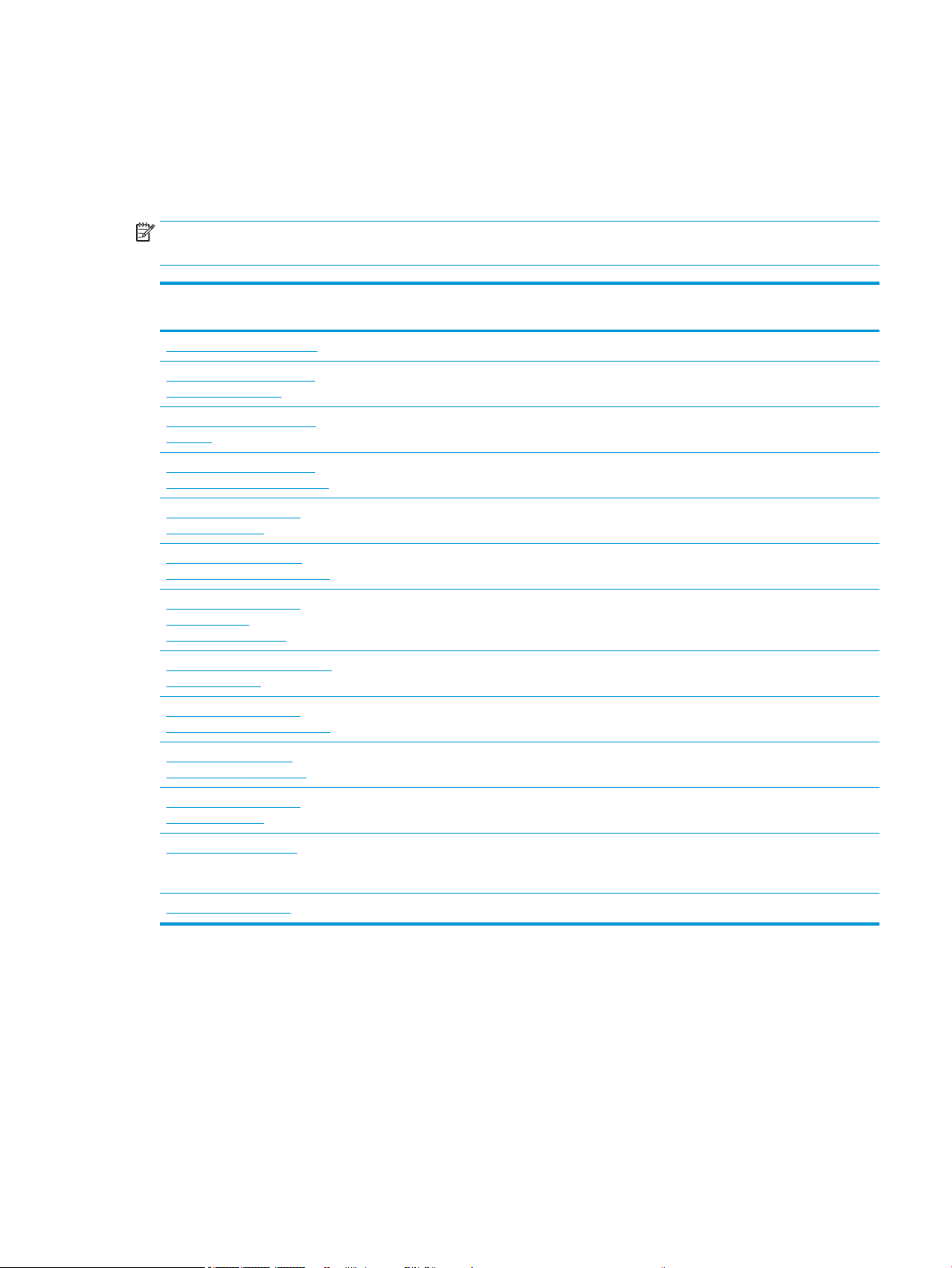
Как получить справку по интерактивным средствам HP для устранения неполадок
Для устранения неполадок принтера используйте интерактивные средства HP. В таблице ниже
найдите свою проблему и щелкните по соответствующей ссылке.
ПРИМЕЧАНИЕ. Онлайн-мастеры HP для устранения неполадок могут быть доступны не на всех
языках.
Инструмент для устранения
неполадок через Интернет
Устранение замятия бумаги Извлекать замятую бумагу из принтера и решать проблемы с подачей бумаги.
Устранение неполадок при
застревании каретки
Устранение ошибок печати
заданий
Устранение неполадок при
копировании и сканировании
Устранение неполадок с
качеством печати
Поиск настроек сети для
беспроводного подключения
Устранение неполадок с
беспроводным
подключением к сети
Изменение USB-подключения
на беспроводное
Устранение неполадок с
брандмауэром и антивирусом
Устранение неполадок
подключения Wi-Fi Direct
Что можно делать, используя этот инструмент
Удалять предметы, блокирующие каретку.
Решать проблемы с отсутствием отклика от принтера и невозможностью печати заданий и
отчетов об ошибках.
Определение причин невыполнения печати либо сканирования или улучшение качества
печати либо сканирования.
Повысить качество печатаемых материалов.
Находить имя беспроводной сети (SSID) и пароль.
Решать проблемы с беспроводным подключением, в том числе настраивать подключение в
первый раз и восстанавливать в случае выхода из строя.
Изменение USB-подключения принтера к компьютеру на беспроводное.
Выявлять случаи, когда брандмауэр или антивирус препятствуют подключению ПК к
принтеру, и решать эту проблему.
Настраивать Wi-Fi Direct и устранять неполадки Wi-Fi Direct.
Устранение неполадок с
мобильной сетью
HP Print and Scan Doctor
(Только для ОС Windows)
Виртуальный агент HP В переписке виртуальный агент HP поможет устранить неполадки.
Решать проблемы с подключением мобильного устройства к принтеру.
Автоматическая диагностика и устранение проблем принтера.
RUWW Как получить справку по интерактивным средствам HP для устранения неполадок 91
Page 98

Дополнительная справка
Устранение проблем принтера с помощью онлайнинструментов HP для устранения неполадок
Как получить справку по интерактивным средствам
HP для устранения неполадок на стр. 91
Документация принтера, информация об
устранении неполадок, обновление ПО и другое
www.support.hp.com
Сканирование с помощью программного
обеспечения HP Scan
HP Scan software
Обратитесь в службу поддержки HP
Contact support website
Регистрация продукта
www.register.hp.com
Диагностика и устранение проблем принтера
HP Print and Scan Doctor
(Только для ОС Windows)
Использование мобильного устройства для печати,
сканирования и управления принтером с помощью
приложения HP Smart
● iOS/Android: www.hp.com/go/hpsmart-help
Windows: www.hp.com/go/hpsmartwin-help
●
●
Mac. www.hp.com/go/hpsmartmac-help
Заказ расходных материалов
HP Sure Supply
Печать из любого места на принтере с поддержкой
HP ePrint
HP ePrint
Просмотр вариантов гарантии
www.support.hp.com
92 Глава 7 Решение проблемы RUWW
Page 99

Ошибки панели управления
Если значение значка Количество копий на экране принтера попеременно меняется с буквы «Е» на
соответствующую цифру, это говорит о наличии неисправности в работе принтера. Буква «Е» говорит о
наличии ошибки, а цифра обозначает ее номер. Например, если значение значка Количество копий
попеременно меняется с буквы «Е» на цифру «4», это значит, что произошло замятие бумаги.
Подробнее об ошибках и способах их устранения см. в разделе Индикаторы панели управления и
состояние значков на экране на стр. 7.
RUWW Ошибки панели управления 93
Page 100

Вызов справки в приложении HP Smart
Приложение HP Smart оповещает о проблемах с принтером (замятия и другие проблемы),
предоставляет ссылки на справочные материалы и возможность обратиться в службу поддержки для
получения дополнительной помощи. Дополнительную информацию о приложении см. в разделе
Использование приложения HP Smart для печати, сканирования и устранения неполадок на стр. 20.
1. Откройте HP Smart на устройстве.
2. Убедитесь, что на главном экране HP Smart выбран нужный принтер.
СОВЕТ: Если принтер уже настроен, его можно выбрать из списка на главном экране HP Smart,
пролистав влево или вправо.
Чтобы использовать другой принтер, на главном экране нажмите значок
нужное устройство из списка или добавьте новое.
3. Нажмите значок принтера, чтобы узнать его состояние.
(«Плюс») и выберите
94 Глава 7 Решение проблемы RUWW
